Todas as transações de Bitcoin são públicas, qualquer pessoa pode vê-las. A Whirlpool quebra links determinísticos para transações anteriores e fornece anonimato prospectivo. Esta parte da série demonstra como Whirlpool seu bitcoin para que você possa tomar medidas para preservar os atributos resistentes à censura e sem permissão do Bitcoin usando seu próprio nó Bitcoin Core como back-end para sua carteira Sparrow e Whirlpool GUI.

Se você perdeu as partes um, dois ou Três desta série, certifique-se de verificá-los para entender melhor as implicações do mundo real de usar o Bitcoin sem nenhuma ferramenta de preservação de anonimato e os outros dois métodos para usar o Whirlpool.
Parte 1: A Real-Exemplo mundial
Parte 2: Whirlpool no celular
Parte 3: Whirlpool na área de trabalho com RoninDojo Tanto
Parte 4: Whirlpool na área de trabalho com a carteira Sparrow aqui)
Método 3: Whirlpool com a carteira Sparrow
A Sparrow Wallet é uma carteira Bitcoin projetada para ser conectada ao seu próprio nó e executada em seu computador desktop ou laptop. Esta é uma carteira fácil de usar com uma interface intuitiva e muitos recursos avançados para uma variedade de recursos. Para saber mais sobre a Sparrow Wallet e obter instruções de instalação, visite o site da Sparrow Wallet.
Neste guia você verá:
-Como começar, conecte sua carteira Sparrow usando seu próprio nó Bitcoin Core
-Como gerar endereços, configurar uma carteira quente no Sparrow para recebimento e mixagem Whirlpool
-Como se conectar ao seu Coldcard
-Como se conectar ao seu Passaporte
-Como depositar em sua carteira de hardware diretamente da Whirlpool
-Como gastar com o Coldcard air-gapped
-Como gastar com o air-gapped Passport
Etapa 1: Conecte-se com o Bitcoin Core
Etapa 1: Conecte-se com o Bitcoin Core
strong>
Se você não tiver seu próprio nó Bitcoin Core, poderá usar servidores públicos de boa reputação da Electrum, conforme demonstrado neste Coldcard Guia ultra-rápido. No entanto, existem compensações de privacidade que vêm com o uso da conveniência de um servidor público da Electrum. Felizmente, existem vários recursos disponíveis para ajudá-lo a criar seu próprio nó Bitcoin. Para saber mais, confira:
–Documentação da carteira Sparrow
Depois de ter seu nó Bitcoin Core pronto, há algumas etapas necessário para configurá-lo para trabalhar com Sparrow Wallet.
Se você tiver o Bitcoin Core rodando no mesmo computador que a Sparrow Wallet, tudo que você precisa fazer é abrir o arquivo de configuração `bitcoin.conf` e adicionar `server=1` perto do topo e salvá-lo. Em seguida, reinicie o Bitcoin Core. Você pode ter um arquivo de configuração em branco se esta for uma nova instalação do Bitcoin Core e tudo bem.
Alternativamente, se você estiver executando o Bitcoin Core em um computador remoto, você precisa adicionar um nome de usuário e senha e as chamadas de procedimento remoto (RPC) vinculando endereços IP locais no arquivo de configuração. Para fazer isso, navegue até o arquivo de configuração `bitcoin.conf` e abra-o em seu editor de texto preferido. Em seguida, adicione o endereço IP local do seu nó e o endereço IP local da sua área de trabalho. Por exemplo:
`rpcuser=pi`
`rpcpassword=Nakamoto21`
`rpcbind=127.0.0.1`
`rpcbind=192.168.0.11 #(seu nó)`
`rpcallowip=127.0.0.1`
`rpcallowip=192.168.0.12 #(desktop)`
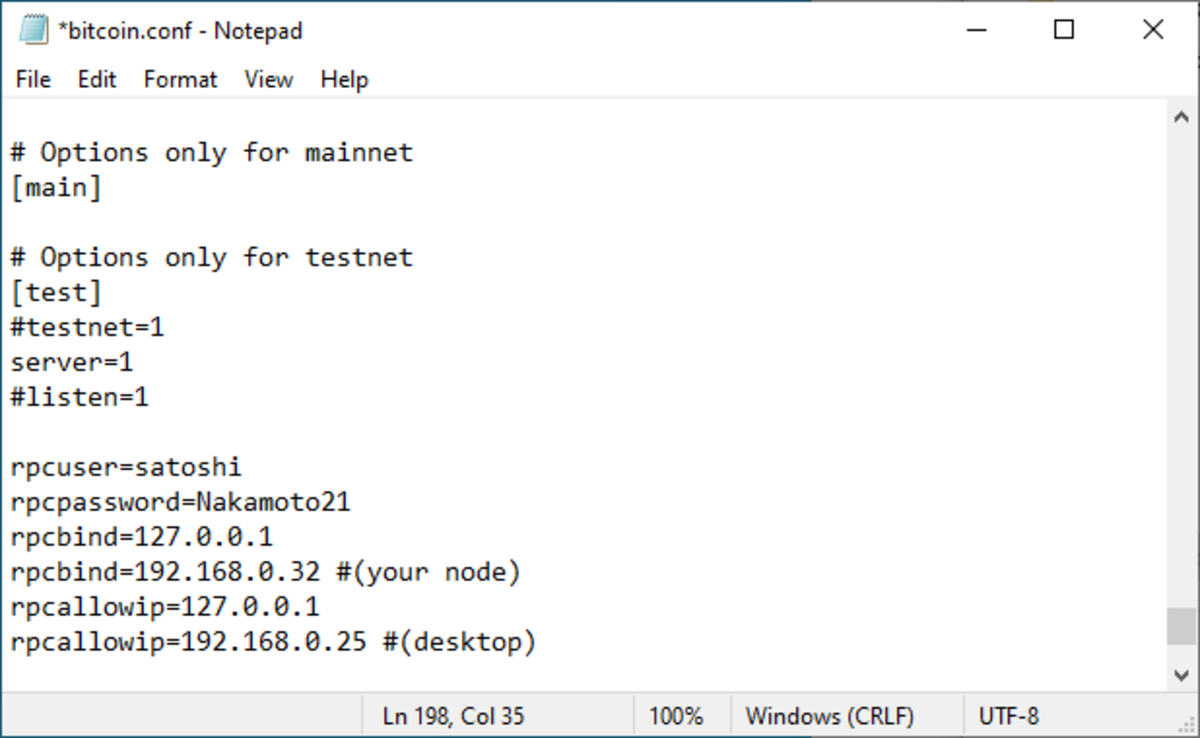
Salve essas alterações e você poderá se conectar ao seu nó Bitcoin Core do seu computador na mesma rede local. Certifique-se de reiniciar o Bitcoin Core depois de salvar essas alterações.
Agora você está pronto para configurar a Sparrow Wallet para conversar com seu nó Bitcoin Core. Depois de instalar e iniciar a Sparrow Wallet, você verá uma interface de usuário vazia. Navegue até `Arquivo` > `Preferências`.
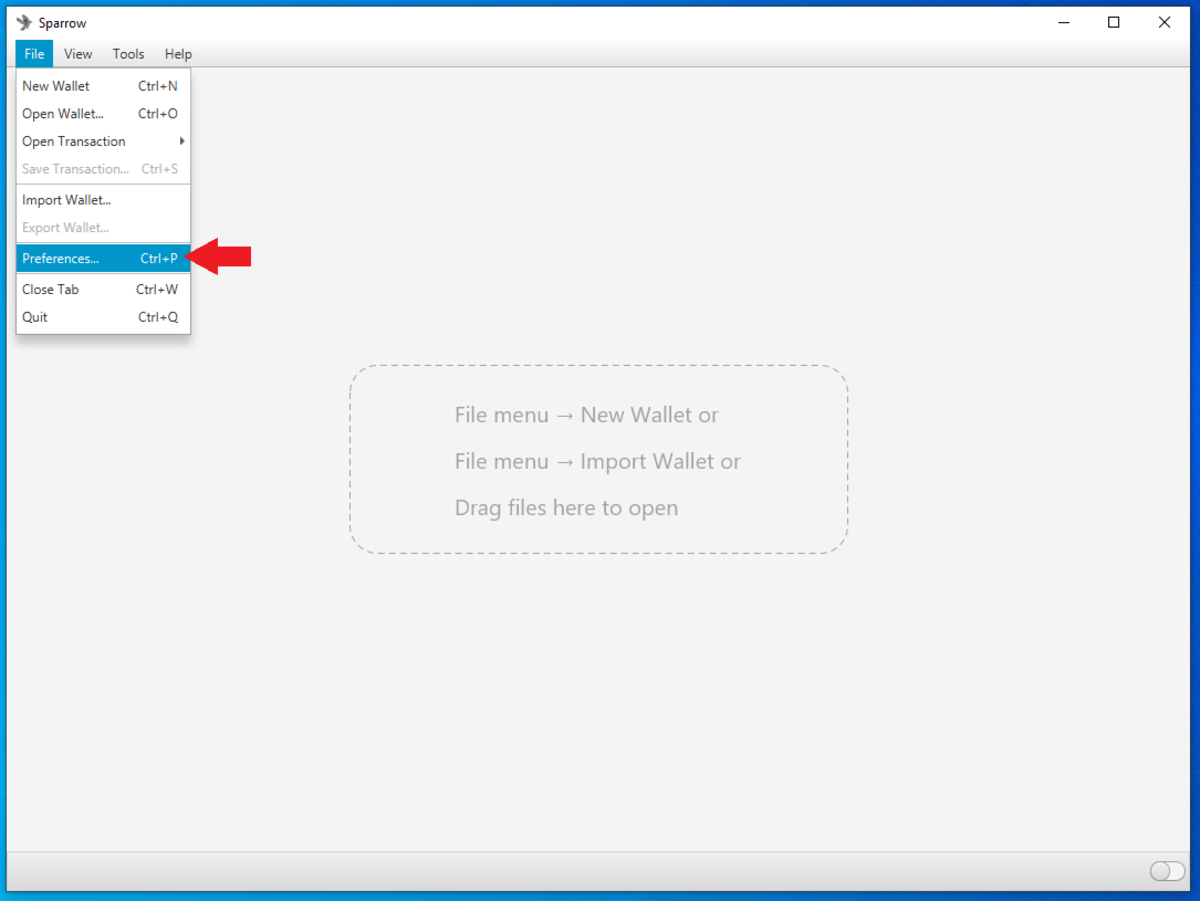
Em seguida, clique na guia `Servidor` no lado esquerdo. Clique na guia `Bitcoin Core` para o `Server Type`. Se estiver executando o Bitcoin Core no mesmo computador, use o endereço IP `127.0.0.1` rpcbind com `8332` como a porta e a opção de autenticação padrão. Ou se estiver executando o Bitcoin Core em um computador diferente, use o mesmo Usuário/Pass que você digitou no arquivo `bitcoin.conf`. De qualquer forma, defina o diretório Data Folder para a mesma pasta em que o arquivo `bitcoin.conf` está sendo gravado. Este deve ser o mesmo diretório em que o Bitcoin Core grava o arquivo `.cookie` que a Sparrow Wallet precisa ler. Teste a conexão de rede da Sparrow Wallet. Se estiver bom, você deverá ver a marca de seleção verde ao lado de `Test Connection` e algumas informações preenchidas na caixa de diálogo abaixo. Então você pode fechar essa janela.
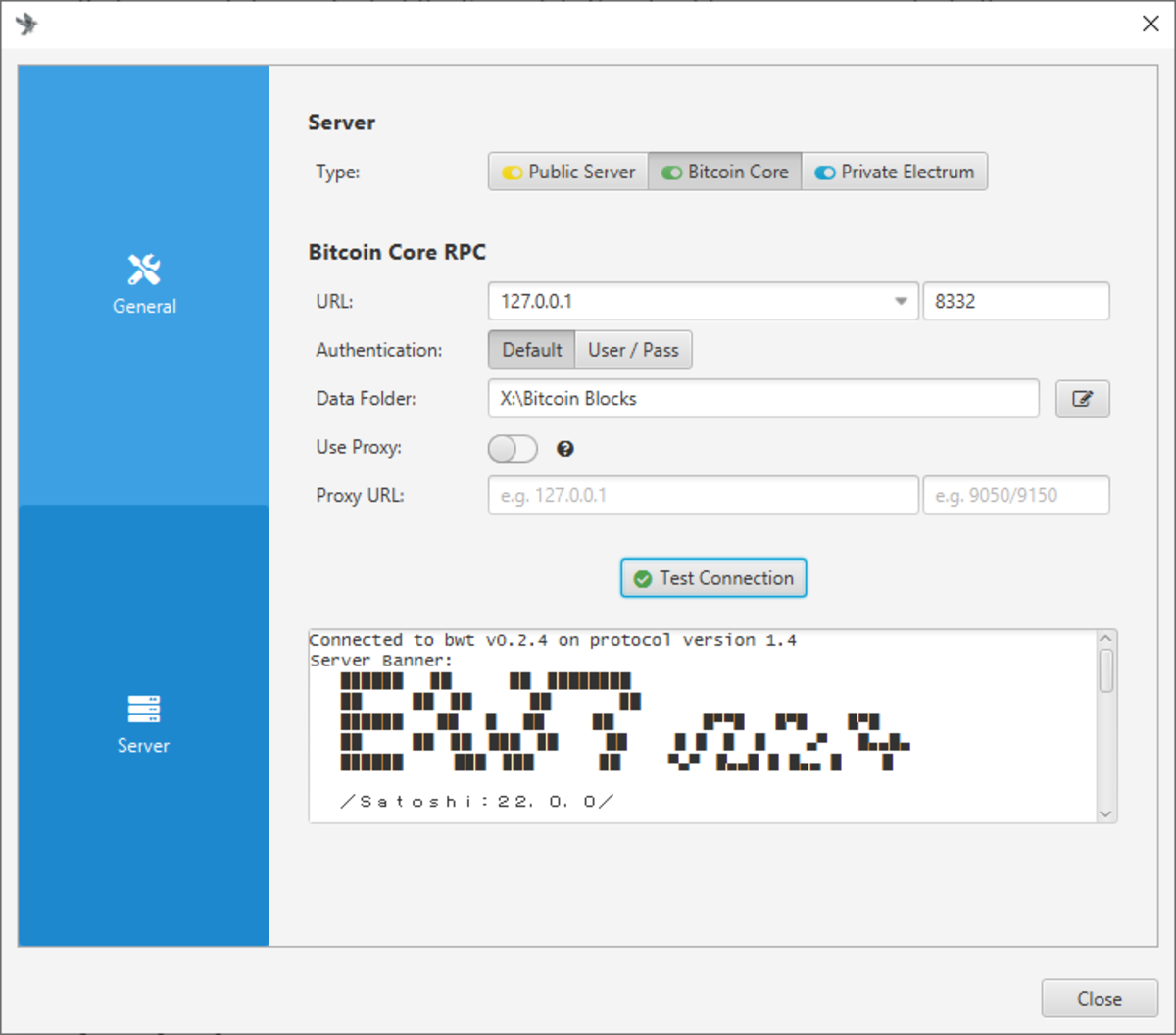
Infelizmente , o Bitcoin Core armazena suas chaves e saldos públicos não criptografados no computador em que está sendo executado. Embora seu bitcoin não esteja diretamente sob risco de roubo, se este computador estiver conectado regularmente à internet, ele corre risco para hackers-o que tem o potencial de torná-lo um alvo se seu saldo e localização geográfica forem descobertos. Para saber mais sobre as práticas recomendadas da Sparrow Wallet, confira este recurso da Sparrow Wallet.
Agora que a Sparrow Wallet está conectada ao Bitcoin Core, este é um bom momento para configurar a carteira quente.
Etapa 2: configurar o Sparrow como uma carteira Whirlpool >
Esta seção mostrará como configurar a carteira quente que você pode usar para a implementação do Whirlpool CoinJoin na Sparrow Wallet. O uso da Whirlpool ajudará a evitar que qualquer pessoa que observe o movimento de suas transações na cadeia possa seguir sua trilha. Isso também ajudará a evitar que qualquer pessoa com quem você gaste seu bitcoin conheça seu histórico de transações anteriores.
A ideia importante para entender aqui é que você está fazendo uma carteira quente no Sparrow que é totalmente separada da sua carteira de hardware. Você deseja manter sua carteira de hardware totalmente sem saída e nunca ter essa chave de assinatura em um dispositivo conectado à Internet. No entanto, quando você usa a Whirlpool, a Sparrow Wallet precisa assinar as transações CoinJoin à medida que são criadas. O benefício de deixar seus UTXOs na carteira Sparrow para misturar é que seus UTXOs serão continuamente registrados como entradas disponíveis quando nova liquidez entrar no pool de mistura. Seus UTXOs poderão continuar remixando várias vezes de graça, para que você obtenha cada vez mais anonimato a cada mix: esse é o incentivo para deixar seus UTXOs mixando. A desvantagem é que você tem uma carteira Bitcoin conectada à internet com chaves privadas, daí o termo”carteira quente”.
A hot wallet será usada para depositar bitcoin, depois será mixada e, uma vez que os UTXOs estejam na hot wallet pós-mix, você pode optar por definir um número mínimo de mixes que deseja alcançar e, em seguida, tê-los automaticamente depositados em seu hardware. É aqui que as coisas ficam interessantes, quando você tem um UTXO post-mix depositado em uma carteira de hardware diretamente de um CoinJoin, na cadeia é impossível dizer que isso foi movido para uma carteira diferente. Parece que é apenas uma saída CoinJoin não gasta. E enquanto não for gasto, enquanto outros UTXOs da última transação CoinJoin continuarem a se misturar, seu anonimato continuará a crescer.
Para começar, abra o aplicativo Sparrow Wallet. Você deve ser apresentado com uma página inicial em branco e você deve ver que a chave de alternância no canto inferior direito é de cor amarela se você estiver usando um servidor público da Electrum, verde se estiver usando Bitcoin Core ou azul se estiver usando seu próprio servidor Electrum.
Navegue até `arquivo` > `Nova carteira`. Em seguida, nomeie sua nova carteira como quiser e selecione `Criar carteira`.
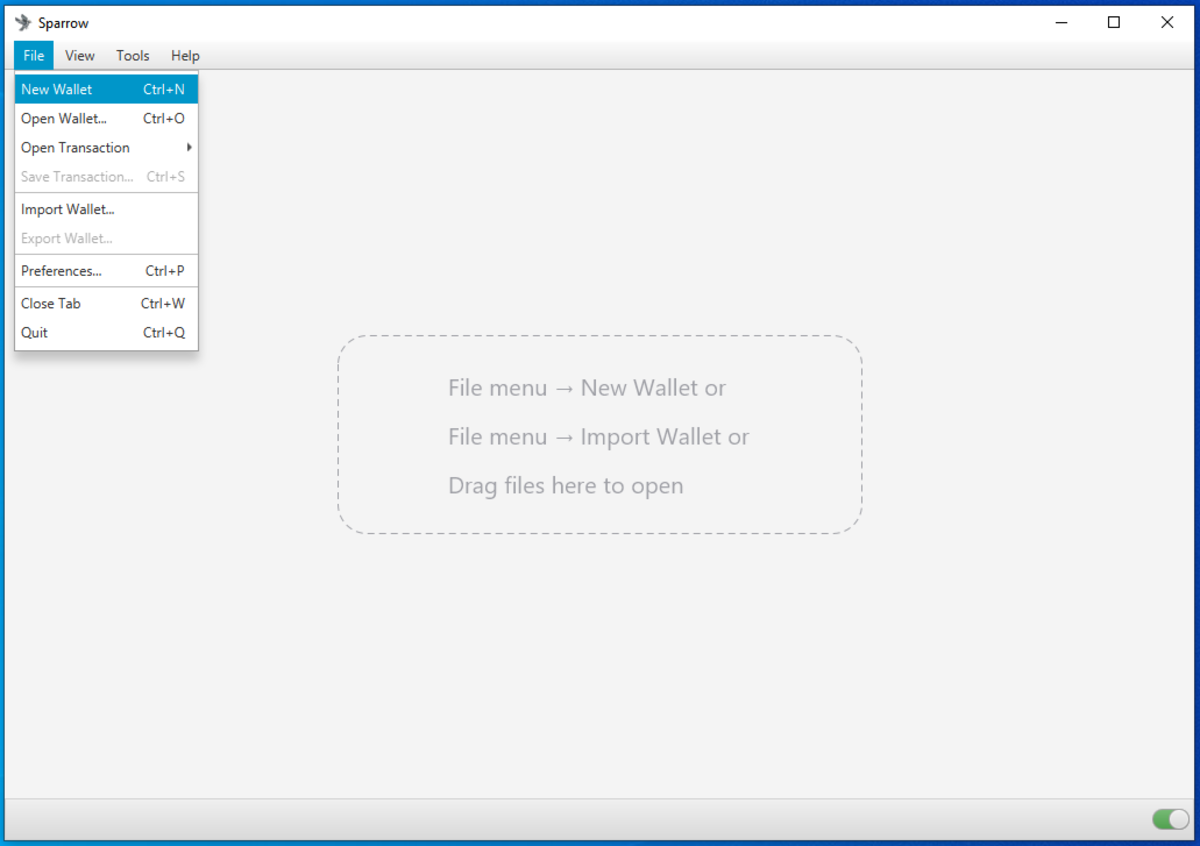
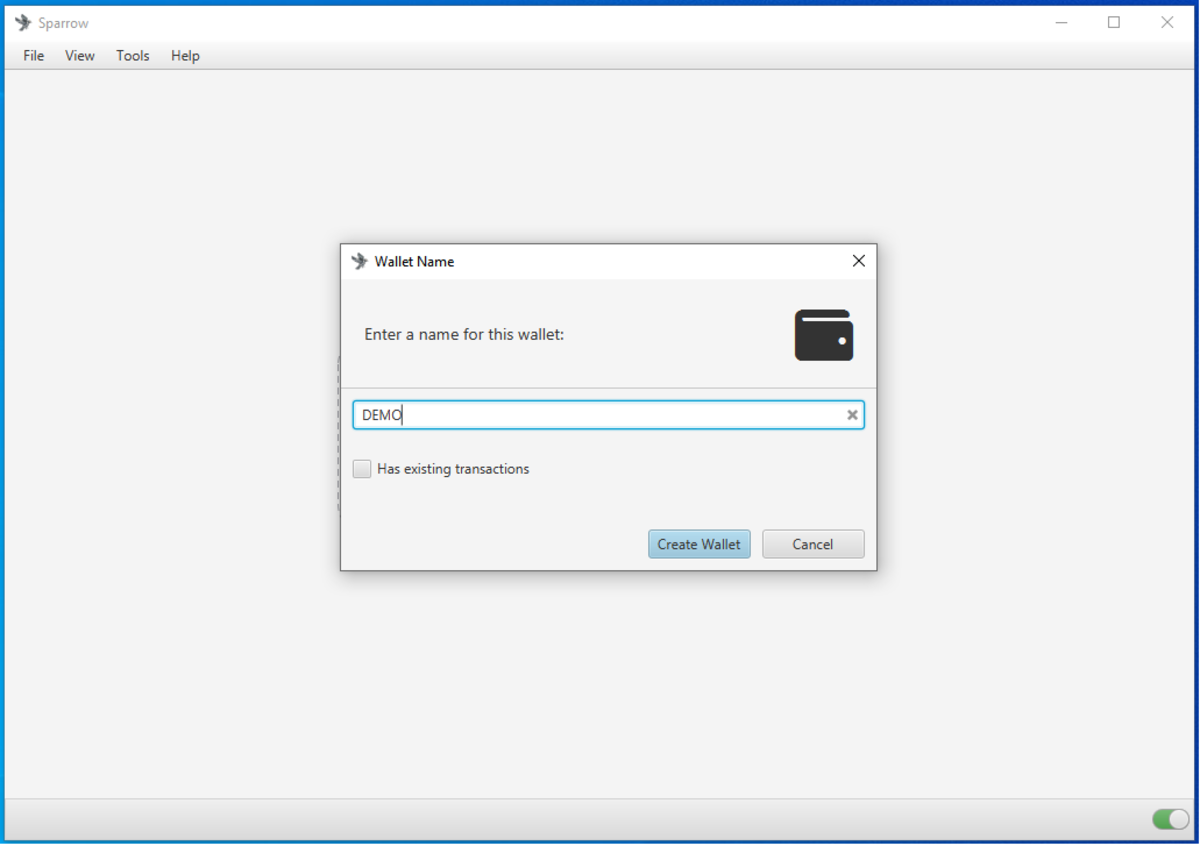
A próxima tela que será apresentada pedirá algumas informações específicas sobre como você deseja configurar sua nova carteira. Para os propósitos de uma carteira quente da Whirlpool, as seguintes opções padrão são adequadas:
-Tipo de política: `Assinatura única`
-Tipo de script: `Native Segwit (P2WPKH)`
-Descritor de política de script: `wpkh(Keystore1)`
-Em seguida, na seção `Keystore 1`, escolha: `Carteira de software nova ou importada`
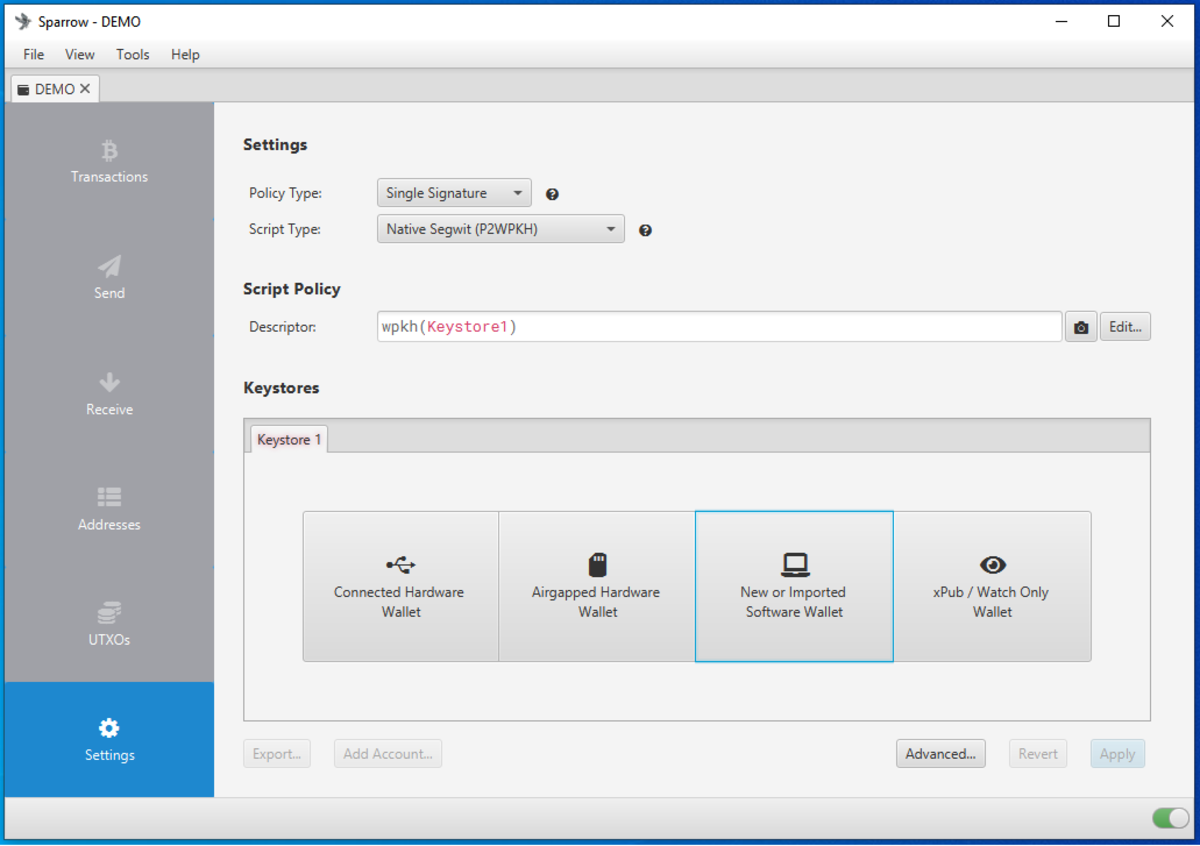
Na tela que aparece, clique no menu suspenso que diz `Use 24 Words` e selecione quantas palavras-semente você deseja em sua frase-semente. 24 palavras são usadas para esta demonstração. Em seguida, clique no botão que diz `Use 24 Words` (ou qualquer número de palavras que você selecionou).
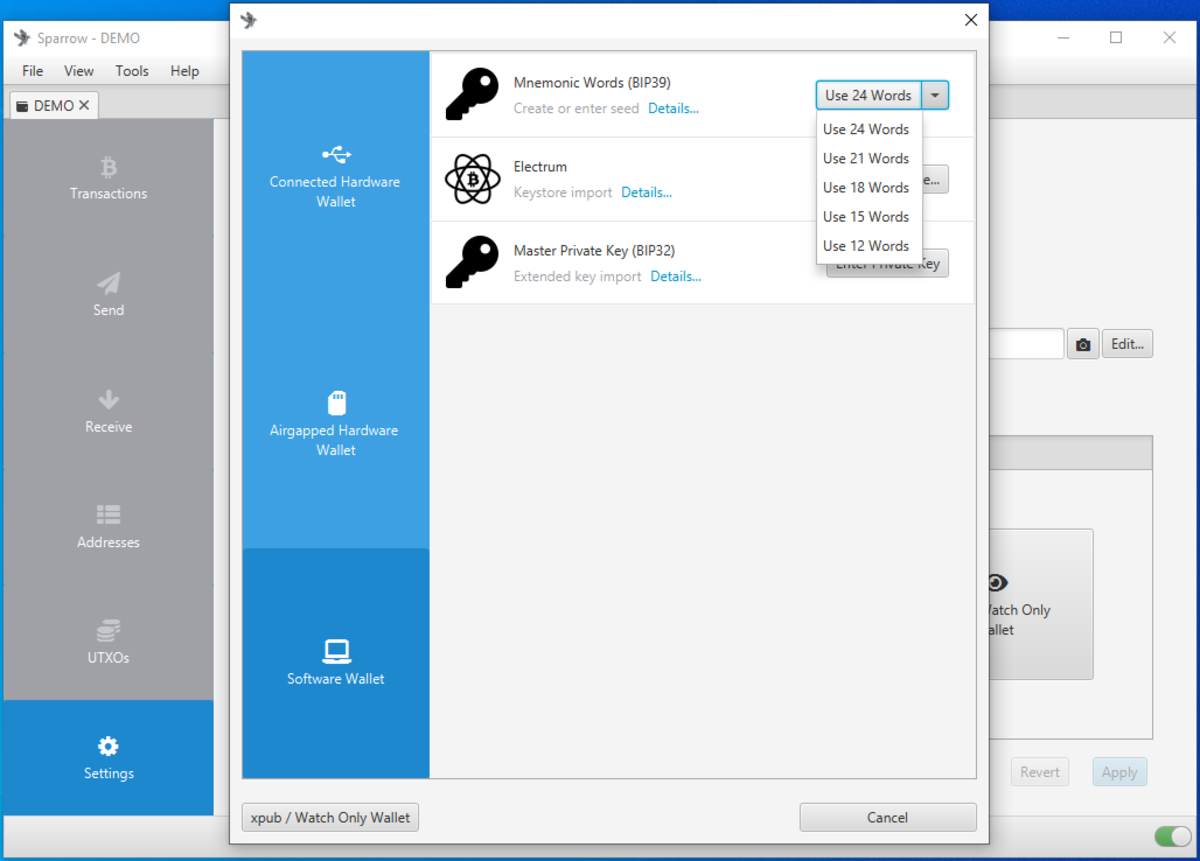
Em seguida, você verá uma tela cheia de células em branco para suas palavras-semente. Clique em”Gerar novo”e essas células serão preenchidas com os resultados do gerador de números aleatórios da carteira Sparrow.
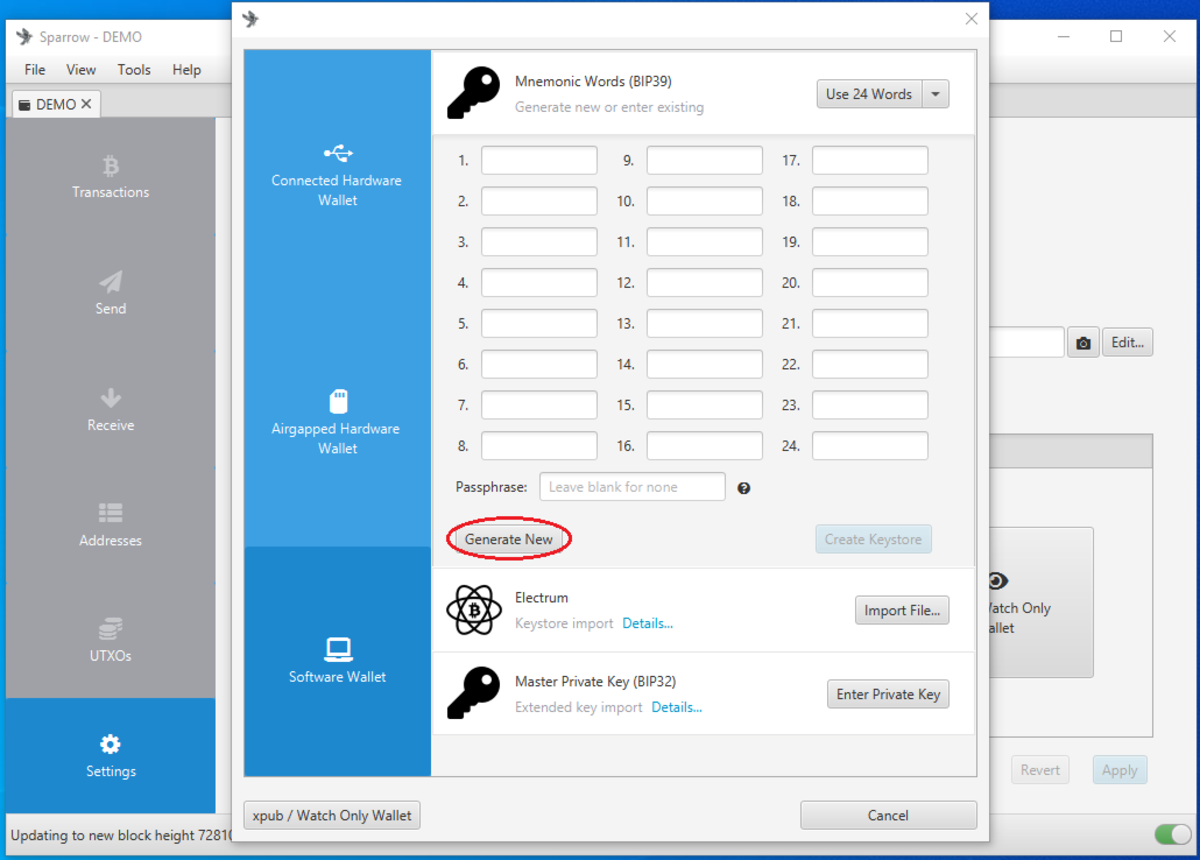
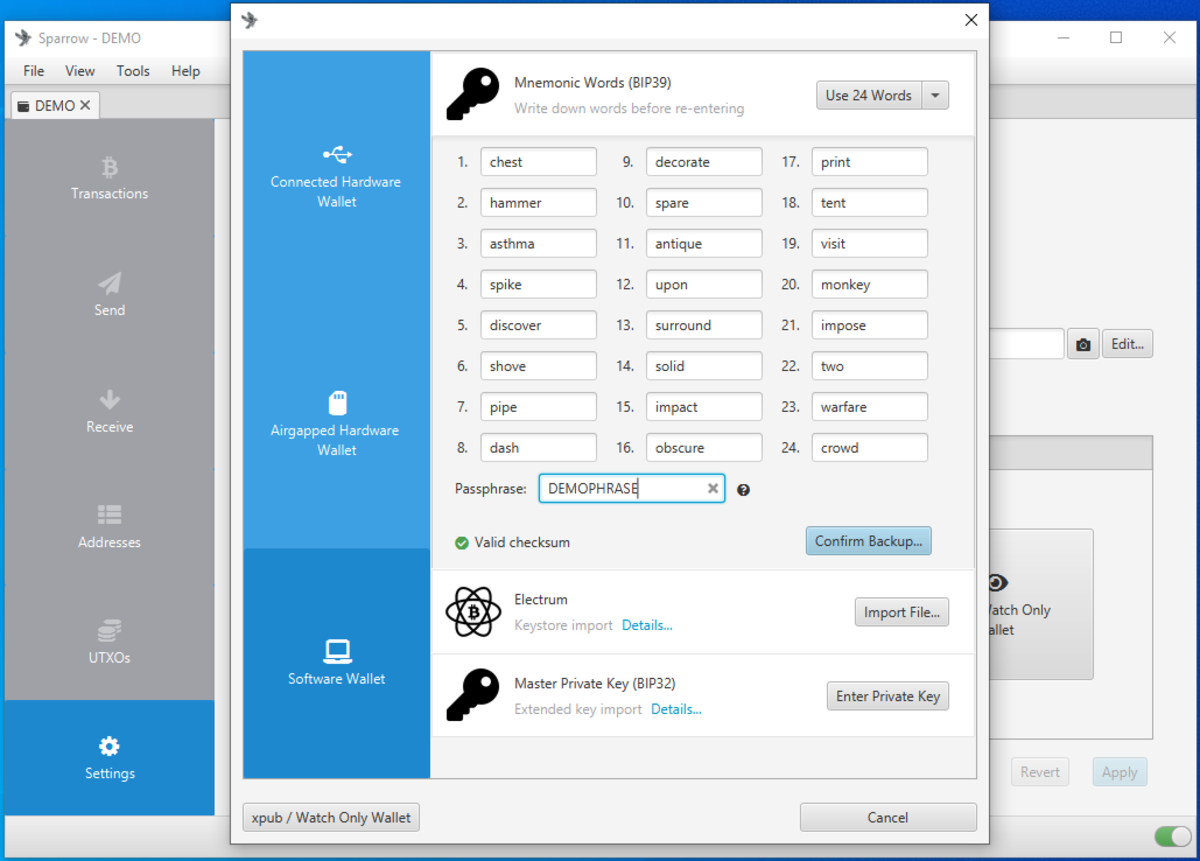
Certifique-se de escrever essas palavras, em ordem, em um caderno ou outro pedaço de papel que você possa manter seguro da mesma forma que faria com ouro, dinheiro ou jóias. Nunca compartilhe essas palavras com ninguém, porque eles terão acesso total ao seu bitcoin. Não faça uma captura de tela dessas palavras. Não tire uma foto dessas palavras. Não as diga em voz alta. Não os coloque em um arquivo de texto.
A senha é opcional, mas recomendada. Se alguém obtiver acesso às suas palavras iniciais, a senha será a única coisa que protegerá seu bitcoin. Usando um senha de alta entropia tornará difícil para qualquer um adivinhar sua senha. Certifique-se de também anotar essa senha, pois você não poderá restaurar sua carteira sem ela no caso de precisar tentar recuperar seu bitcoin. Não há como a carteira saber qual é sua senha e qualquer senha que você inserir será aceita. Se você inserir a senha incorretamente no futuro devido a esquecê-la ou perdê-la, perderá o acesso ao seu bitcoin. Além disso, considere armazenar sua senha separadamente da frase inicial, porque se alguém as encontrar juntas, com certeza eles roubarão seu bitcoin.
Muitas pessoas optam por carimbar suas palavras-chave e senha em um meio de metal porque ele pode suportar ambientes extremos como fogo e inundações melhor do que papel. No entanto, para esse tipo de carteira, você pode usá-la apenas como uma passagem para obter algum anonimato em seu bitcoin antes de depositá-lo em sua carteira de hardware. Talvez, dado o pouco tempo que você terá bitcoin nesta carteira, seja motivo suficiente para não se dar ao trabalho de carimbar as informações no metal. A escolha é totalmente sua e há muitas opções disponíveis, como o SEEDPLATE da Coinkite, o Domino da BitPLATES ou até mesmo soluções de bricolage como arruelas de aço inoxidável.
Após clicar em `Confirmar Backup` você verá uma caixa de diálogo perguntando se você escreveu as palavras iniciais; clique em `Redigitar palavras`.
Em seguida, digite todas as palavras iniciais em ordem e digite sua senha. Se você cometer um erro de ortografia, a carteira irá avisá-lo destacando a palavra incorreta em vermelho. Quando tudo estiver correto e você tiver digitado sua senha, clique em `Create Keystore`.
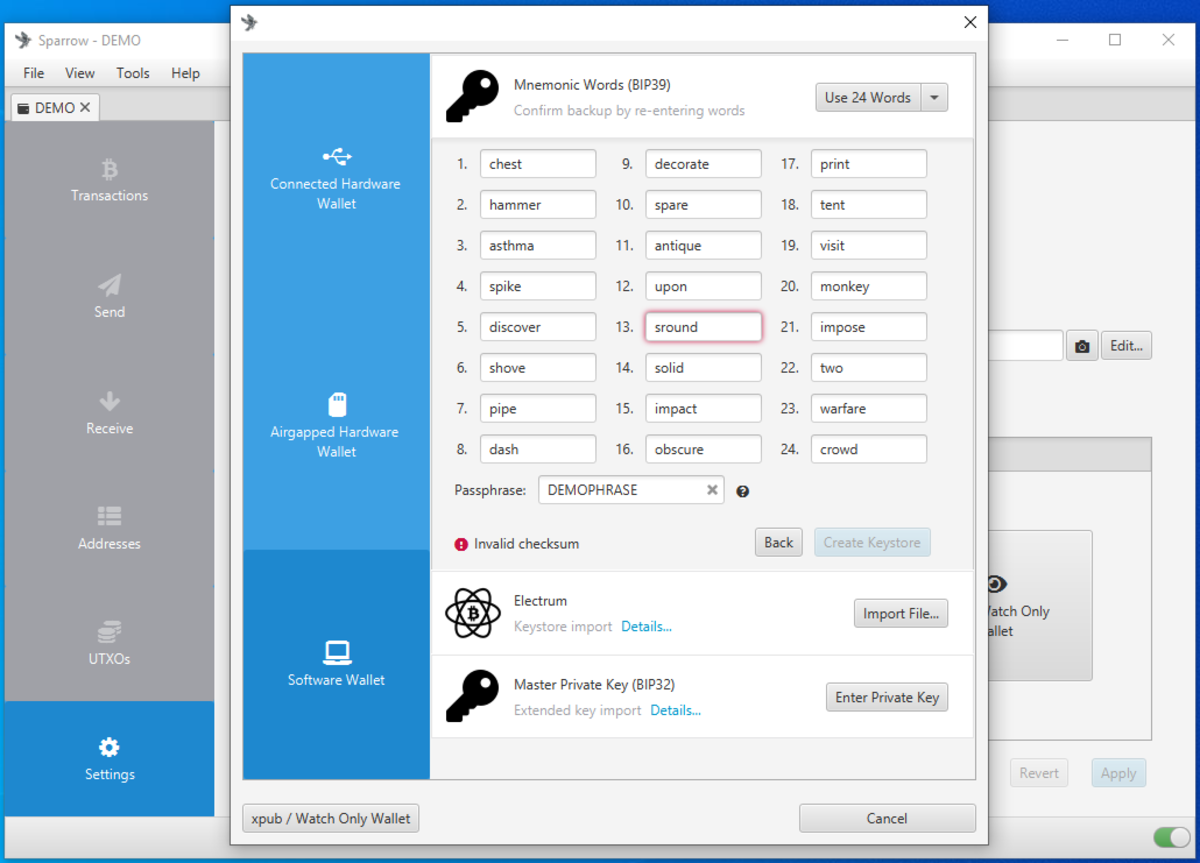
A próxima tela mostrará a derivação caminho; deixar isso como o padrão é bom e recomendado, a menos que você tenha um motivo específico para alterá-lo e entenda as implicações de fazê-lo. Clique em `Import Keystore`, deixando a conta do menu suspenso na configuração padrão, `#0`. Você será solicitado a inserir sua senha novamente em uma caixa de diálogo pop-up.

A próxima tela exibirá os detalhes do resumo da carteira que você acabou de criar. Um item importante a ser observado aqui é o `Master Fingerprint`. Esta é uma soma de verificação exclusiva que acompanha sua senha. Qualquer senha que você inserir gerará uma impressão digital diferente. É assim que você pode verificar se digitou sua senha corretamente na próxima vez que abrir esta carteira. Você sempre pode voltar a esta página e encontrar essas informações ao selecionar a guia `Configurações` no menu do lado esquerdo. Você pode armazenar sua impressão digital com sua senha, isso não compromete sua segurança. Depois de ter sua impressão digital anotada, clique em’Aplicar’.
Você será perguntado se deseja adicionar uma senha a esta carteira. Essa senha é diferente da sua senha, pois a senha é usada para criptografar o arquivo de dados da carteira que a Sparrow Wallet salva em seu computador. Ter este arquivo protegido por senha adicionará uma camada adicional de segurança caso alguém obtenha acesso ao seu computador.
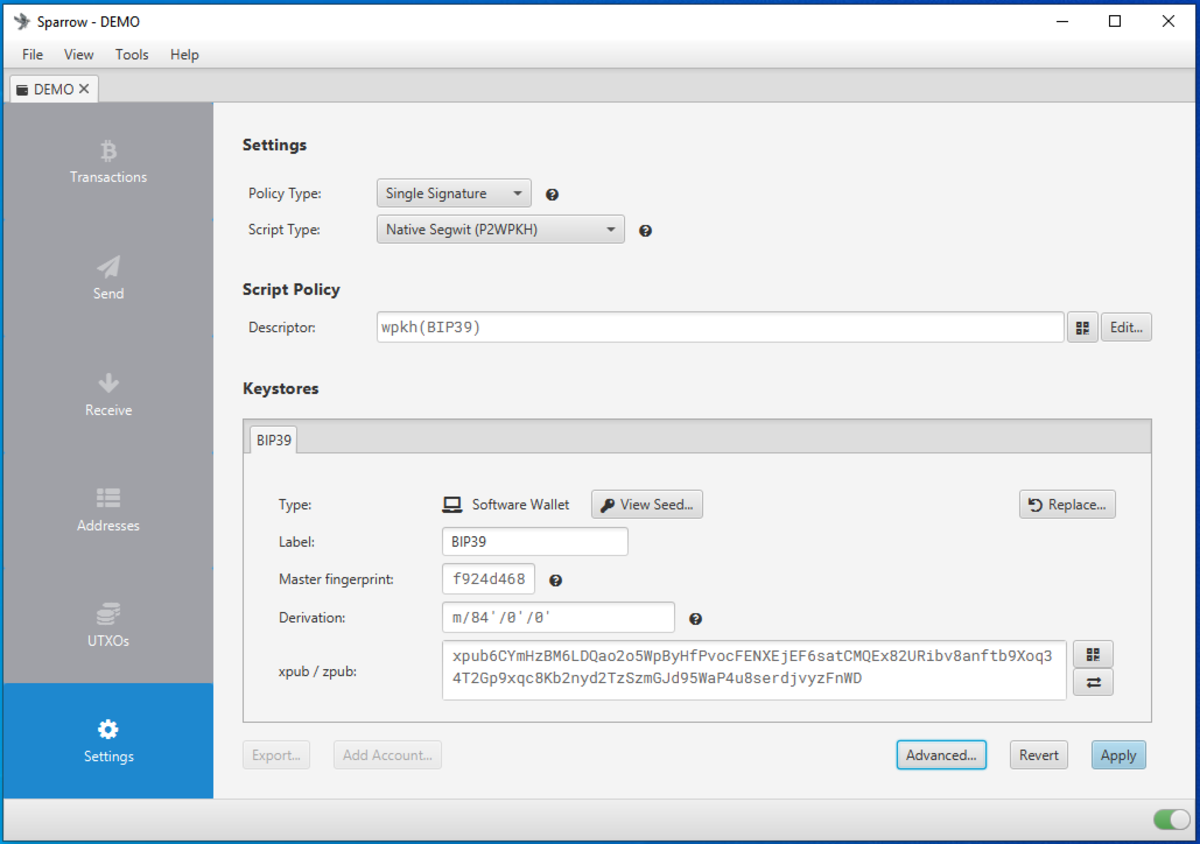
Etapa 3: usando a Whirlpool
Agora que você configurou sua carteira, está pronto para começar a usar a Whirlpool. Você precisará de alguns bitcoins depositados em sua carteira primeiro. Para obter um endereço de recebimento, navegue até a guia’Receber’no menu do lado esquerdo e você receberá um código QR e o texto do seu primeiro endereço bitcoin. Considere usar um método não-KYC para adquirir bitcoin.
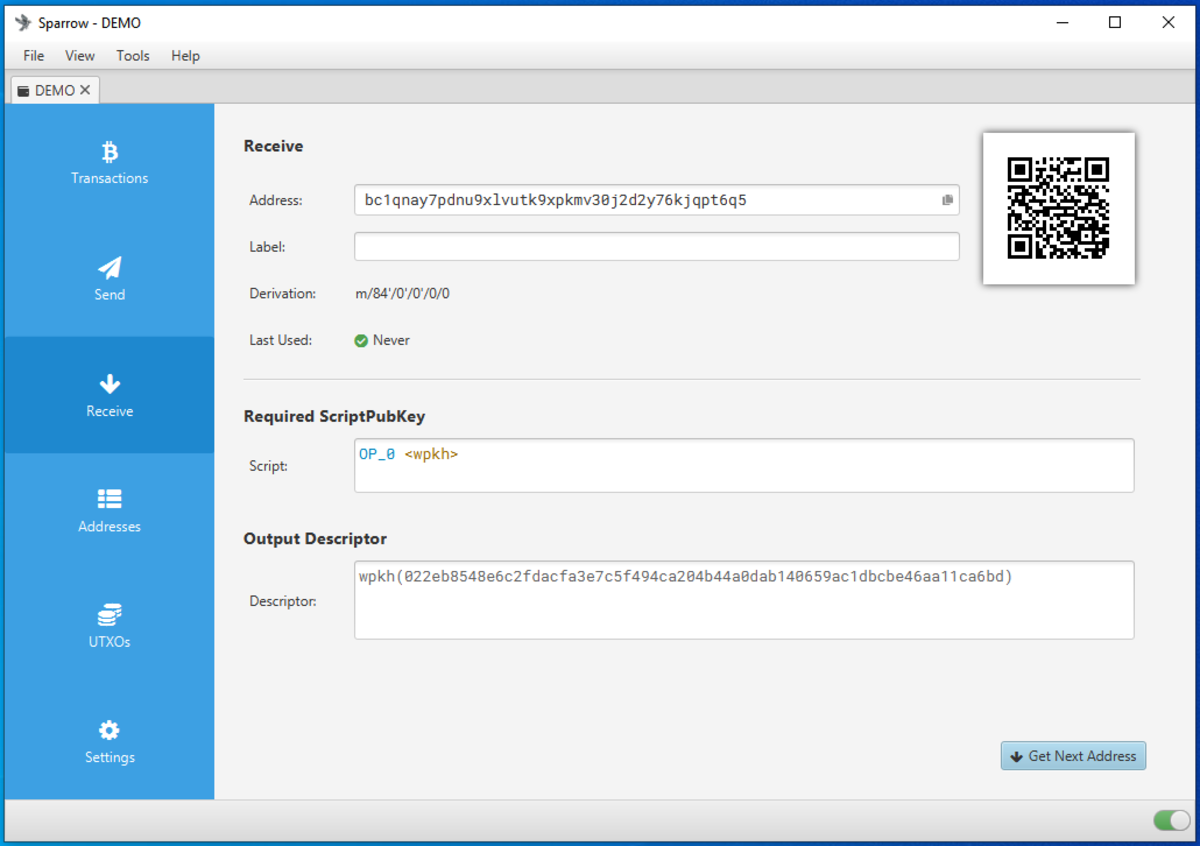
Depois de receber seu primeiro depósito, você verá a transação aparecer na Sparrow Wallet, na guia”Transações”no menu do lado esquerdo. Neste exemplo, 0,01 BTC foi recebido.
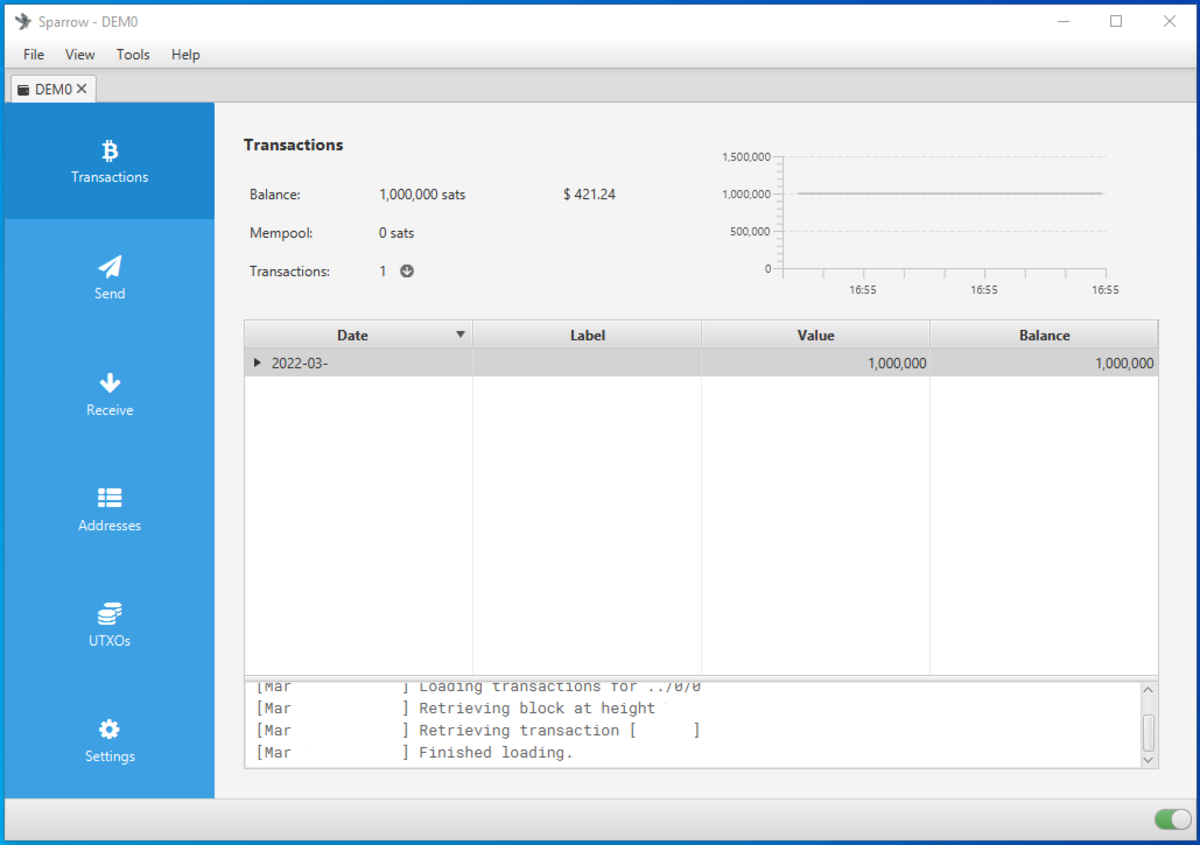
Agora que você tem algum bitcoin, navegue até a aba `UTXOs` no menu do lado esquerdo e então selecione o UTXO que você está interessado. Você verá o botão `Mix Selected` aparecer assim que você selecionar o(s) UTXO(s). Clique nesse botão e clique em’Avançar’nas duas janelas pop-up explicativas que descrevem o processo da Whirlpool.
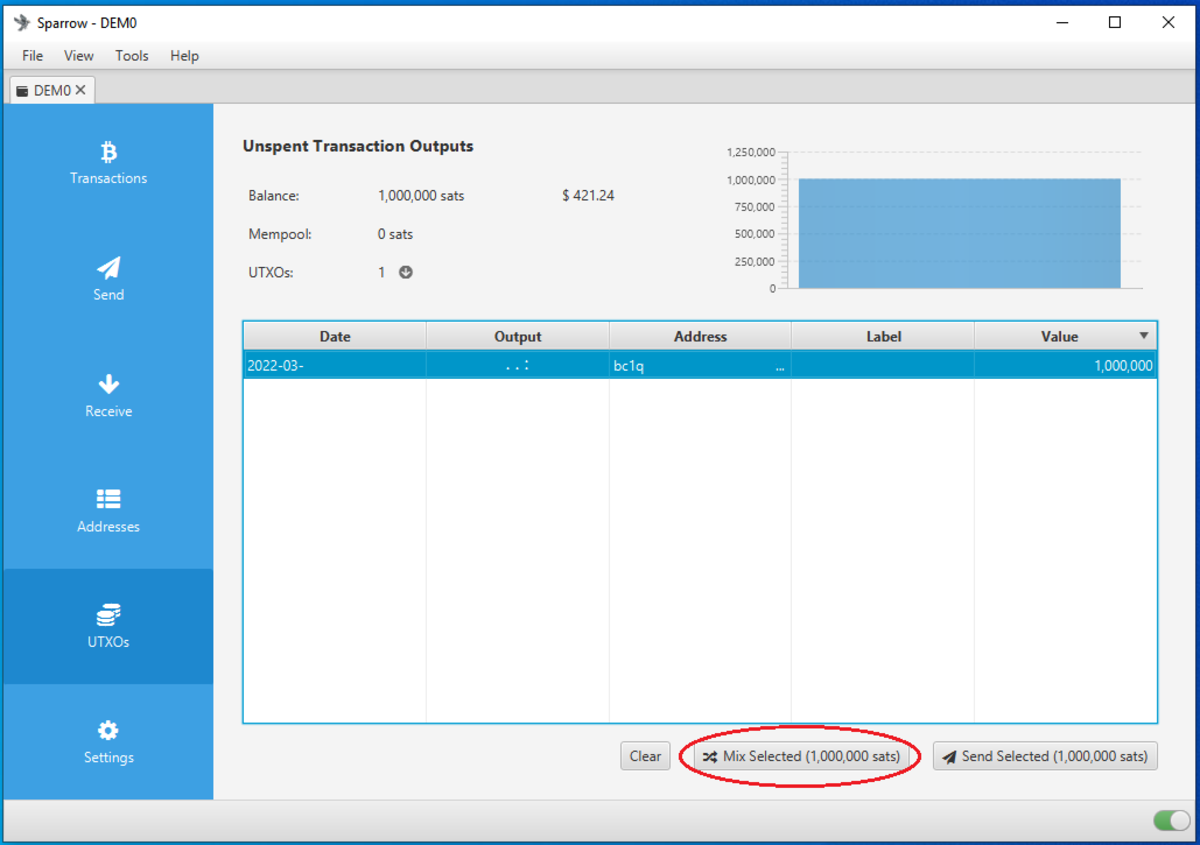
Então, se você tiver um”SCODE”, poderá inseri-lo na terceira janela. O”SCODE”pode ser usado para taxas de CoinJoin com desconto anunciadas por @SamouraiWallet. Em seguida, clique em”Avançar”.
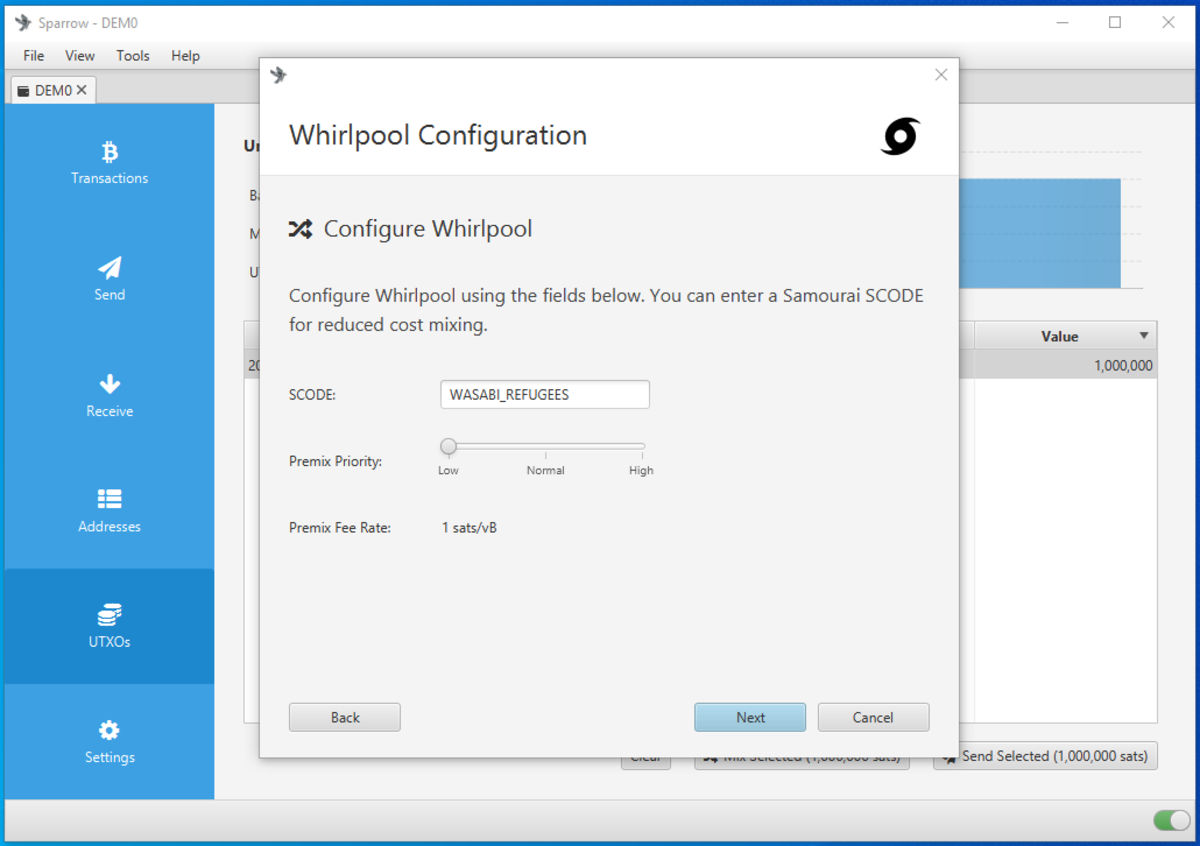
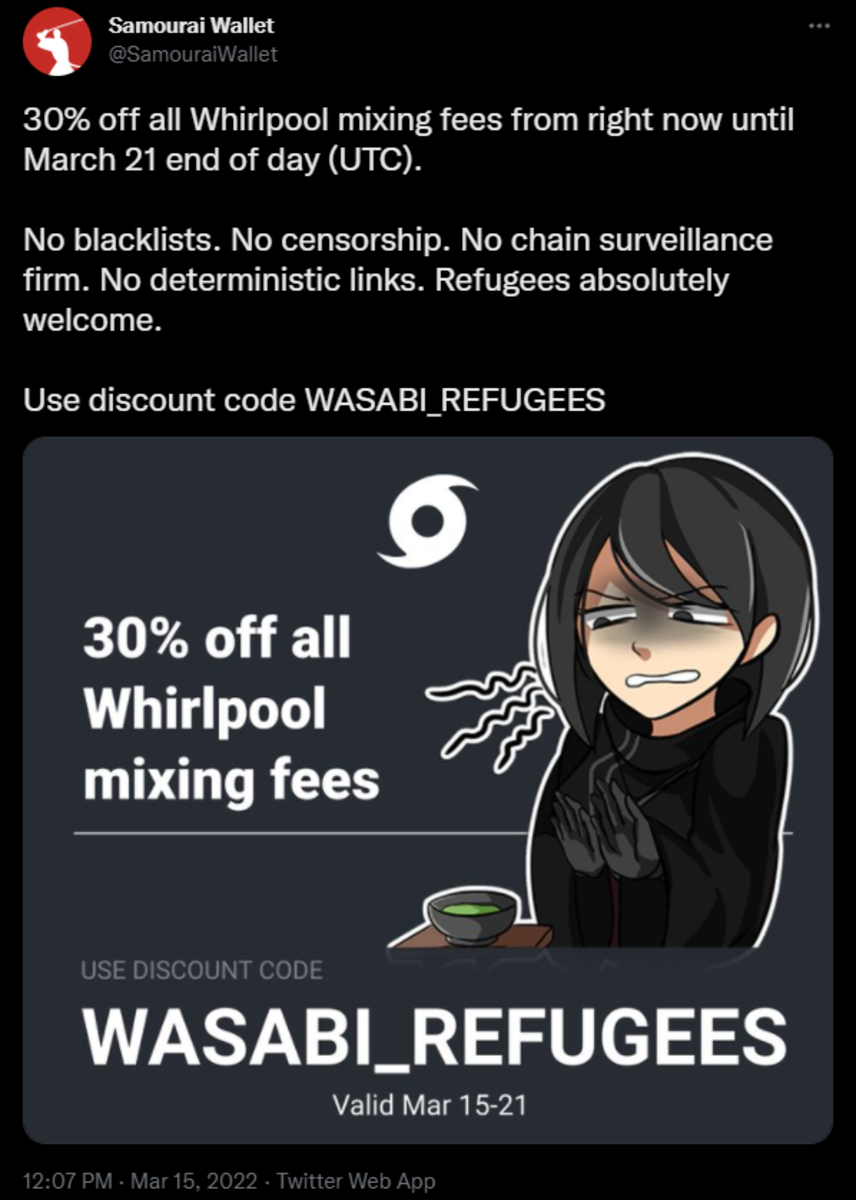
Em seguida, você receberá uma visualização descrevendo qual pool é apropriado para o seu BTC valor, o anonset, a taxa do pool e quantos UTXOs você terá como entradas elegíveis para CoinJoins. Em seguida, clique em `Preview Premix`.
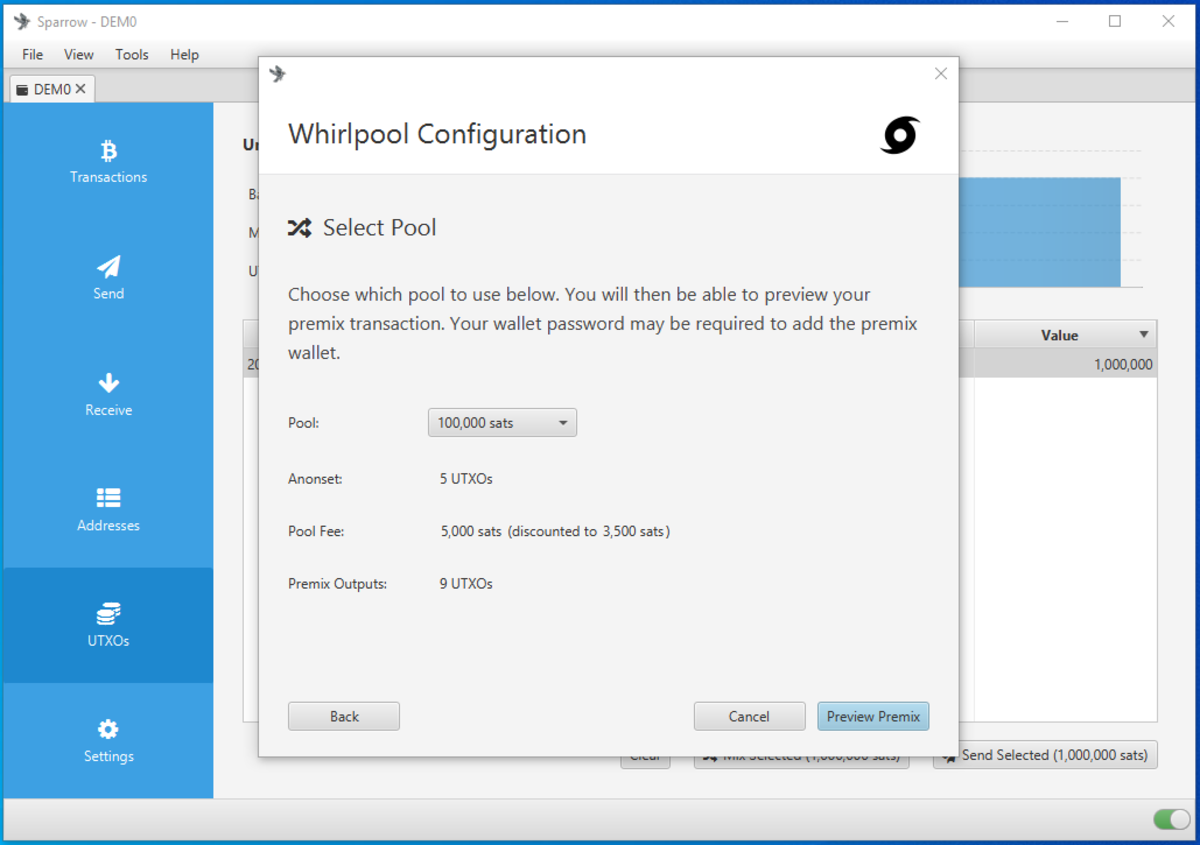
Você será apresentado com a visão geral da transação que você está criando chamada”tx0″. Esta transação é o que divide sua entrada nas várias saídas que você está criando e que serão usadas como entradas para as transações CoinJoin das quais você está prestes a participar durante o Whirlpool.
Você pode verificar todos os endereços para os quais está enviando com as diferentes guias na seção”Enviar”. Existe um gráfico que lhe dá uma indicação visual de como a transação está sendo dividida; observando a taxa de Whirlpool, Badbank Change, o Premix UTXOs e a taxa de mineradores. Se tudo estiver correto, clique em `Broadcast Premix Transaction`.
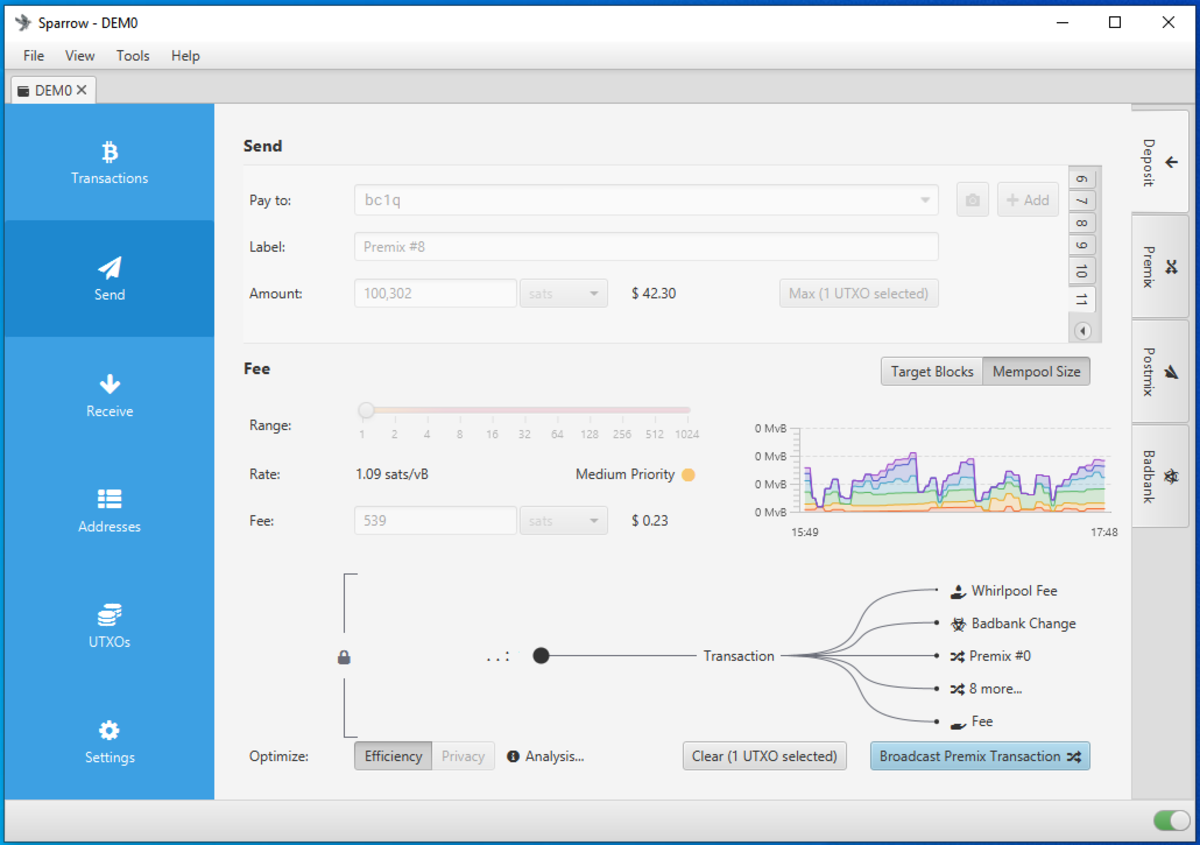
Você também notará que quatro abas apareceram no lado direito da carteira Sparrow. Estas são basicamente quatro carteiras separadas que você tem para que você possa gerenciar seu bitcoin com segurança.
-A guia’Depósito’será onde você gerará endereços de recebimento. Isso funciona como qualquer outra carteira Bitcoin; você pode enviar daqui também como qualquer carteira Bitcoin normal.
-A aba `Premix` é onde você pode ver o histórico de seus UTXOs pré-mixados; você não deseja receber ou enviar manualmente bitcoin desta carteira.
-A aba `Postmix` é onde você verá seus UTXOs depois de terem sido mixados. Todos os UTXOs nesta carteira passaram por pelo menos uma transação CoinJoin. Contanto que você deixe esses UTXOs aqui, eles serão continuamente registrados como UTXOs disponíveis quando nova liquidez entrar no Whirlpool e eles serão remixados gratuitamente. Portanto, quanto mais tempo você deixar os UTXOs aqui, mais mixagens eles obterão e mais anonimato você alcançará (desde que sua GUI da área de trabalho esteja conectada).
-A guia `Badbank` é onde sua mudança tóxica do”tx0″é isolada do resto de seus fundos. Você quer ter cuidado com o que faz com essa mudança tóxica. Se você combiná-lo com seus UTXOs postmix, estará degradando os ganhos de privacidade que obteve na Whirlpool.
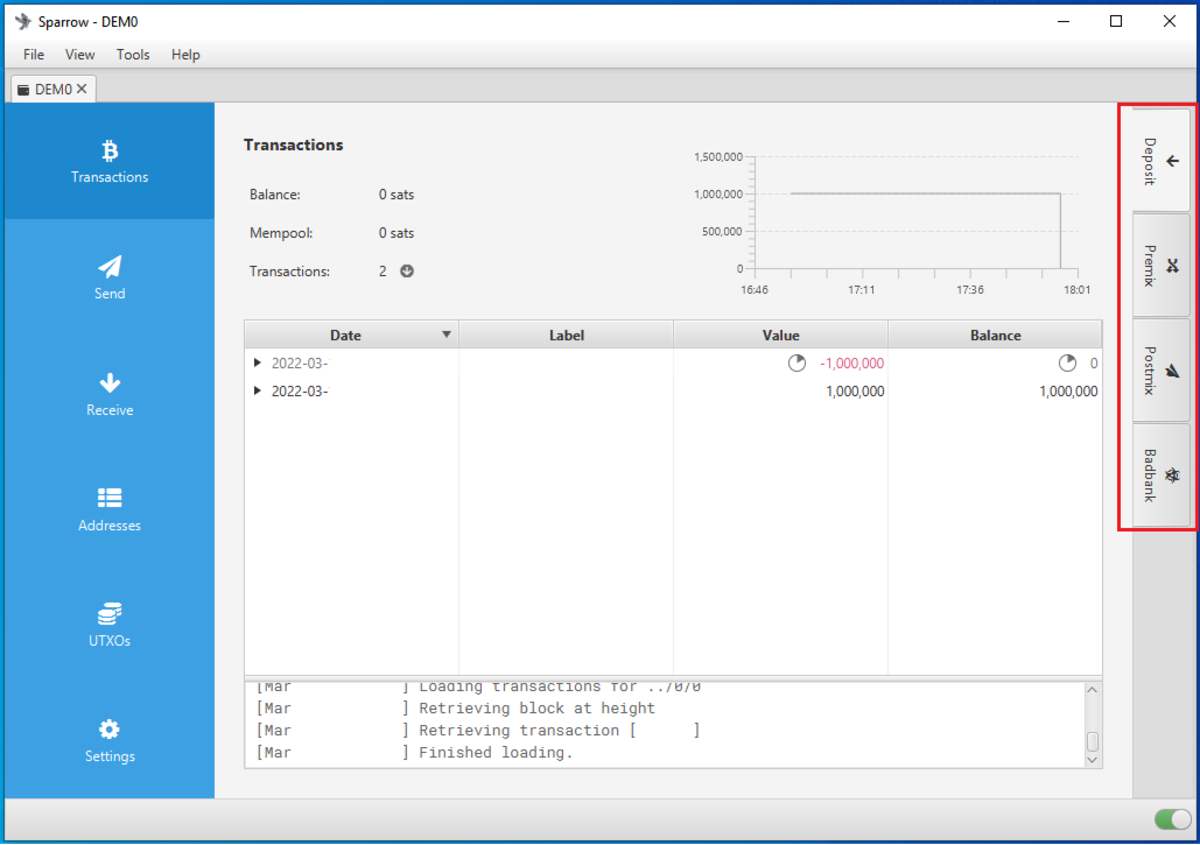
A seguir, você verá como configure uma carteira de hardware como uma carteira somente para relógio no Sparrow Wallet, que permite que você fique de olho no seu saldo e gere endereços de recebimento enquanto mantém a carteira de hardware totalmente sem ar. Depois que a carteira apenas para relógio for importada, ela poderá ser configurada para depositar diretamente da Whirlpool CoinJoins.
Etapa 4(A): Como conectar o Coldcard
Para manter o seu Coldcard inativo, as informações públicas do Coldcard chamadas xPub serão usadas para importar as informações necessárias para a Sparrow Wallet em seu desktop. Ao fazer isso, a Sparrow Wallet poderá gerar endereços de recebimento e códigos QR, monitorar o saldo do Coldcard, iniciar PSBTs e depositar diretamente da Whirlpool – tudo sem expor nenhuma informação privada do Coldcard, como a chave de assinatura.
Você usará o cartão microSD para transferir informações entre a área de trabalho e o Coldcard. Certifique-se de que o cartão microSD esteja inserido no Coldcard.
Primeiro, o arquivo `.json` precisa ser exportado do Coldcard, que conterá todas as informações públicas necessárias para que a Sparrow Wallet possa importar esta carteira somente para observação. No menu principal do Coldcard, selecione `Avançado` > `Cartão MicroSD` > `Exportar carteira` > `Generic JSON`.
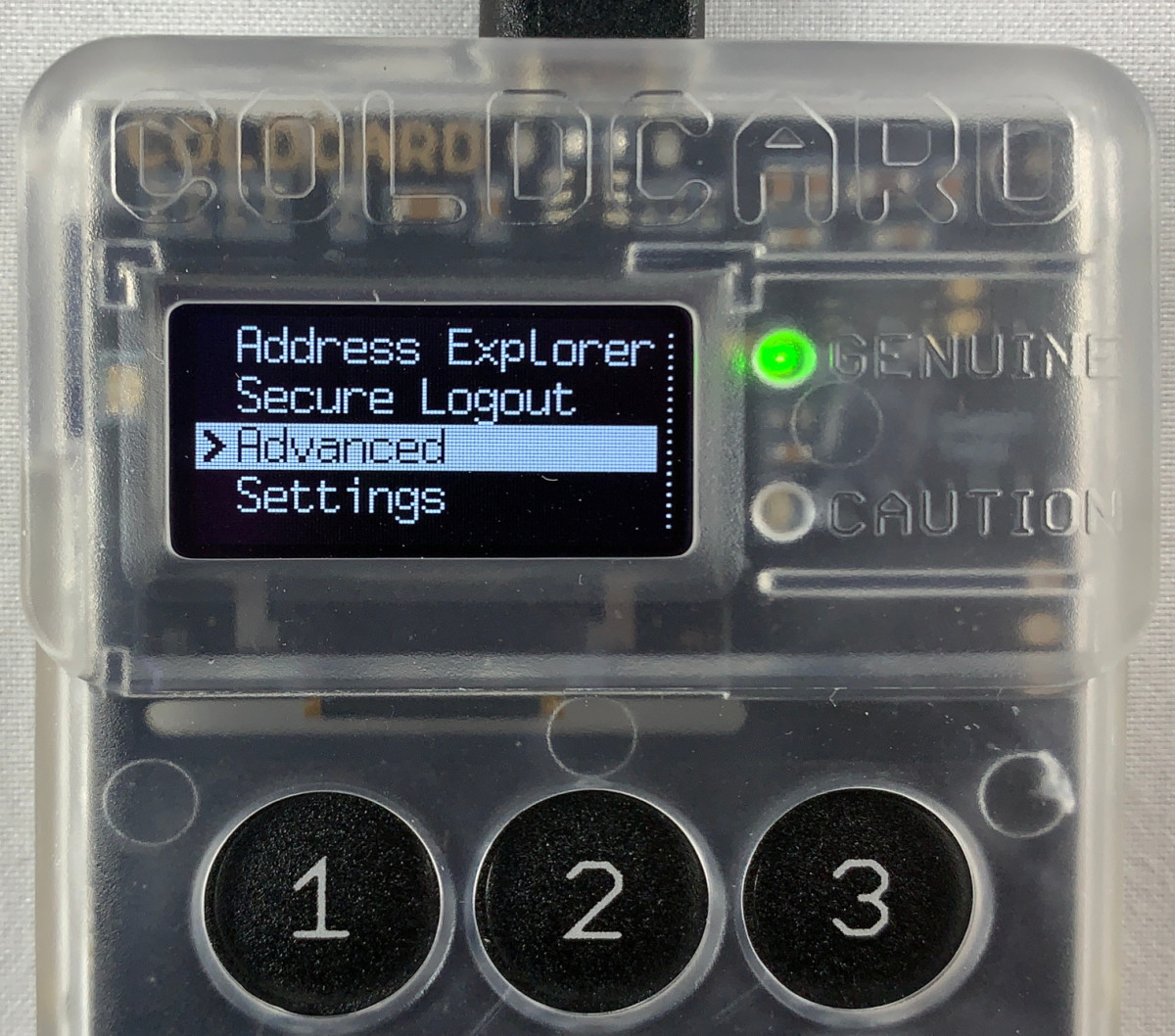
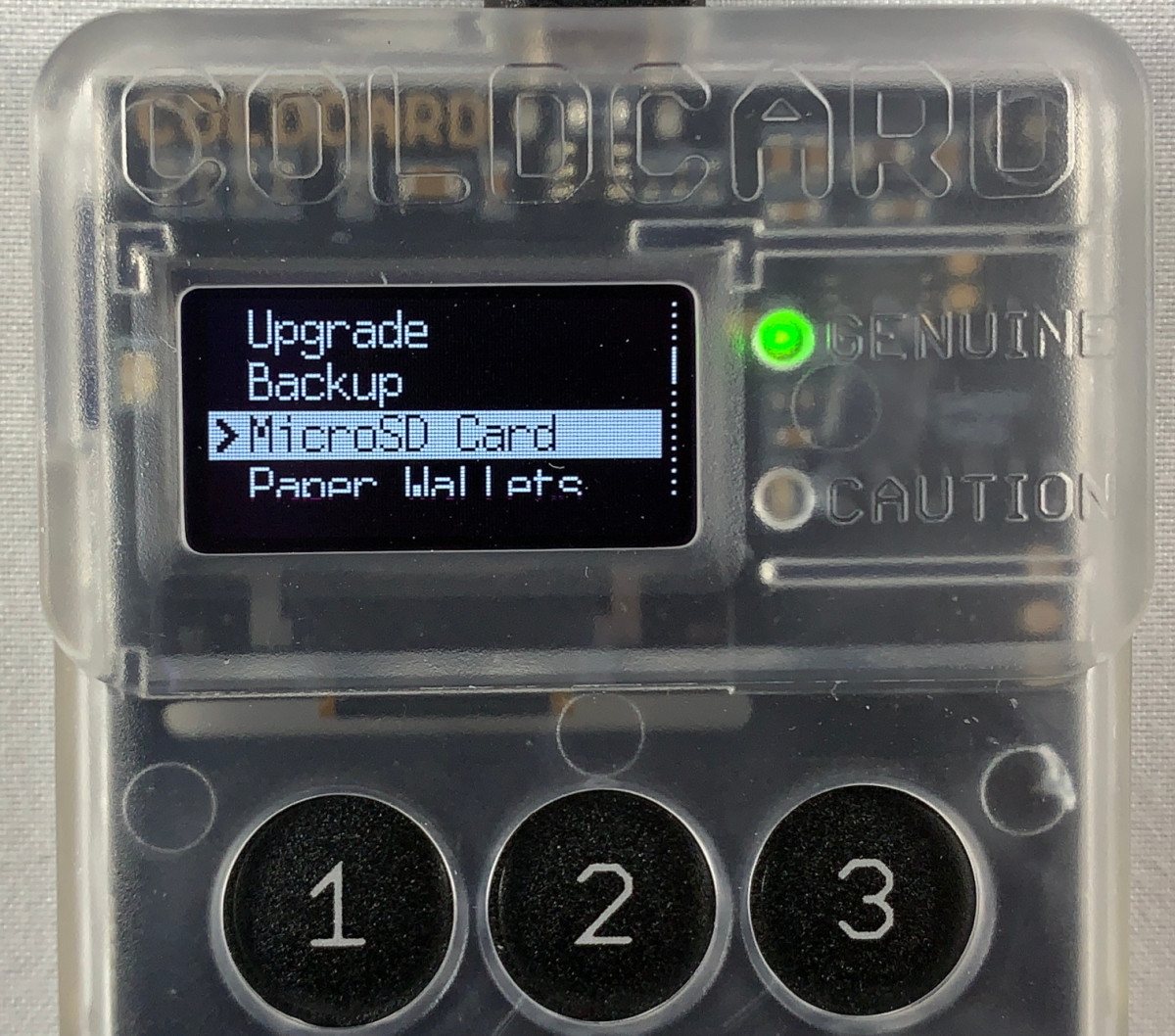

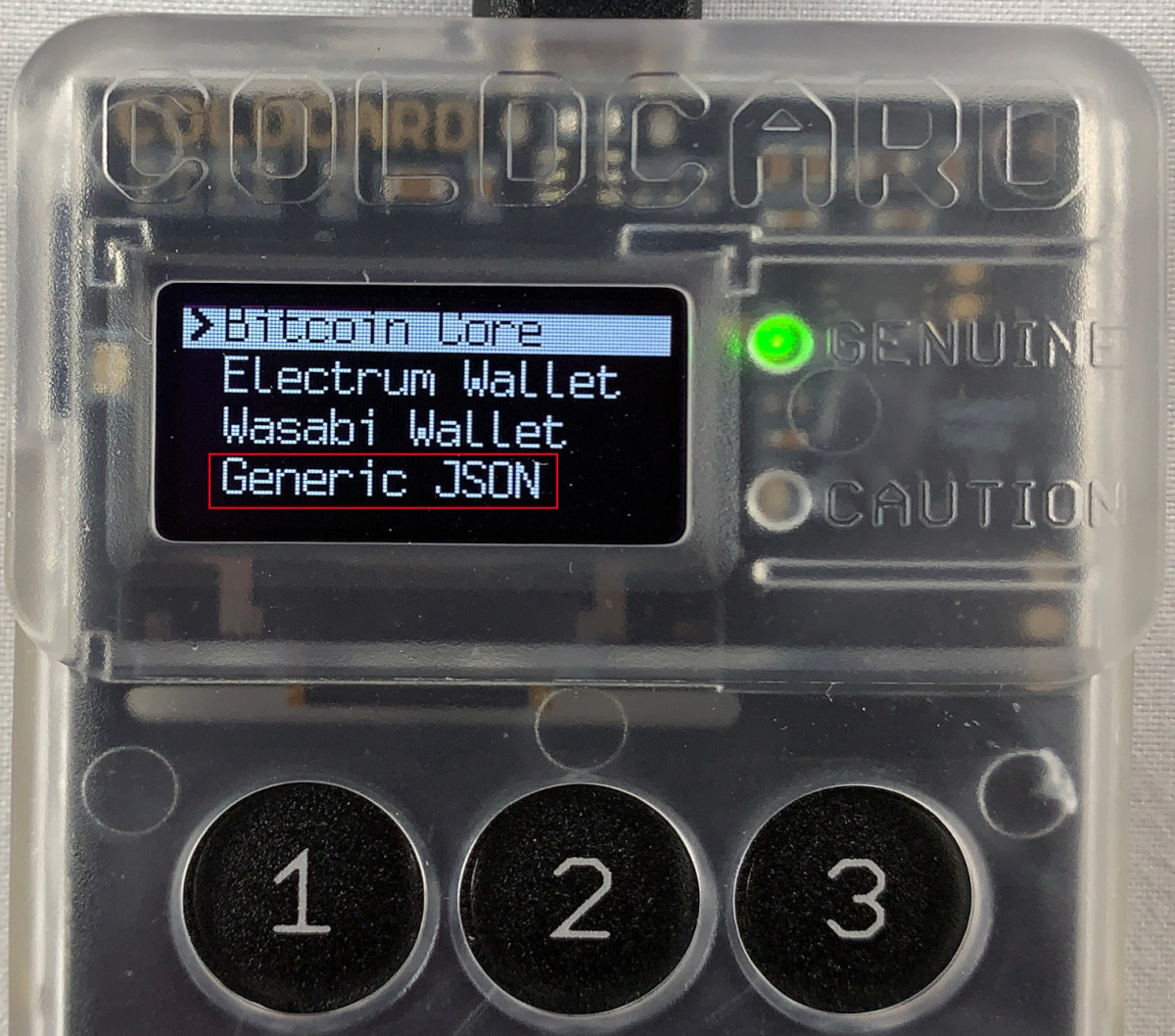
Isso está indo para gravar o arquivo no cartão microSD, você pode conectar esse cartão microSD ao seu computador desktop com o adaptador USB. Copie/cole o arquivo `.json` exportado para sua área de trabalho a partir do cartão microSD. Observe a localização do arquivo e agora você voltará para a Sparrow Wallet para prepará-la para importar o arquivo `.json`.
Na Sparrow Wallet, crie uma nova carteira selecionando `File` > `New Wallet `, então você será solicitado a nomear esta carteira. Nomeie a carteira como quiser e clique em `Criar carteira`.
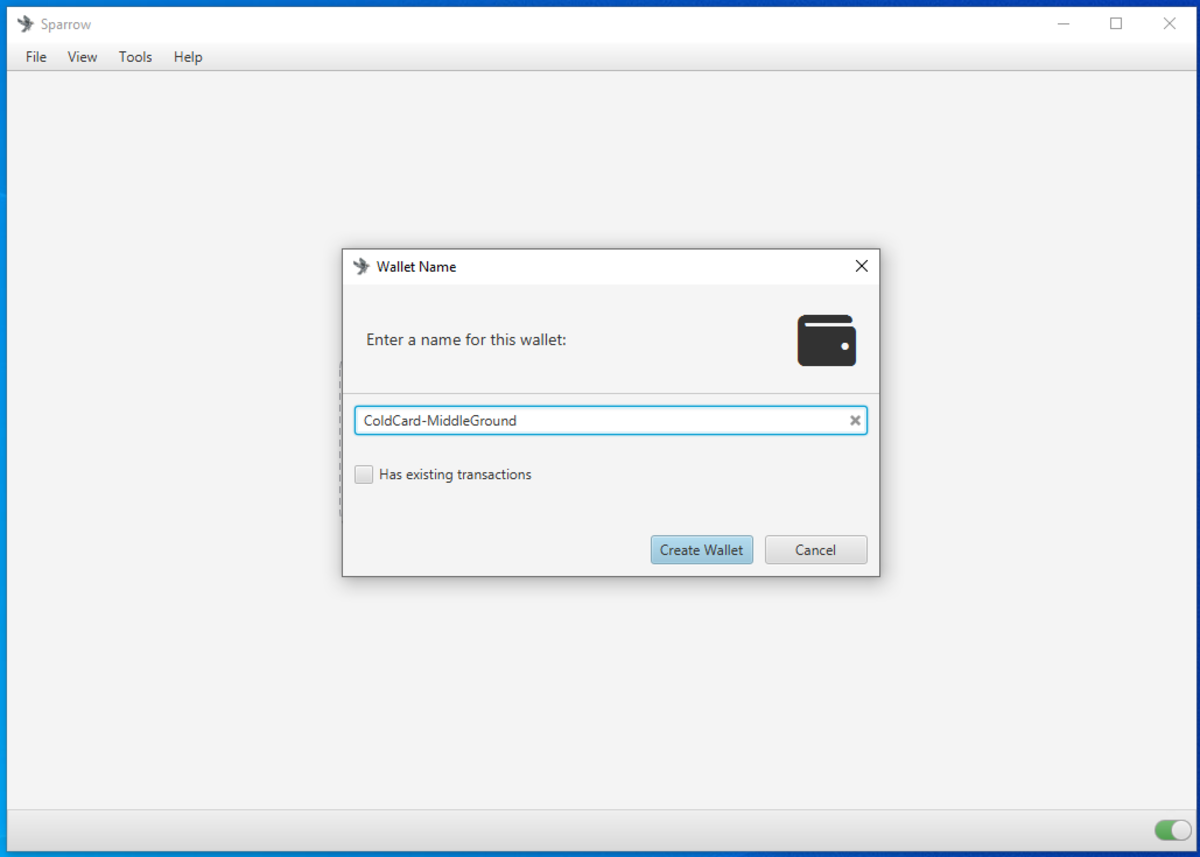
Você verá a tela a seguir e você pode deixar todas as configurações nos padrões. Em seguida, selecione `Carteira de hardware airgapped`.
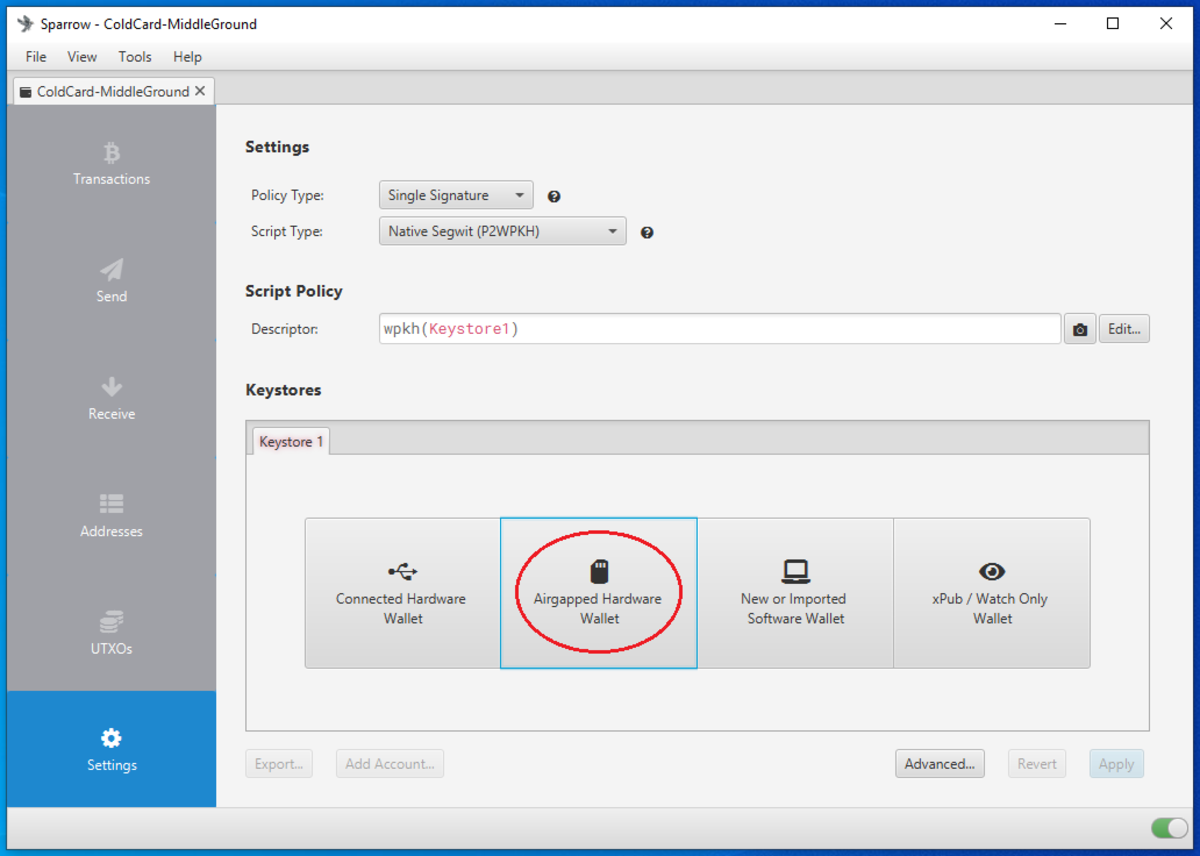
Uma tela irá aparecer e você pode clicar no botão `Import File` ao lado do ícone do Coldcard. Isso abrirá seu explorador de arquivos, onde você pode apontar a Sparrow Wallet para o local do arquivo que contém o arquivo Coldcard `.json` exportado. Selecione esse arquivo e clique em `abrir`.
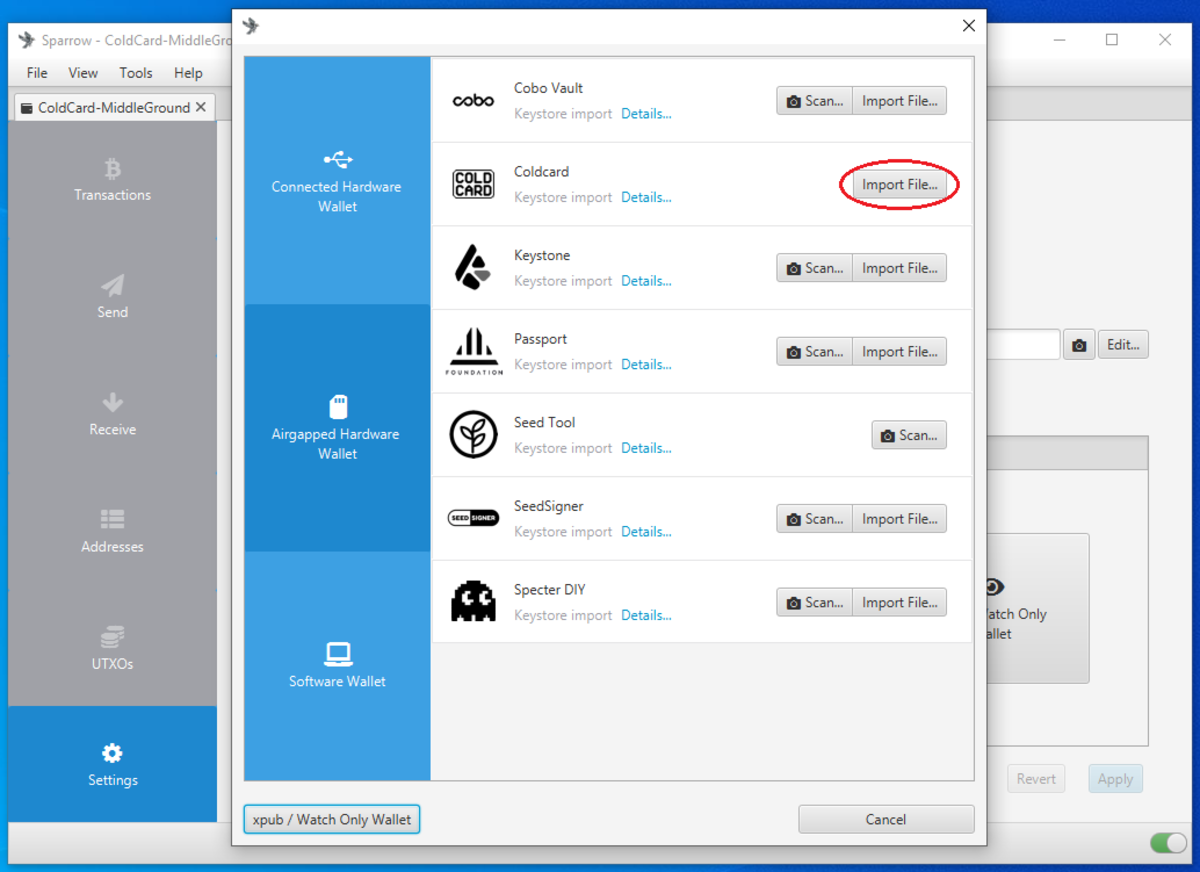
Após um momento, você verá um resumo da carteira que está prestes a aplicar. Você notará uma caixa de diálogo”Master fingerprint”com oito caracteres. Você pode usar este identificador exclusivo para confirmar que está importando a carteira correta do seu Coldcard.
No seu Coldcard, no menu principal, navegue até `Avançado` > `Visualizar identidade` e você pode comparar a impressão digital exibida para a exibida na carteira Sparrow. Isso é especialmente importante para confirmar se você adicionou uma senha, que será abordada no guia paranoid do Coldcard.
Se tudo estiver bem, clique em”Aplicar”na carteira Sparrow.
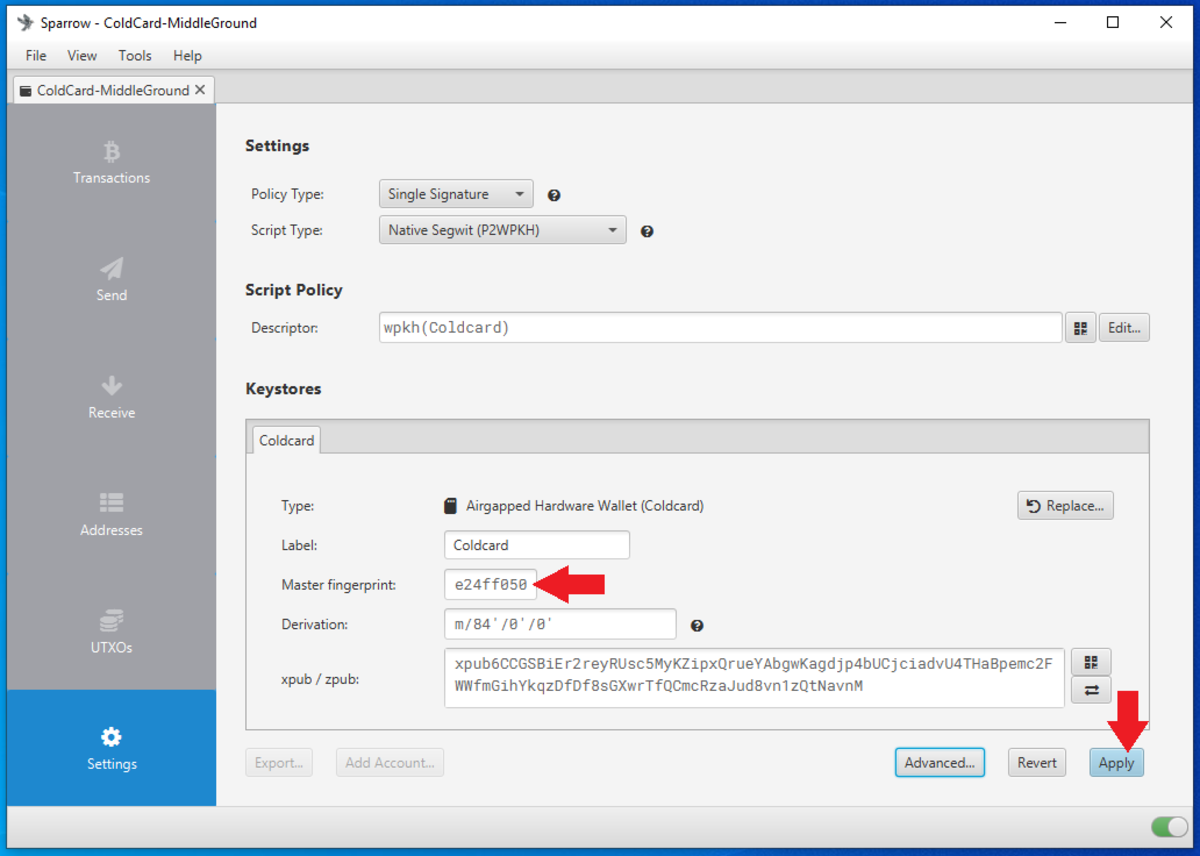

Após clicar em’Aplicar’, você terá a oportunidade de adicionar uma senha à sua carteira. Esta é uma senha que irá criptografar o arquivo de dados Sparrow Wallet que está salvo em seu computador. Essa senha pode proteger sua carteira se outra pessoa obtiver acesso à sua área de trabalho e ao arquivo da Sparrow Wallet. Se você esquecer sua senha, precisará criar um novo arquivo de carteira repetindo todo esse processo.
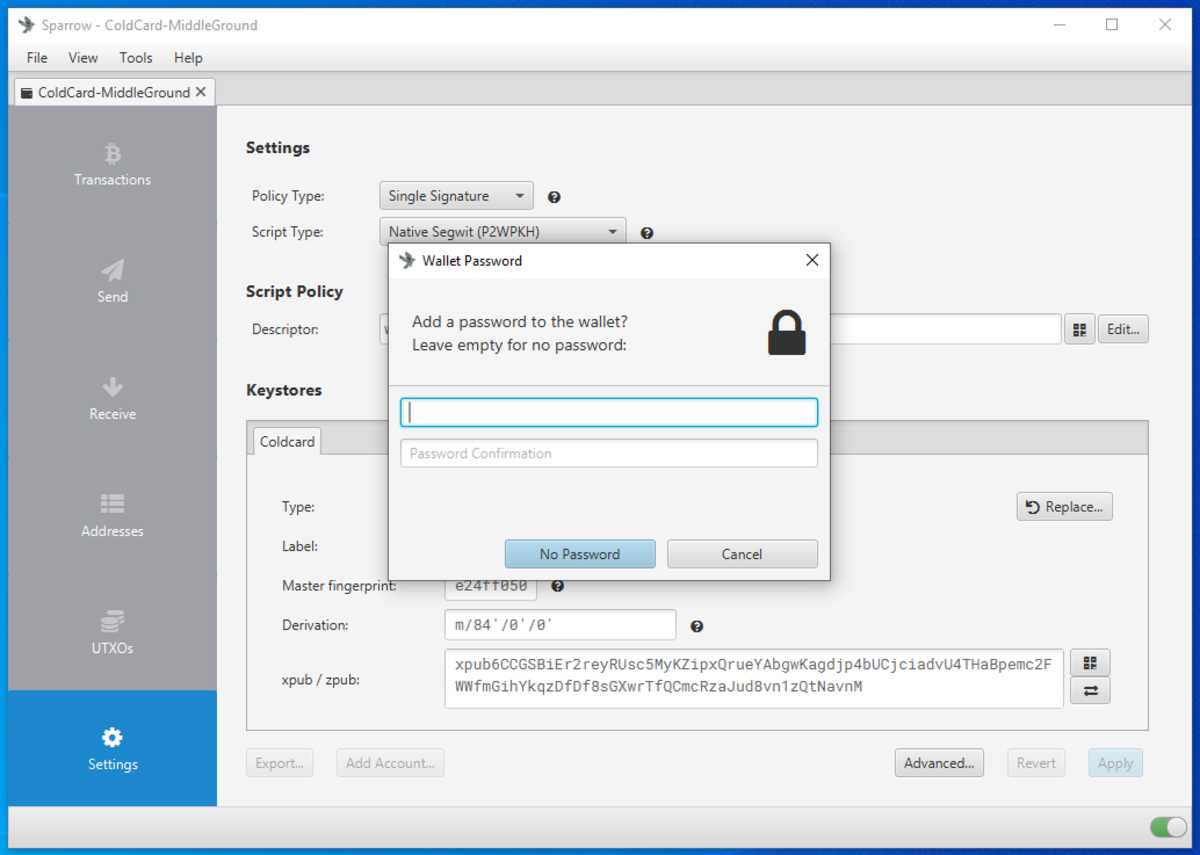
Você também pode salvar uma lista de endereços de depósito do seu Coldcard e comparar esta lista salva com a Sparrow Wallet para garantir que a carteira correta seja carregada sem precisar recuperar seu Coldcard, faça login nele , e compare os endereços de depósito lá. Para fazer isso, selecione a aba `Receive` na Sparrow Wallet, então você pode ver o primeiro endereço de recebimento do seu Coldcard e seu código QR. Em seu Coldcard, certifique-se de inserir o cartão microSD e inserir sua senha (se aplicável). Em seguida, no menu principal, selecione’Address Explorer’. Isso exibirá alguns tipos de endereço que você pode optar por visualizar. Seu Coldcard pode usar endereços Bitcoin P2PKH herdados que começam com”1″, ou endereços SegWit P2SH Bitcoin aninhados que começam com”3″, ou endereços Bitcoin SegWit Bech32 nativos que começam com”bc1″. Então você quer pressionar `1` e isso salvará os primeiros 250 endereços em um arquivo `.csv` no seu cartão microSD. Você também pode abrir o arquivo `addresses.csv` com um editor de texto em sua área de trabalho para ver os 250 endereços que você exportou de seu Coldcard e compará-los com sua carteira Sparrow apenas para maior segurança.
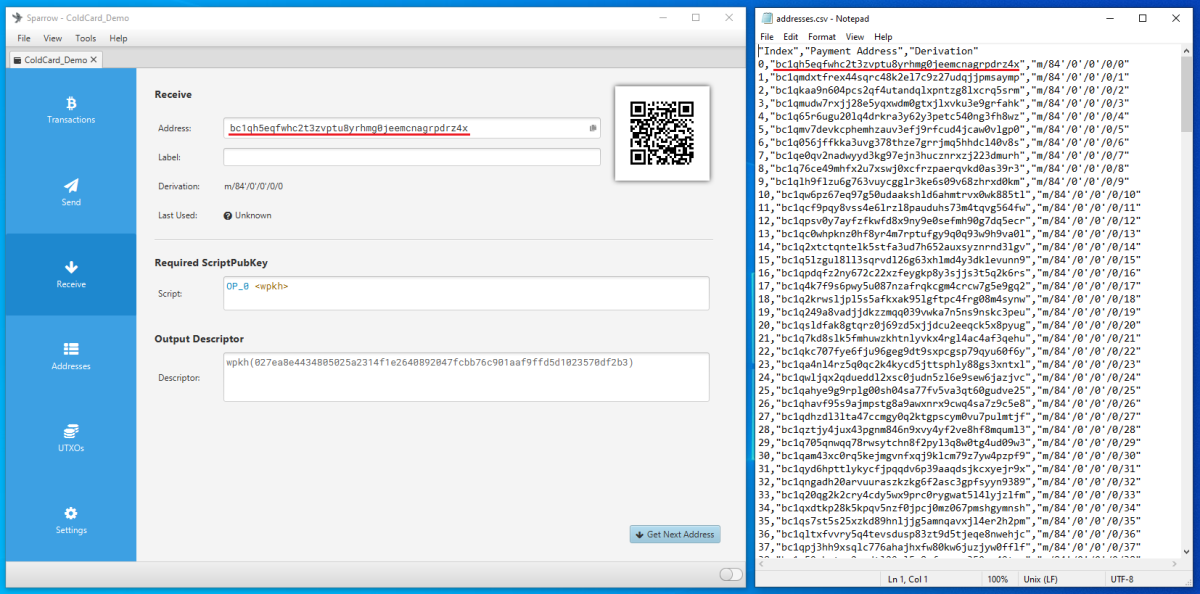
Depois de aplicar as alterações, agora você pode navegar pela sua carteira somente para relógio no Sparrow Carteira. No lado esquerdo da interface da Sparrow Wallet existem seis abas:
-A aba `Transactions` é onde você pode ver as informações relacionadas às transações nesta carteira somente para observação.
-A aba `Send` é onde você pode criar os PSBTs para depois exportar para assinatura pelo Coldcard.
-A aba `Receive` é onde você pode gerar o endereço de recebimento para seu Coldcard sem ter que conectar seu Coldcard e fazer login nele.
-A guia’Endereços’mostra vários endereços de depósito e alteração, bem como quaisquer saldos.
-A guia `UTXOs` mostra todas as saídas de transação não gastas e um pequeno gráfico que representa o histórico.
-A guia `Configurações` é onde você pode ver informações detalhadas sobre a carteira somente para relógio, como a impressão digital principal, caminho de derivação e xPub.
Agora você pode clicar na guia”Receber”no lado esquerdo da interface da Sparrow Wallet. Em seguida, você receberá um endereço de recebimento de bitcoin, um código QR e alguns detalhes adicionais. Você pode escanear este código QR com sua carteira Bitcoin móvel, por exemplo, e depositar alguns bitcoins em seu Coldcard. Você deve ver a transação aparecer na Sparrow Wallet após um momento, juntamente com uma notificação pop-up. Além disso, no Bitcoin Core, as transações também devem aparecer lá. A transação permanecerá em status pendente até receber algumas confirmações de blockchain. Enquanto isso, você pode clicar na guia”Transações”e revisar mais detalhes sobre sua transação. Você também pode copiar/colar seu ID de transação em mempool.space para observar sua primeira confirmação ou usar o bloco de sua preferência explorador é. O Tor Browser é um navegador focado na privacidade.
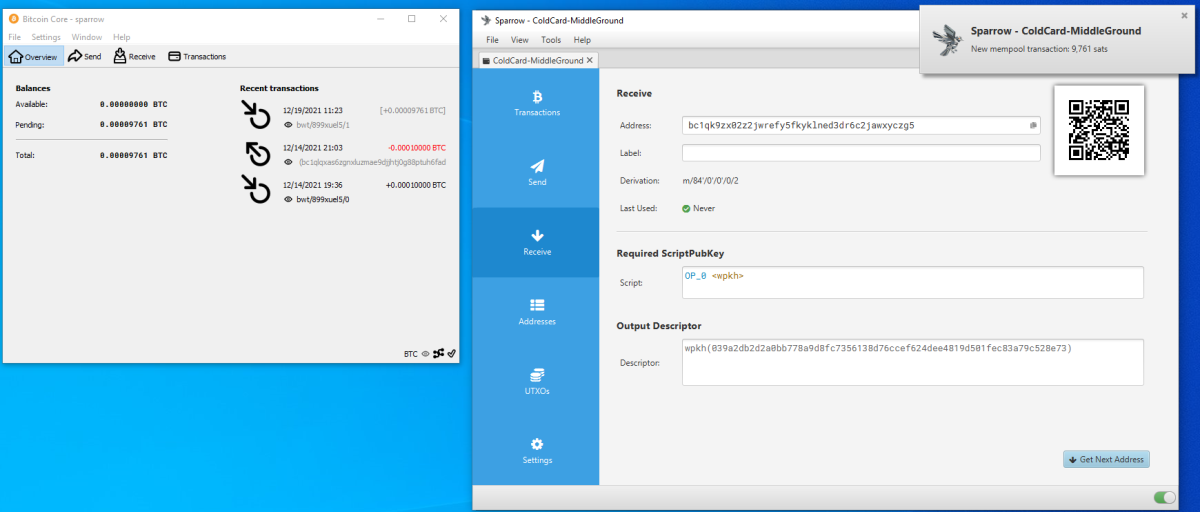
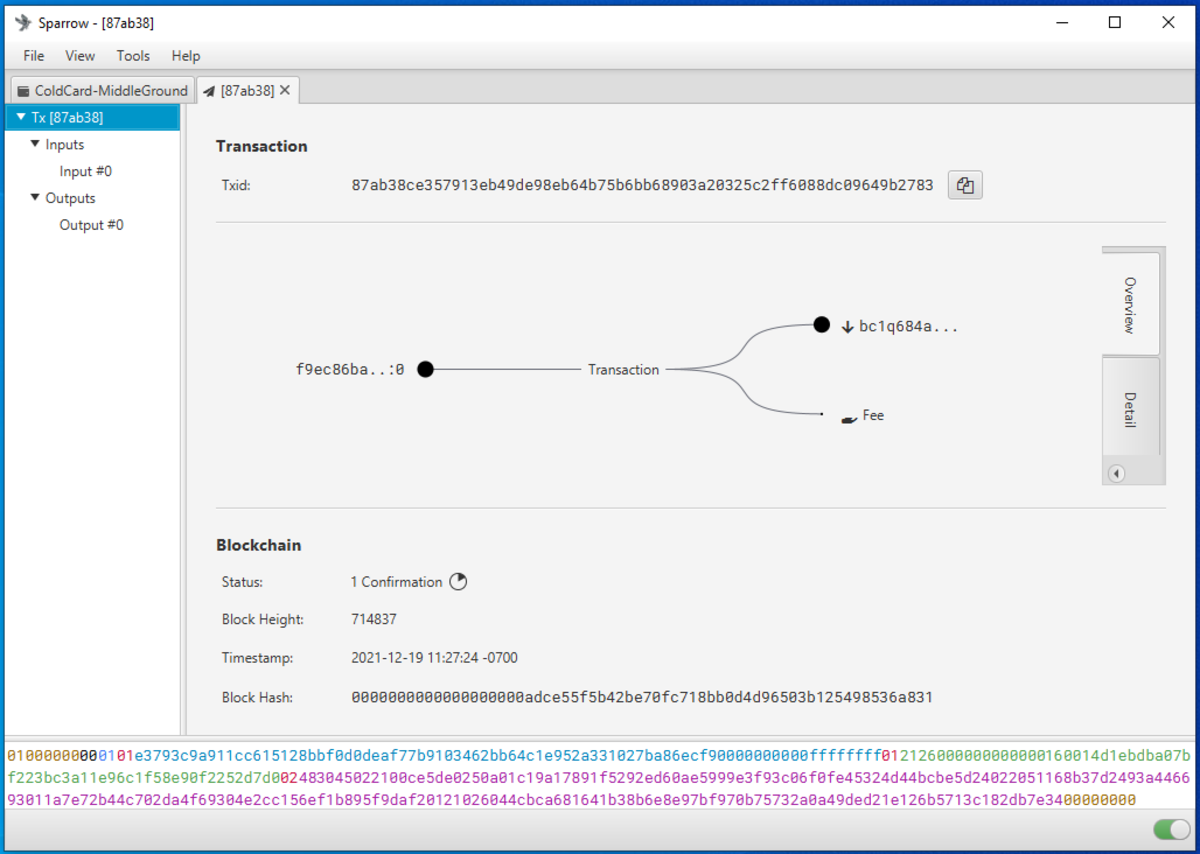
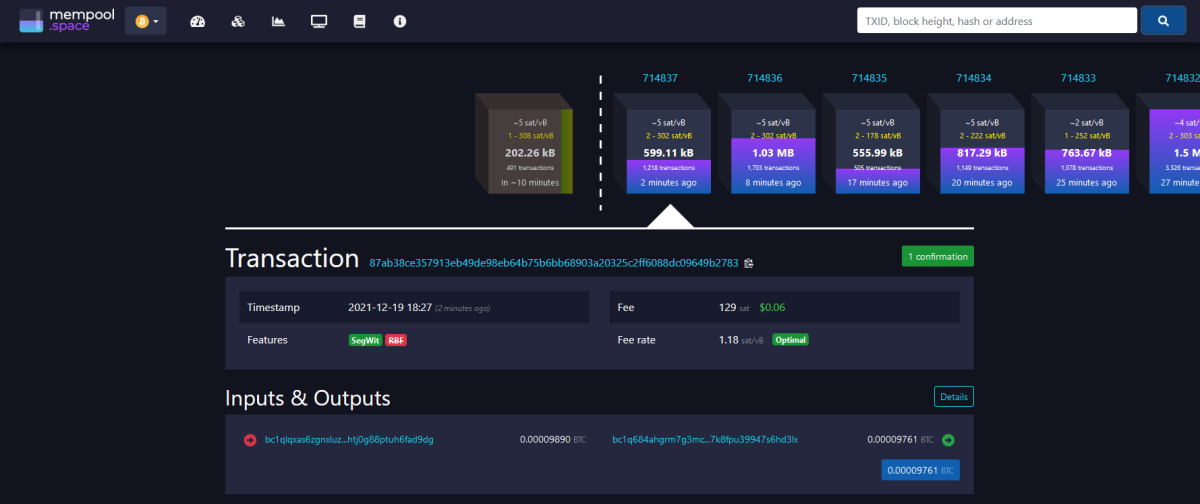
Agora você pode desligar e proteger seu Coldcard em um local seguro até que queira assinar uma transação e gastar com ela (coberto abaixo). Vários endereços serão catalogados na Sparrow Wallet para que você possa continuar depositando no seu Coldcard via Sparrow Wallet sem precisar reconectá-lo todas as vezes. É uma prática recomendada confirmar cada endereço de recebimento no próprio Coldcard e/ou no arquivo `.csv` salvo e, além disso, usar cada endereço apenas uma vez.
Etapa 4(B): Como fazer Connect Passport
Para importar uma carteira de assinatura única via código QR, primeiro faça login no seu Passport e digite sua senha, se estiver usando uma. Em seguida, no menu principal, navegue até `Pair Wallet` > `Sparrow` > `Single-sig` > `QR Code`. Depois de pressionar’CONTINUAR’, o Passport começará a piscar uma série de códigos QR, portanto, segure-o por um momento enquanto prepara a Sparrow Wallet em sua área de trabalho.
Se você não tiver uma webcam para o seu PC, também poderá importar as informações necessárias por meio de transferência de arquivos em um cartão microSD. Consulte este guia para obter detalhes.
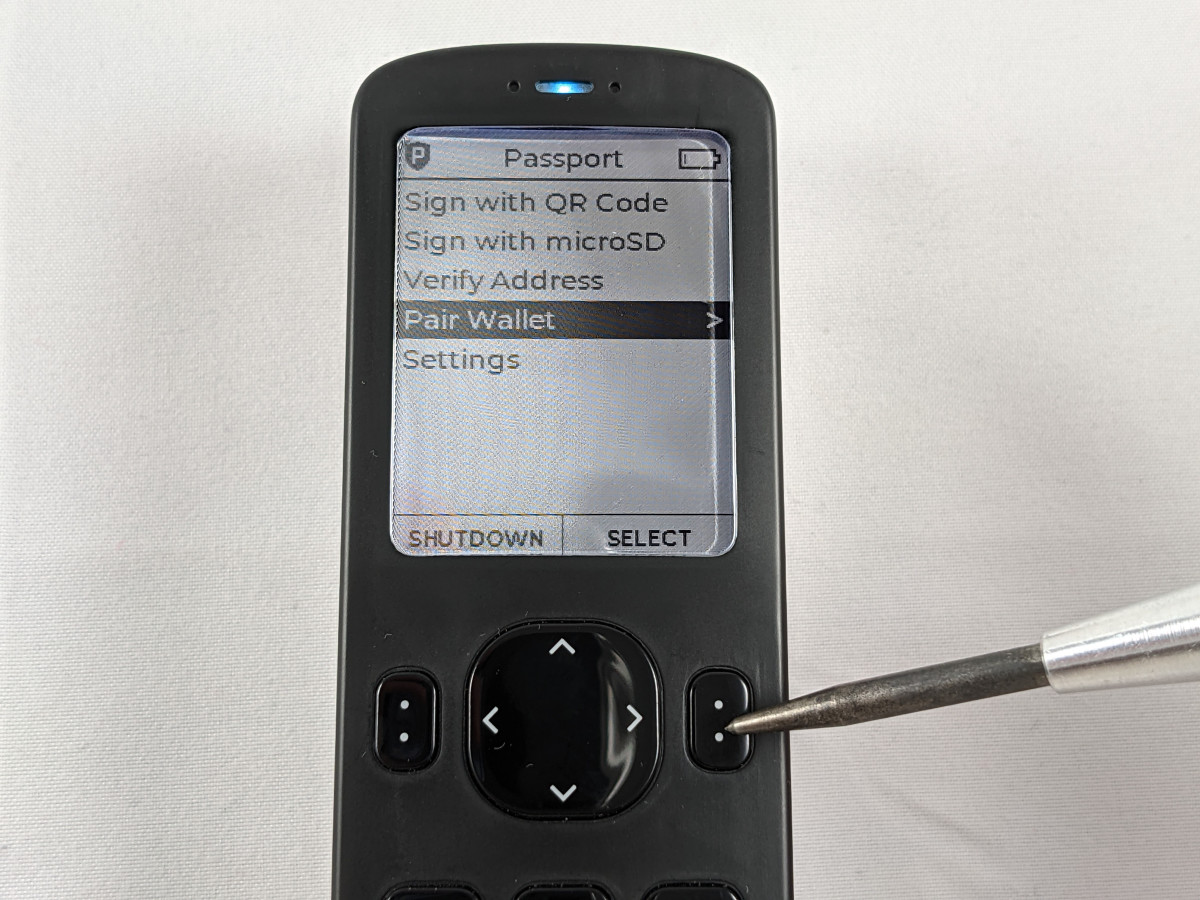
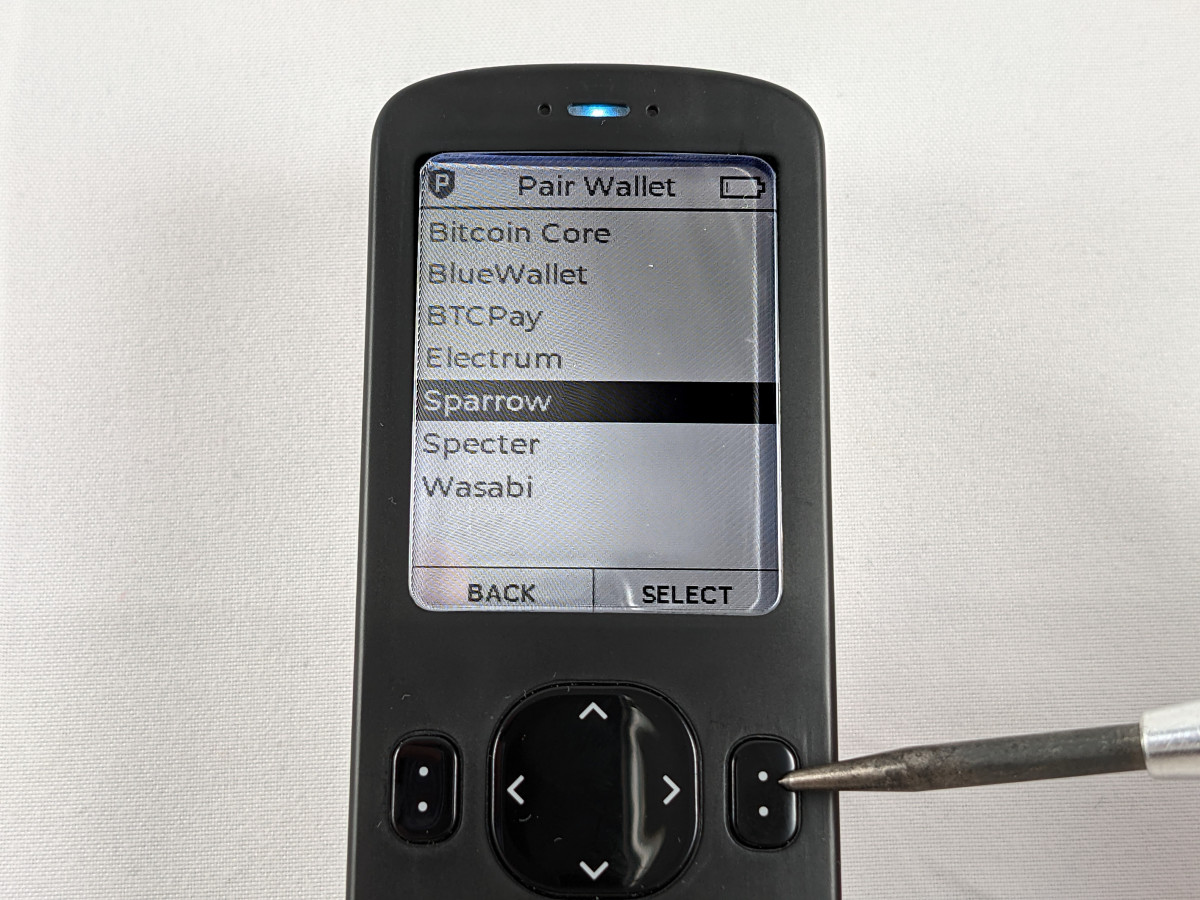


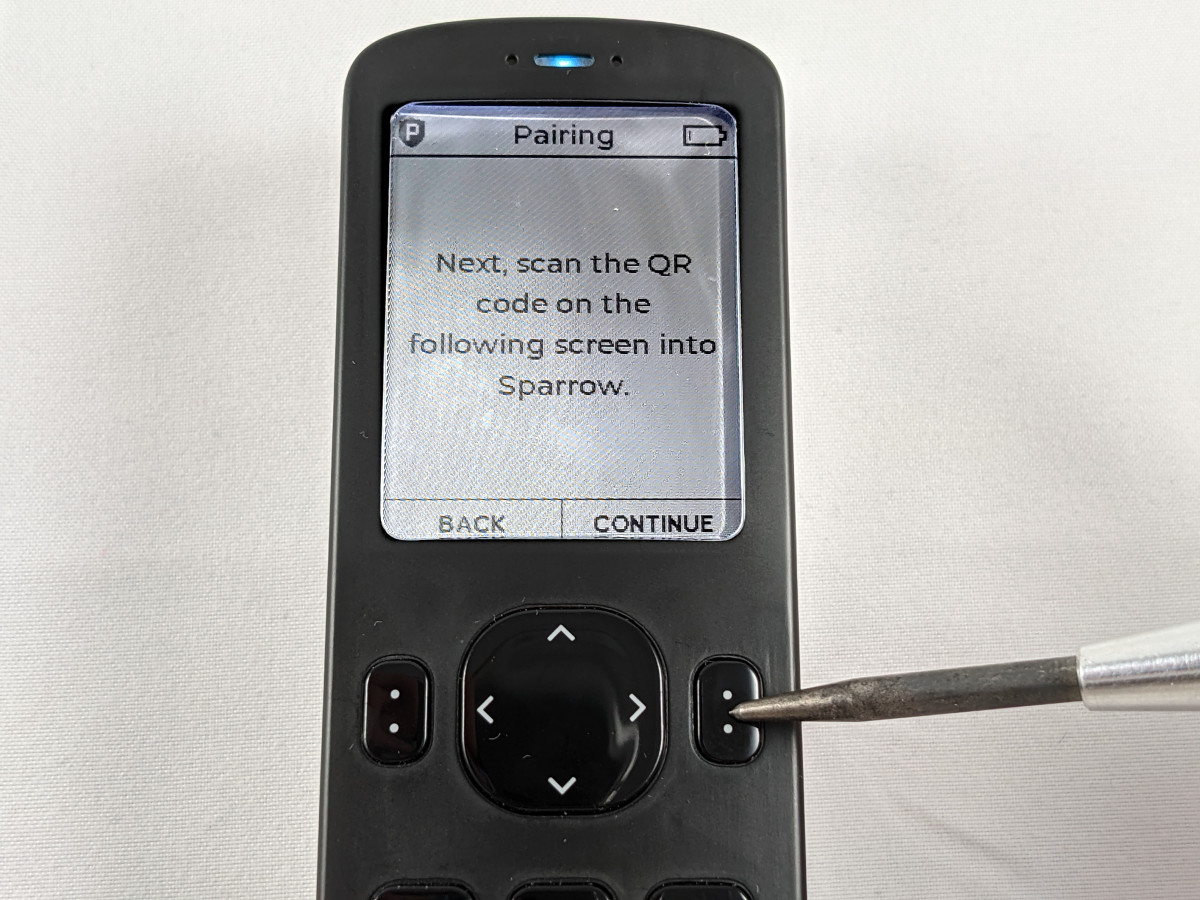
Na Sparrow Wallet na área de trabalho, navegue até `File` > `Import Wallet`.
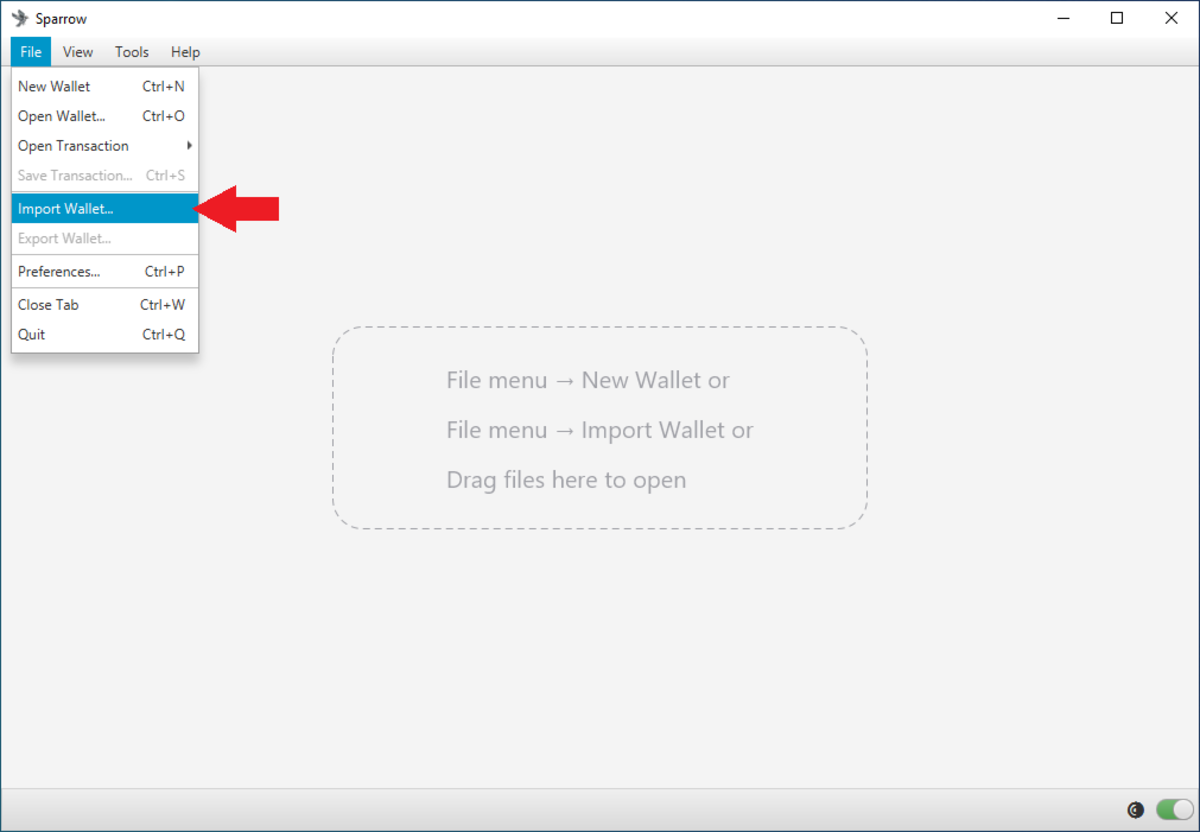
No menu de carteiras que aparecem , role para baixo até `Passport` e selecione `Scan`.
Isso deve iniciar sua webcam: agora você pode pegar seu Passport de volta e pressionar’CONTINUE’para iniciar a série de códigos QR. Se você quiser redimensionar os códigos QR na tela do passaporte, pressione o botão”Redimensionar”para alterar a resolução do código QR para três tamanhos possíveis.
Capturar toda a série de códigos QR pode demorar um pouco, então tente manter o Passport estável e os códigos QR dentro do limite pontilhado linhas na tela Sparrow Wallet.
Uma vez que as informações necessárias tenham sido coletadas pela Sparrow Wallet, você deve ser levado de volta à tela de menu anterior na Sparrow Wallet. Desta vez, porém, você deve notar que pode escolher o `Script Type` em um menu suspenso; é aqui que você pode escolher se deseja usar endereços Bitcoin herdados que começam com”1″, ou endereços SegWit aninhados que começam com”3″, ou endereços SegWit nativos que começam com”bc1q”ou endereços Taproot que começam com”bc1p”. Embora a Sparrow Wallet esteja pronta para lidar com endereços Taproot, isso está previsto para ser implementado no Passport Q1 2022. Nesta demonstração, os endereços Native SegWit”bc1q”são usados, pois são os únicos compatíveis com a Whirlpool.
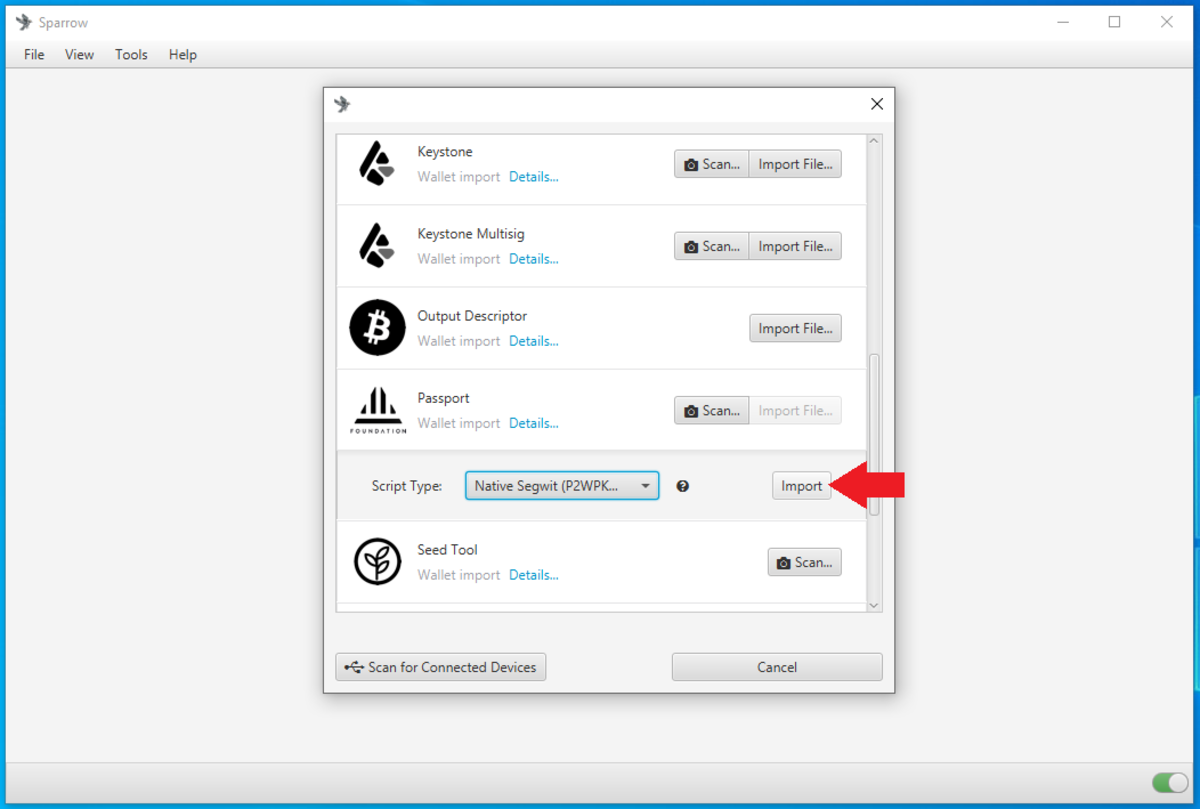
Em seguida, a Sparrow Wallet solicitará que você name your new wallet. This can be whatever you choose. In this example,”Passport Demo”is used. Then click on `Create Wallet`.
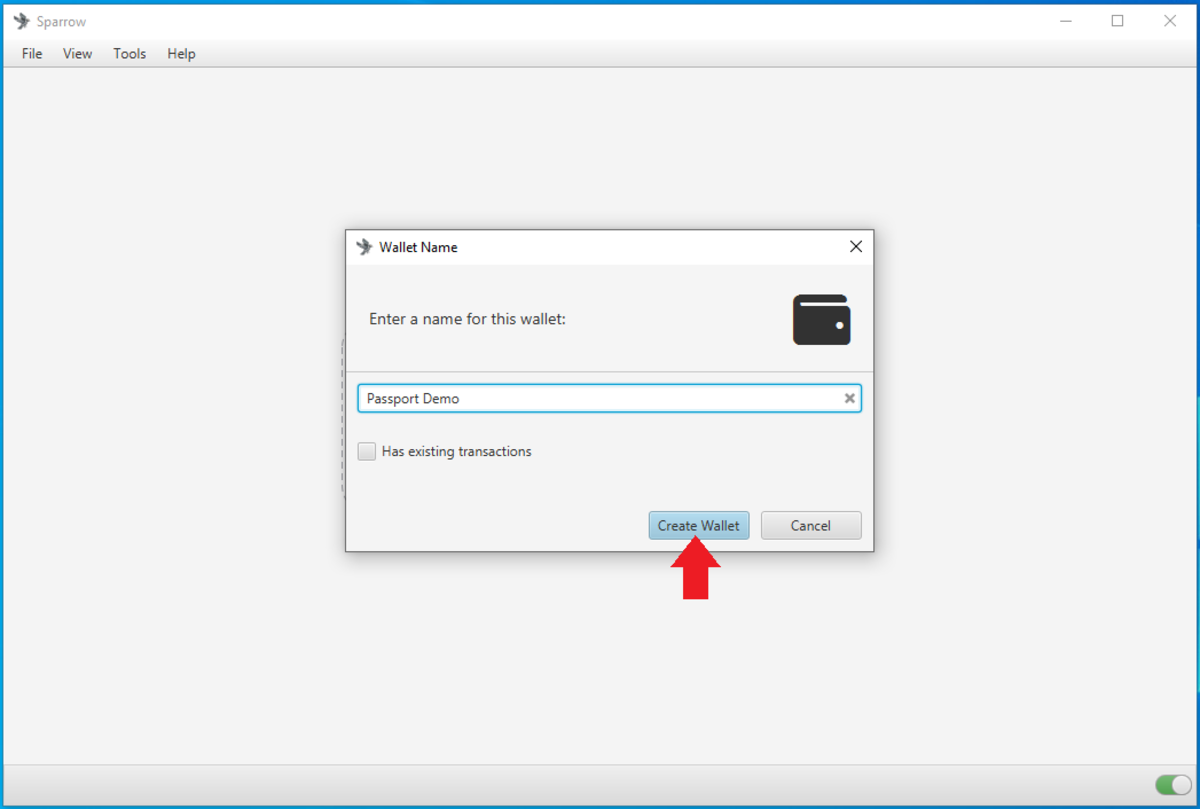
Then Sparrow Wallet will ask you if you want to use a password on this wallet. This password is what encrypts your wallet data file on your desktop and it is optional. If anyone gains access to your desktop, they could potentially open your wallet data file if it is not password-protected. In this case, even if someone does open your wallet data file, they would not be able to spend your bitcoin because a signature from the Passport would be required to do that.
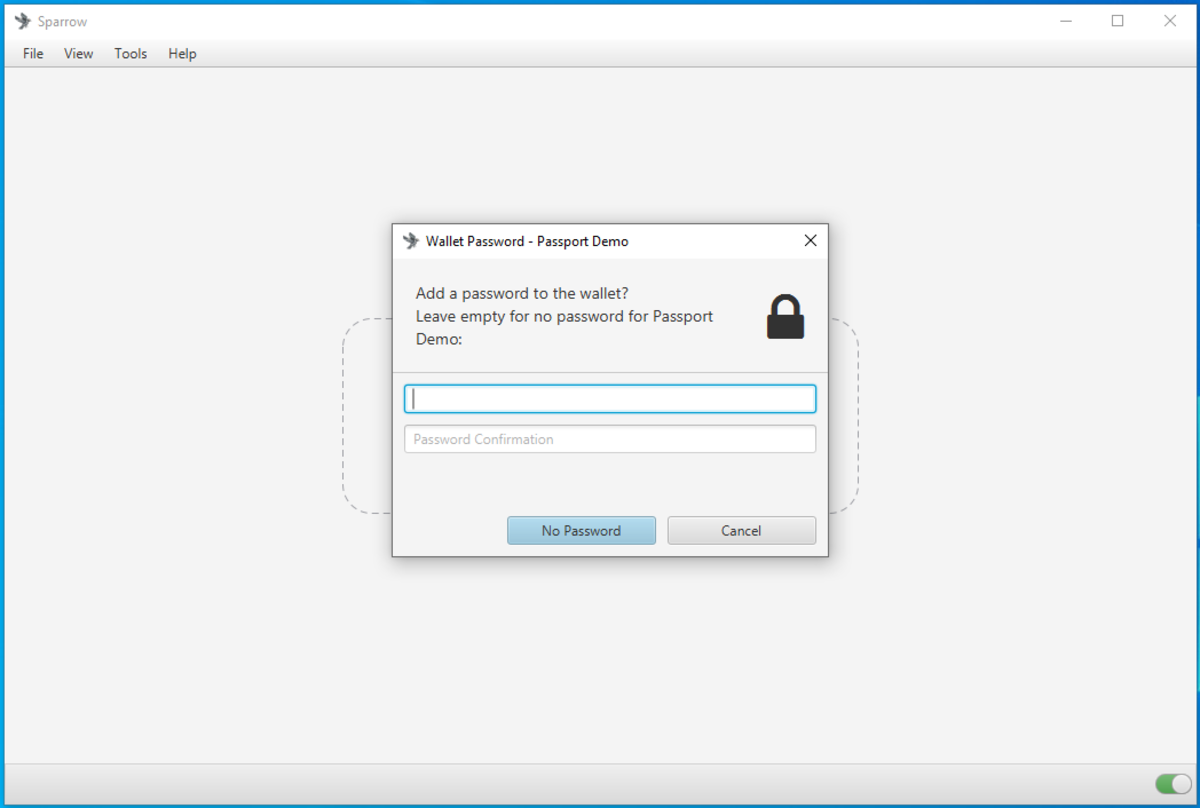
After applying the changes, you can now navigate through your watch-only wallet in Sparrow Wallet.
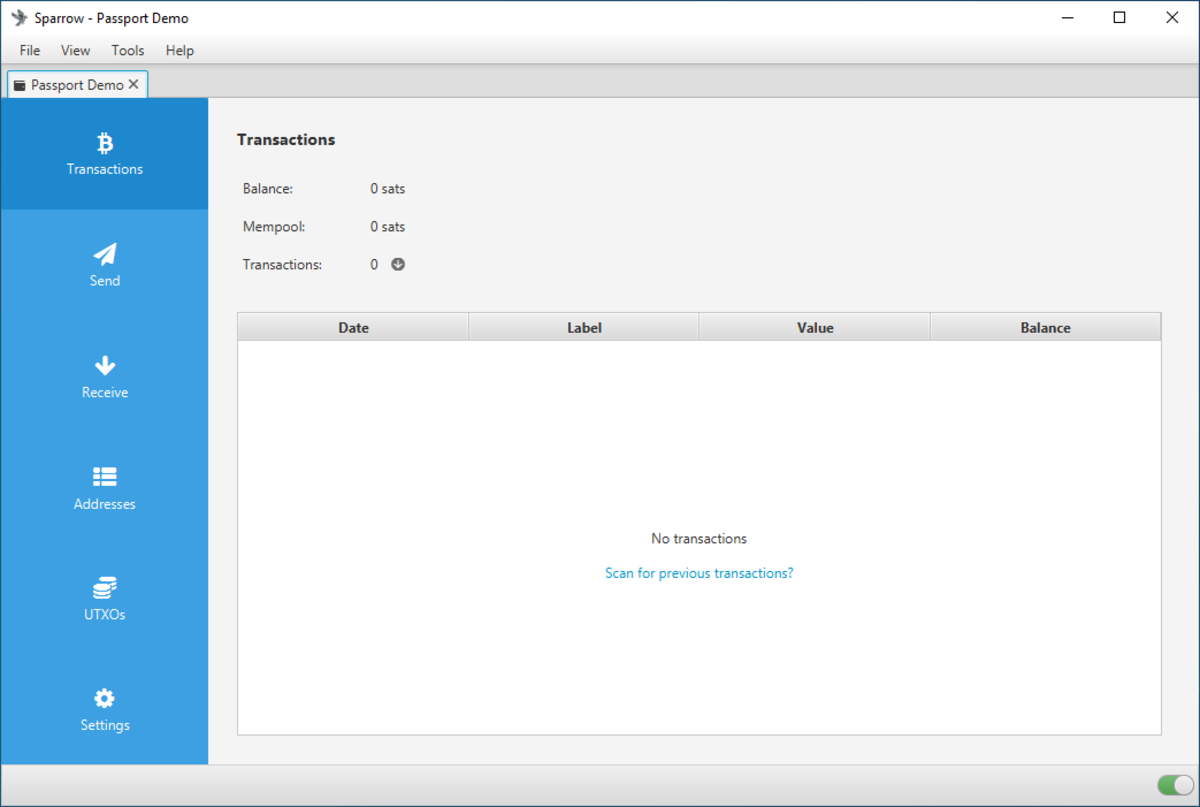
On the left-hand side of the Sparrow Wallet interface there are six tabs:
-The `Transactions` tab is where you can see information related to the transactions in this watch-only wallet.
-The `Send` tab is where you can create the PSBTs to then sign with Passport via QR code or microSD card.
-The `Receive` tab is where you can generate receive address for your Passport without having to retrieve the Passport and log into it.
-The `Addresses` tab shows several deposit and change addresses as well as any balances.
-The `UTXOs` tab shows any unspent transaction outputs and a small graph charting the history.
-The `Settings` tab is where you can see detailed information about the watch-only wallet such as the master fingerprint, derivation path, and xPub.
You can click on the `Receive` tab on the left-hand side menu any time you want to generate a new receive address. You can scan this QR code with your mobile Bitcoin wallet or use the address for your mining pool, for example, and deposit some bitcoin to your Passport. You should see the transaction show up in Sparrow Wallet after a moment along with a pop-up notification. Also, in Bitcoin Core, the transactions should show up there as well. The transaction will remain in a pending status until it receives some blockchain confirmations. In the meantime, you can click on the `Transactions` tab and review further details about your transaction. You can also copy/paste your transaction ID in mempool.space to watch for your first confirmation, or use whatever your preferred block explorer is. Again, Tor Browser is a privacy-focused browser.
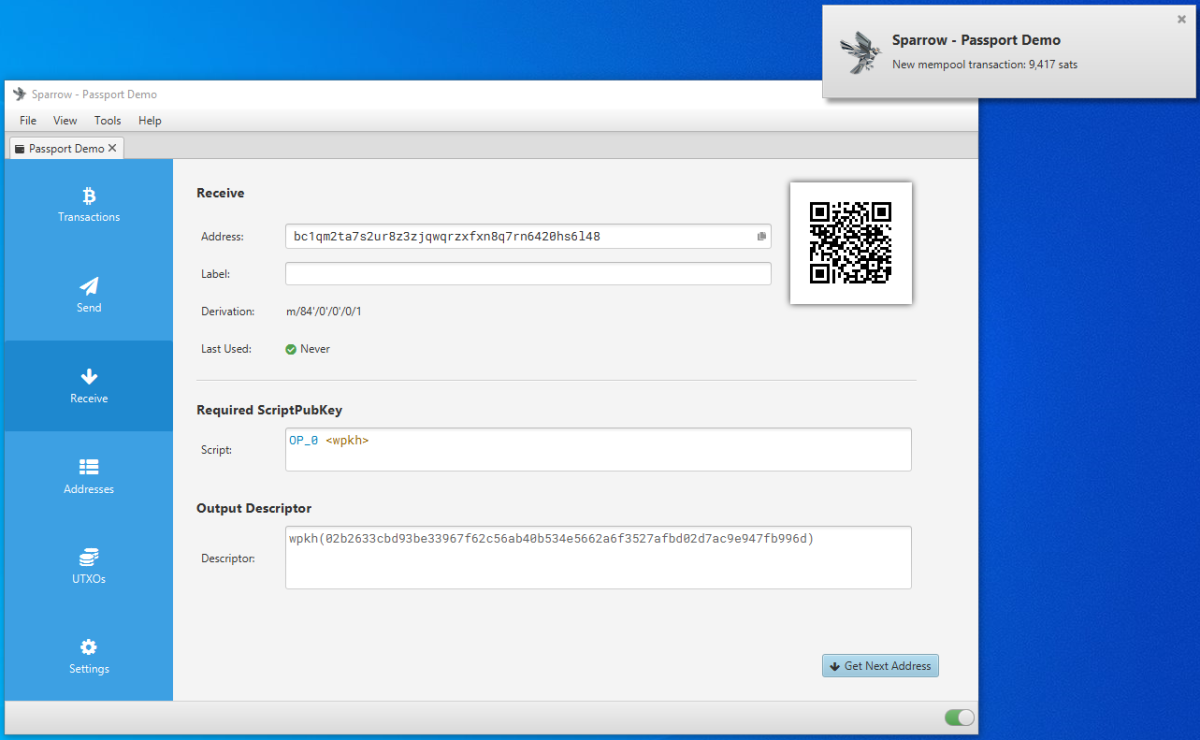
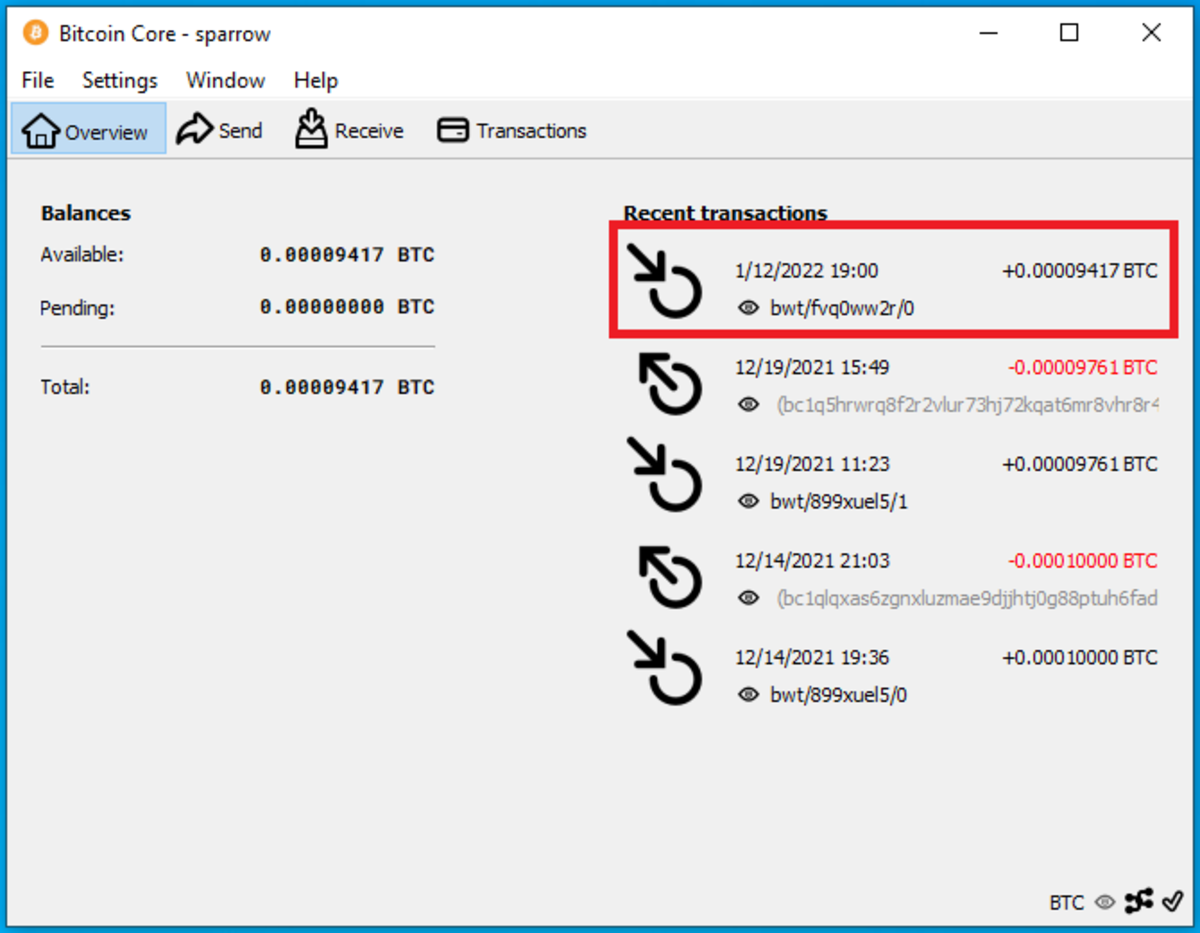
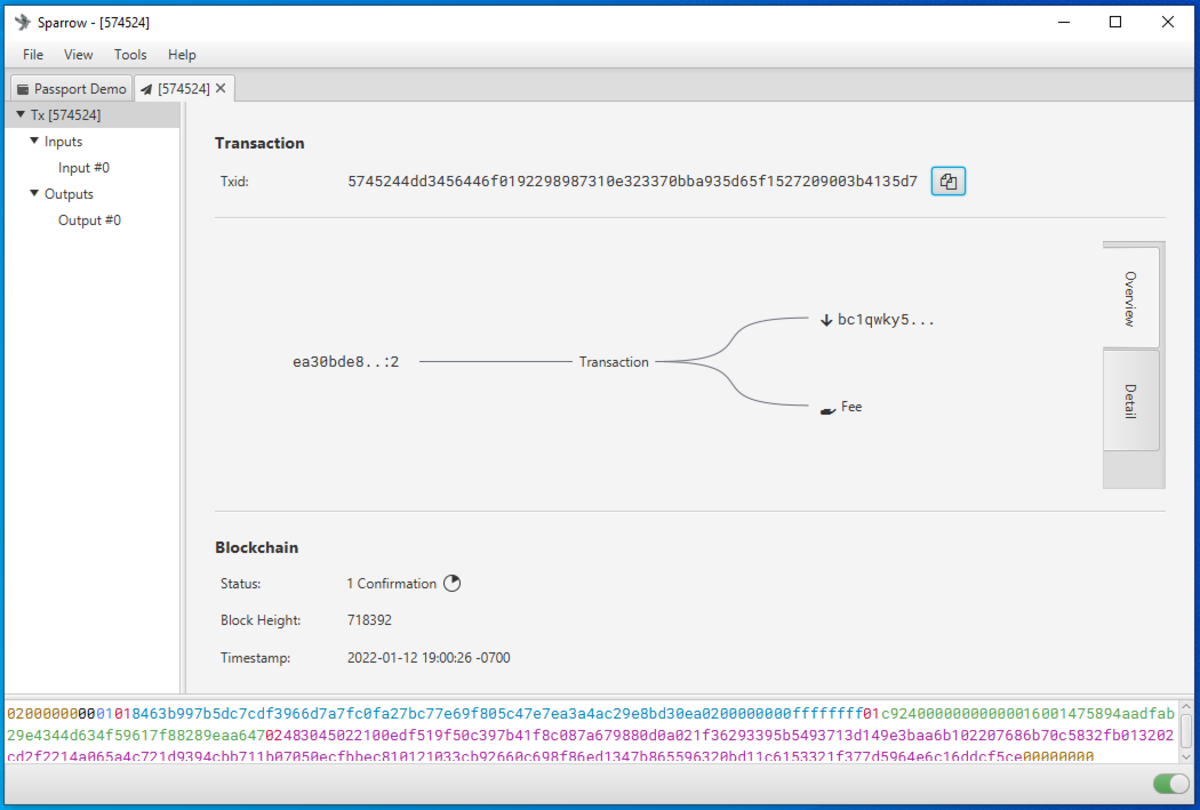
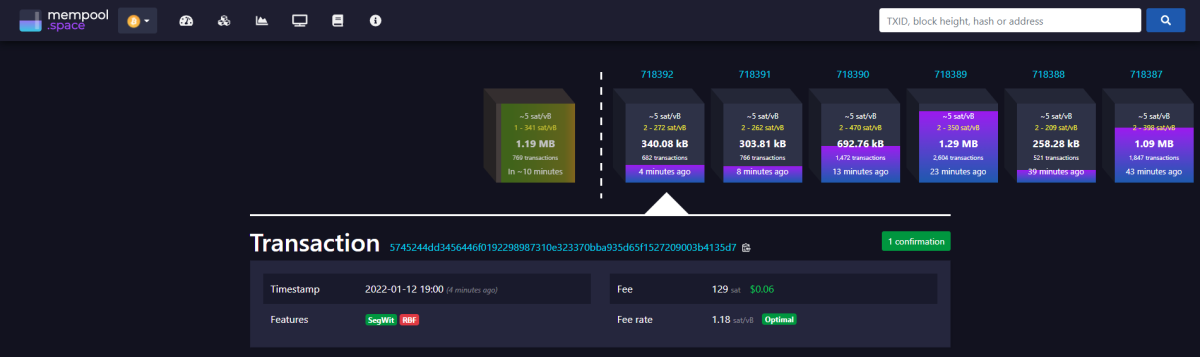
Now you can power off and secure your Passport in a safe place until you want to sign a transaction and spend from it. Several addresses will be cataloged in Sparrow Wallet so you can continue depositing to your Passport via Sparrow Wallet without having to reconnect it every time. Best practice is to confirm each receiving address on the Passport itself by navigating to `Verify Address` from the Passport main menu and scanning the displayed QR code in Sparrow Wallet with the Passport camera. Additionally, use each address only once.
When you are ready to sign a transaction to spend bitcoin, it is necessary to create a Partially Signed Bitcoin Transaction (PSBT). You can deposit bitcoin with your Passport stored away but to spend bitcoin, the Passport needs to sign the transaction. Sparrow Wallet is used to build the transaction based on your available unspent transaction outputs (UTXOs) and the information you enter when constructing the transaction. The PSBT details are passed between Sparrow Wallet and the Passport using the QR code exchange method or the microSD card. This is covered below.
Step 5: Mixing Straight To A Hardware Wallet
One really cool feature of Whirlpool is that you can mix straight to your hardware wallet. You can set the number of mixes you want each UTXO to achieve and as your UTXOs re-mixes, hit that number and they will be deposited to your hardware wallet straight from a CoinJoin transaction. Additionally, Sparrow Wallet will add an additional source of randomness to help you avoid creating patterns that could be used as on-chain heuristics; each UTXO that hits your set number of re-mixes will have a 25% chance of being mixed again. When you receive deposits to your hardware wallet straight out of a CoinJoin transaction, it looks as though that UTXO is still in Whirlpool to any outside observer looking on chain.
Navigate to the `UTXOs` tab on the left-hand side and the `Postmix` tab on the right-hand side, these are all of your mixing UTXOs. At the bottom, click on Mix to.
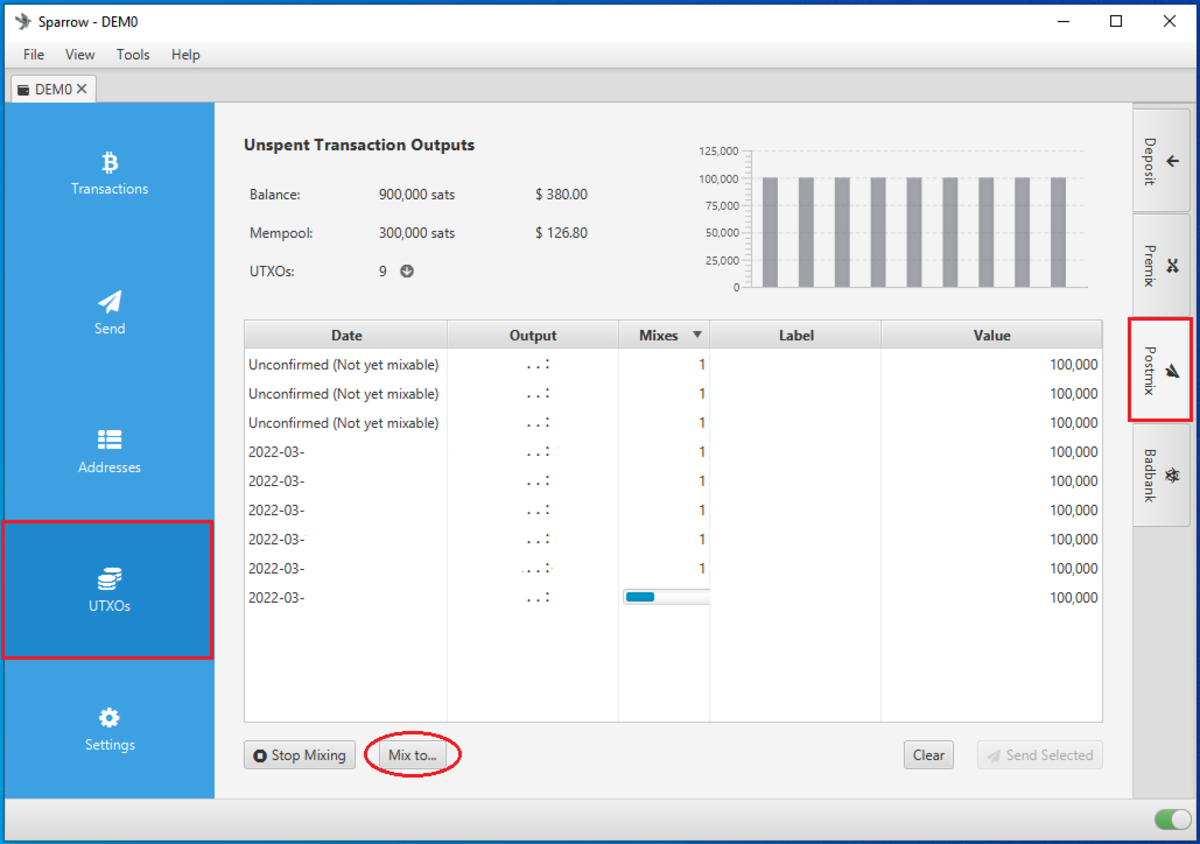
A window will pop up and from the `Mix to wallet` drop-down menu, select the Coldcard or Passport watch-only wallet that you imported. Then you can set the minimum number of mixes you want each UTXO to achieve before being deposited to your hardware wallet. Keep in mind, each UTXO will have a 25% chance of being mixed again even after it hits this number. You can leave `Index range` on the default `Full` setting to use both even and odd indexed addresses. Then click on `Restart Whirlpool`.
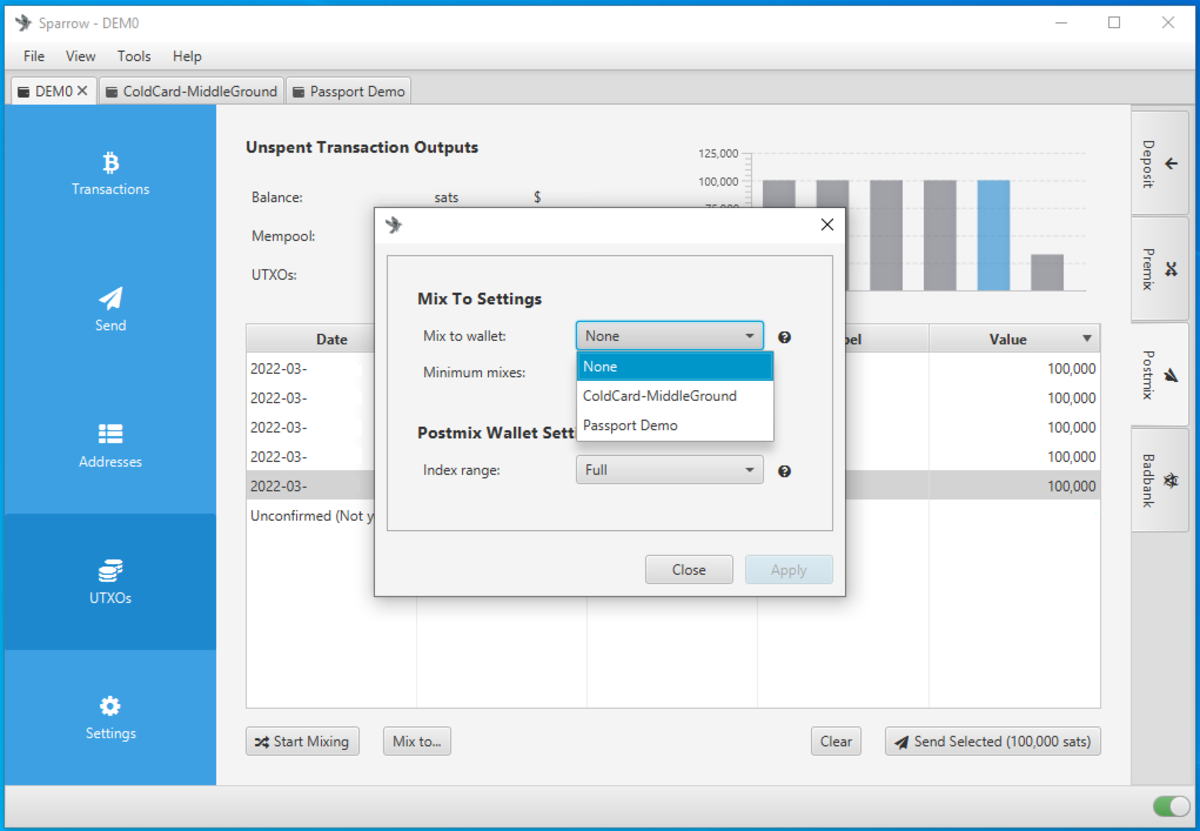
Then you will notice that the button at the bottom has changed to display the watch-only wallet you have selected for the automatic deposits.
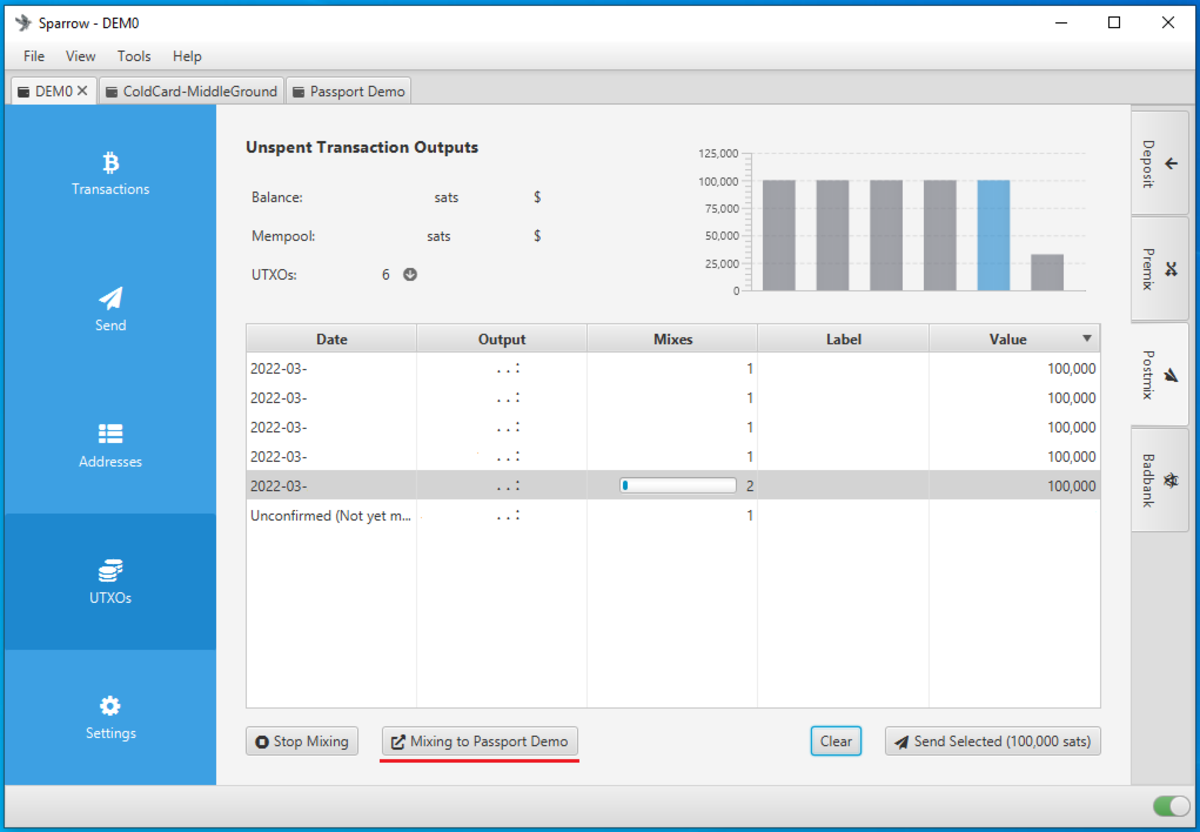
Now you can just leave your UTXOs to re-mix and as they achieve enough mixes they will be automatically deposited to your hardware wallet. Next, you’ll see how to spend from your Coldcard or Passport using Sparrow Wallet and keeping your hardware wallet fully air-gapped.
Step 6(A): Signing with the Coldcard
When you are ready to sign a transaction to spend bitcoin, it is necessary to create a PSBT in order to maintain the air-gapped benefit. You can deposit bitcoin with your Coldcard disconnected but to spend bitcoin, the Coldcard needs to sign the transaction. Sparrow Wallet is used to build the transaction based on your available unspent transaction outputs (UTXOs) and the information you enter when constructing the transaction. The PSBT details are passed between Sparrow Wallet and the Coldcard using the microSD card.
To create a PSBT, navigate to the `Spend` tab on the left-hand side in Sparrow Wallet. There, you can paste the address you are sending to, add a label, enter an amount to send and choose a miners fee rate, etc. Once you have everything set, click on `Create Transaction`. On the next screen, double-check the details then click on `Finalize Transaction for signing`. Then you will be asked what you want to do with the finalized PSBT. In this case, click on `Save Transaction` and Sparrow Wallet will launch the file explorer. Navigate to the microSD card and save the PSBT there. Then safely eject the microSD card.
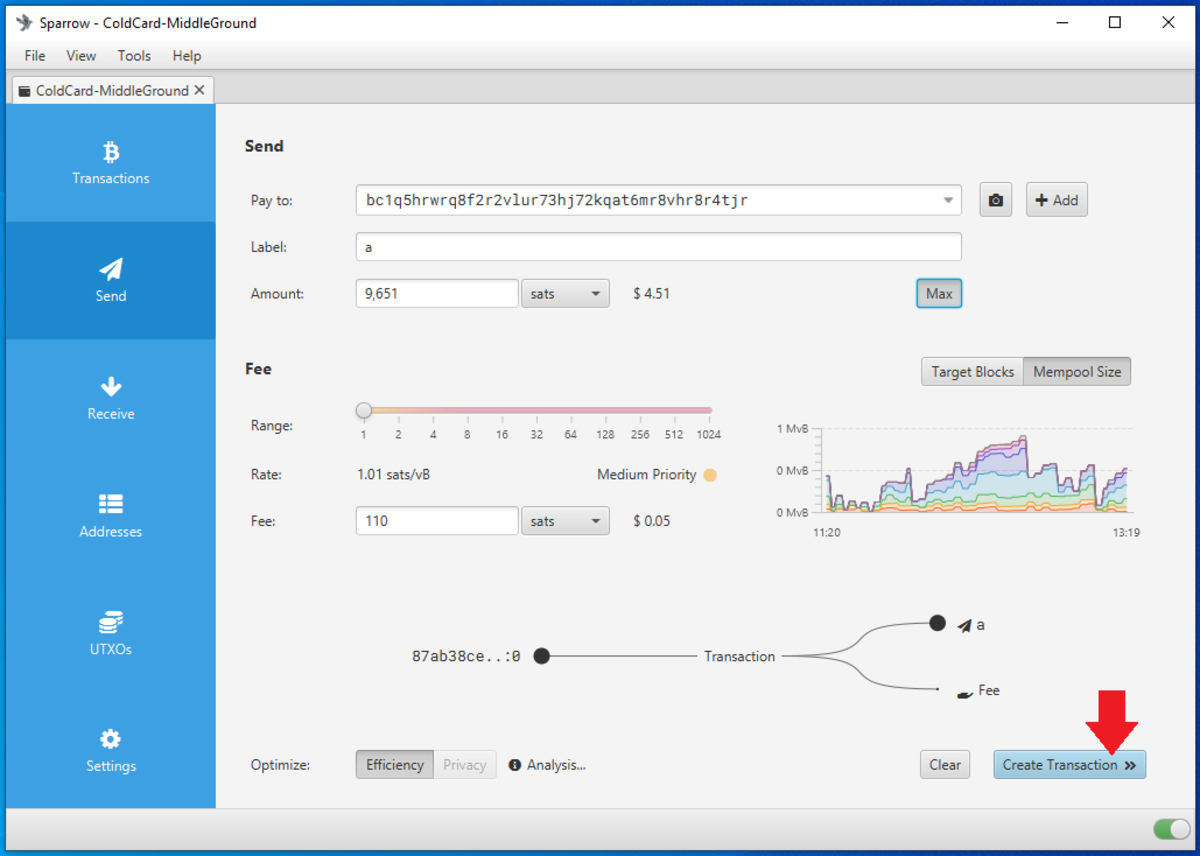
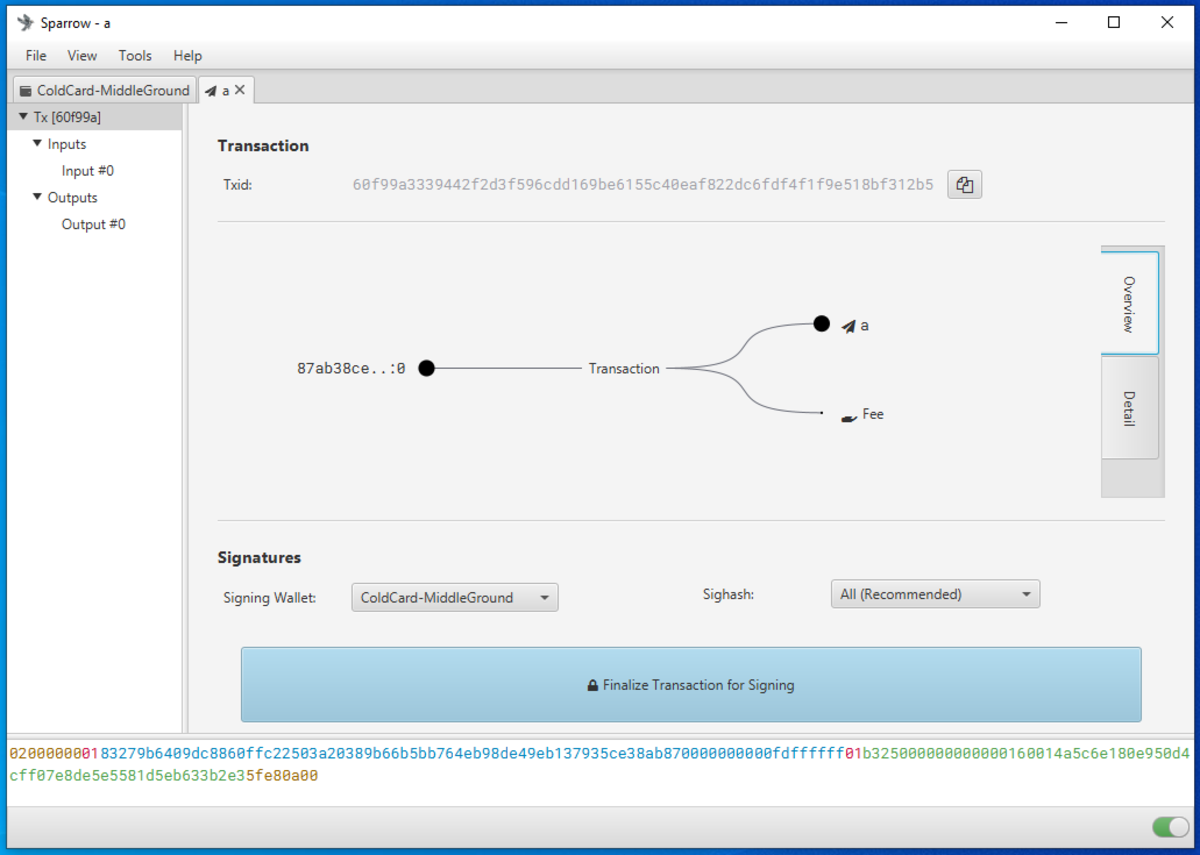
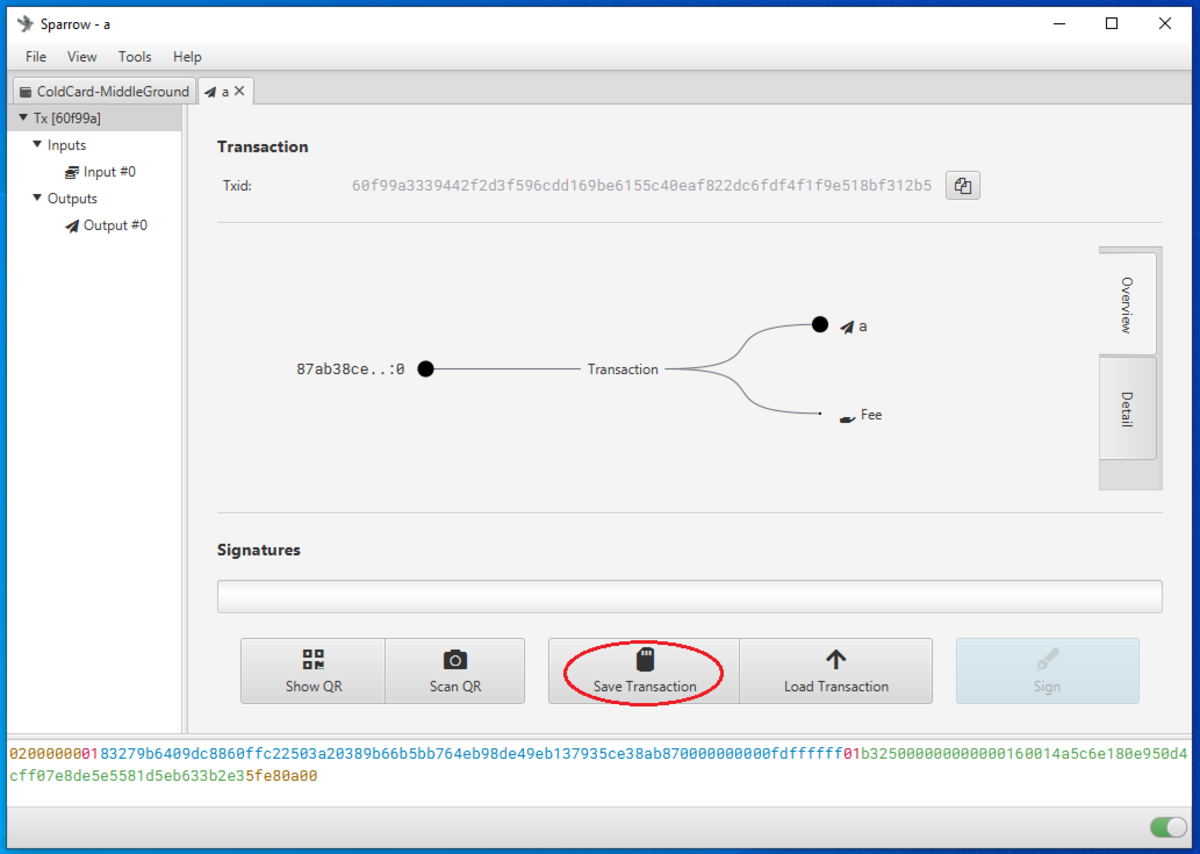
Insert the microSD card into the Coldcard. If necessary, power on your Coldcard using the COLDPOWER 9-volt battery adaptor or USB adaptor. Then enter your Coldcard PIN prefix, verify your anti-phishing words, and enter the PIN suffix. From the main menu choose `Ready to Sign`. Then the details of the PSBT will be displayed and you can confirm that the address and the amount and the miners fee are correct.
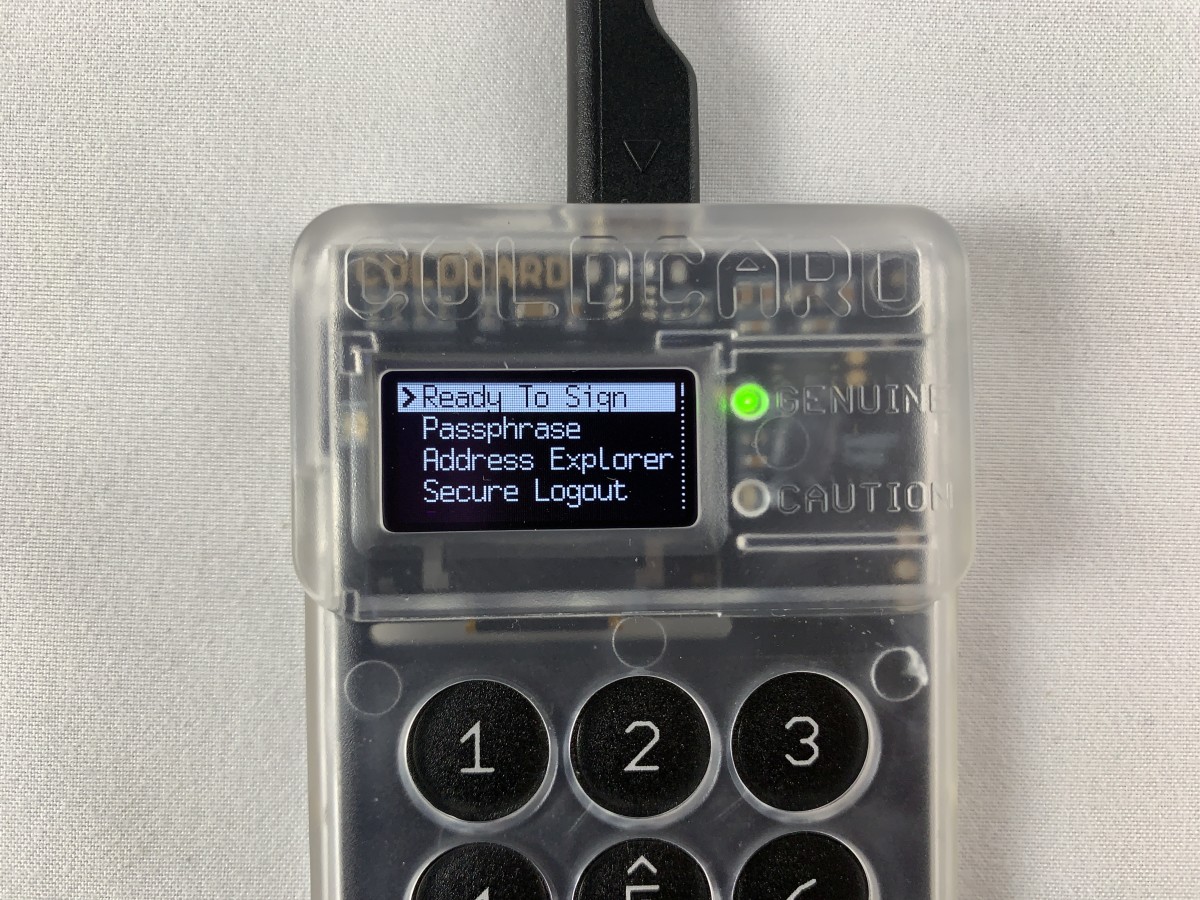
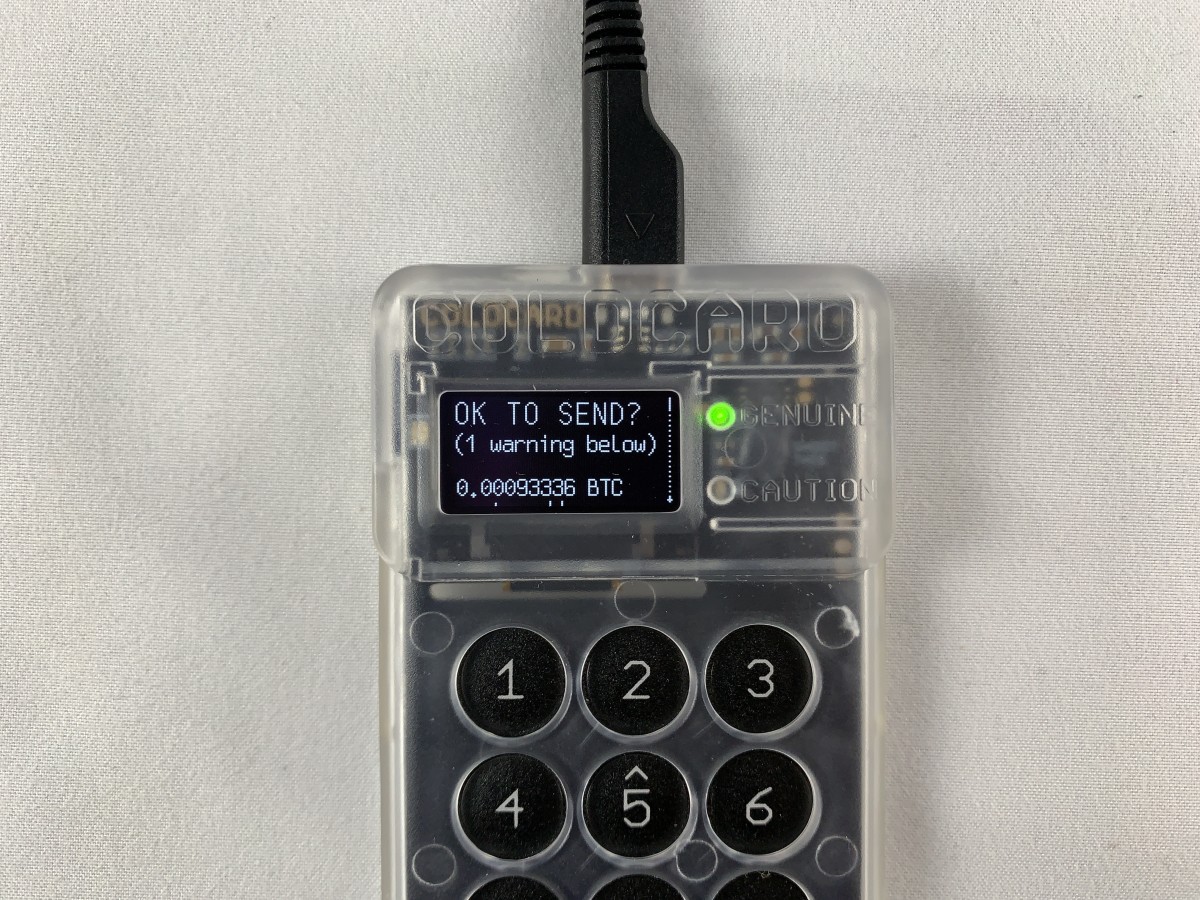
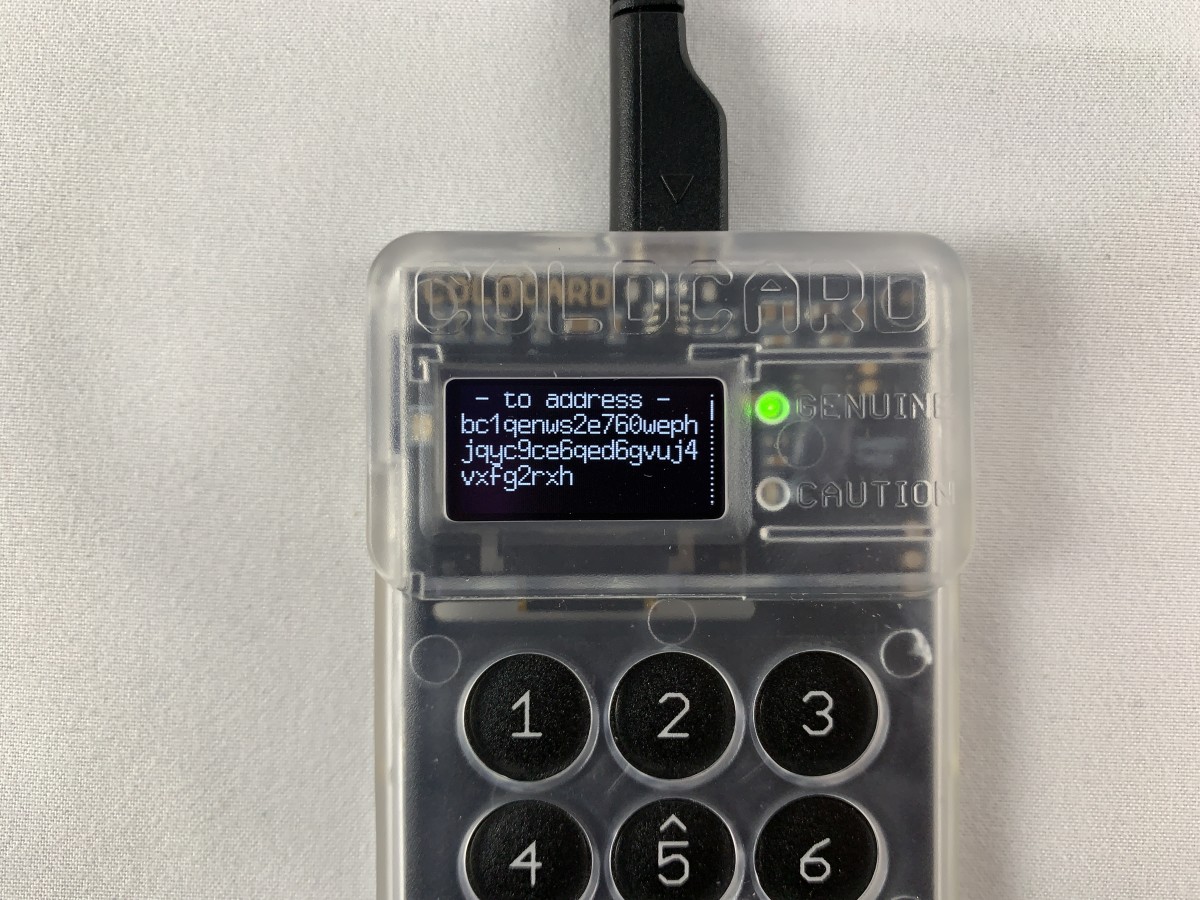
Then hit `OK` to sign. Once the file is signed it will be saved as a new file to the microSD card. You can then eject the microSD card and securely log out of your Coldcard and power it down.
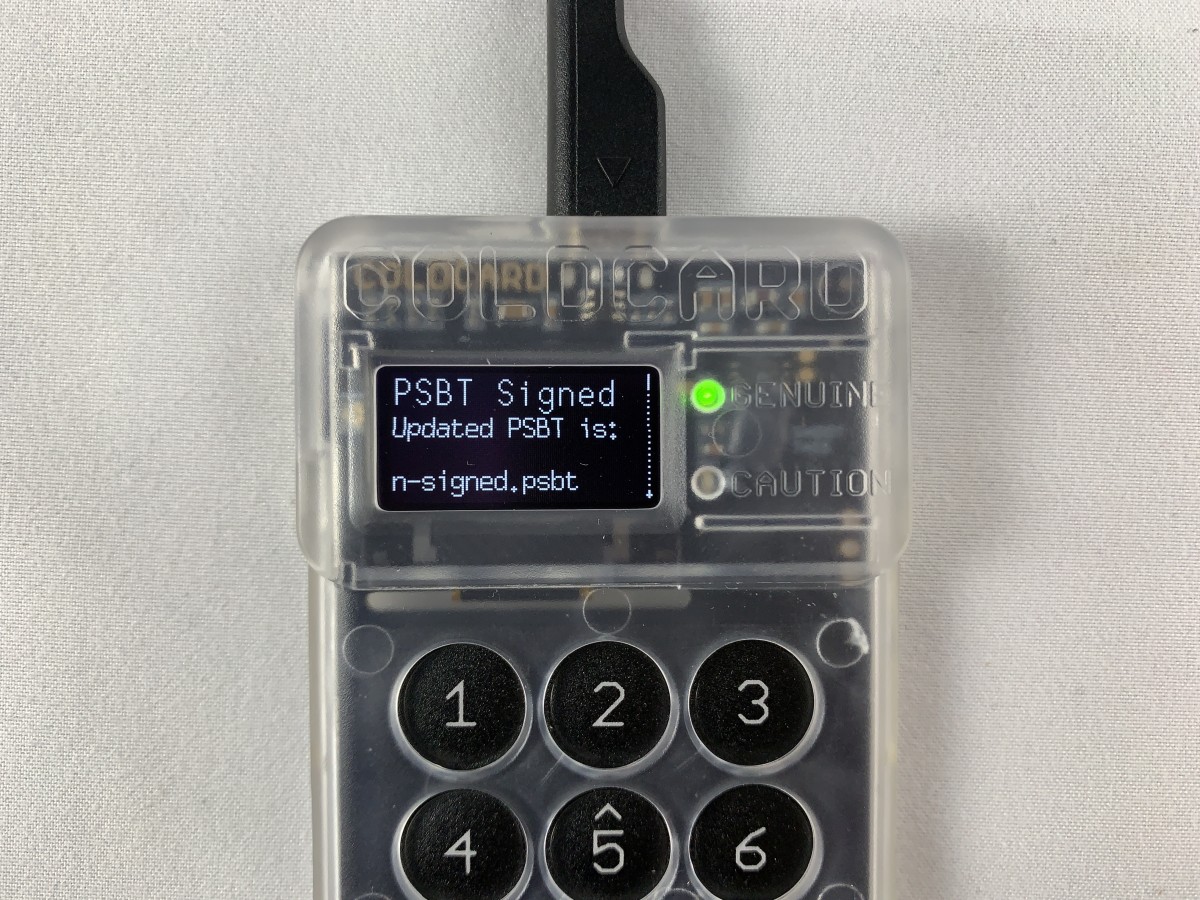
Eject the microSD card from the Coldcard, insert to the USB adaptor, insert the adaptor into the desktop computer. Ensure Bitcoin Core and Sparrow Wallet are open. Then from the file explorer, simply double-click on the signed PSBT file and it should open automatically in Sparrow Wallet. Alternatively, from Sparrow Wallet navigate to `File` > `Open Transaction` then choose `File` from the menu of options and navigate to the file location of the signed PSBT. Whichever you choose, then click on the `Broadcast Transaction` button to send the signed transaction to the Bitcoin network.
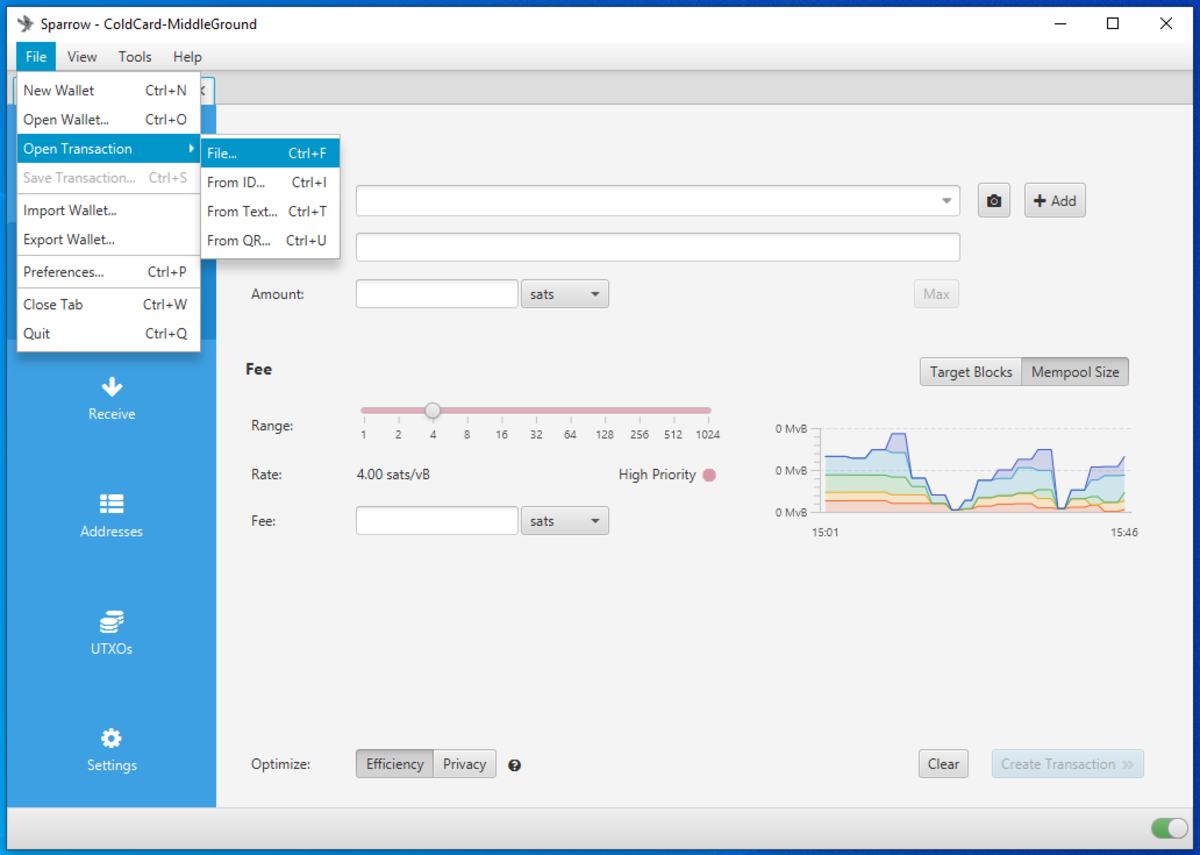
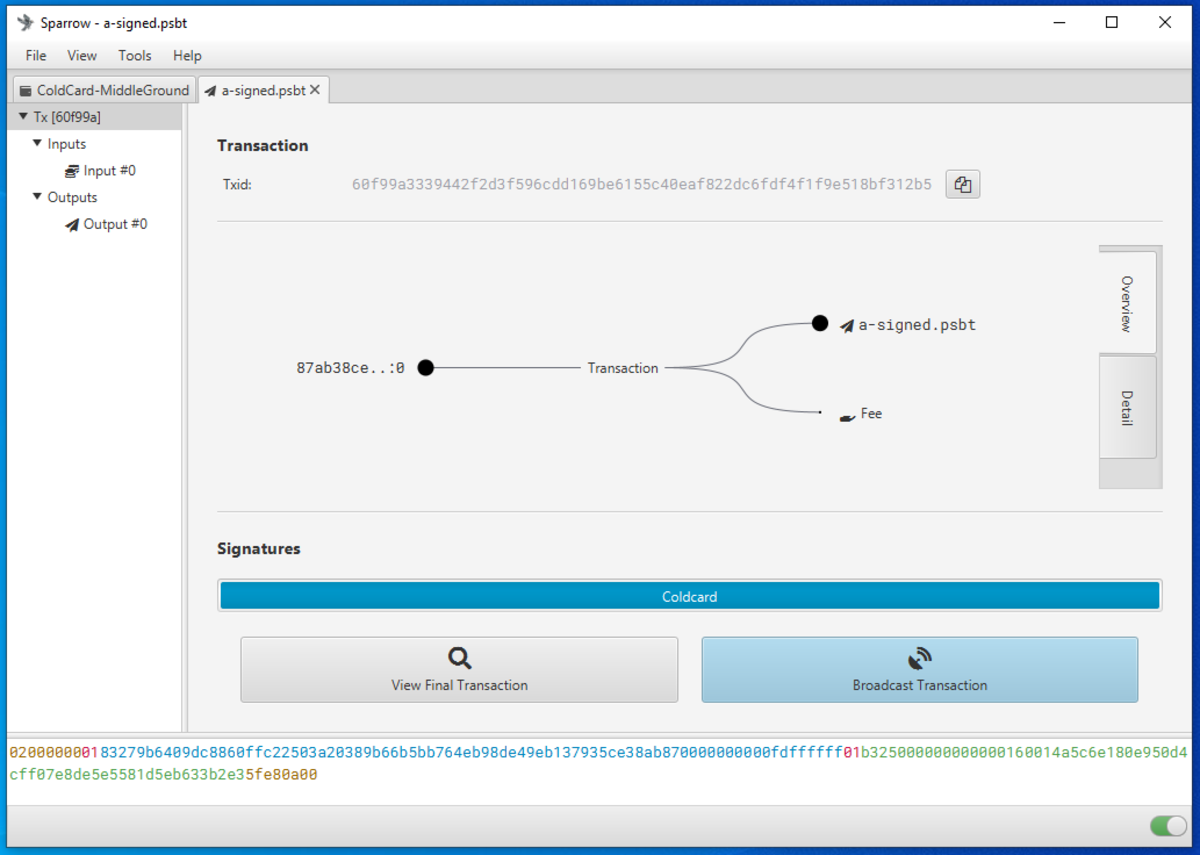
At the time of broadcast you should see the transaction in Bitcoin Core as well as receive a notification in Sparrow Wallet. Again, you can copy the transaction ID and paste in your preferred block explorer to watch for confirmations.
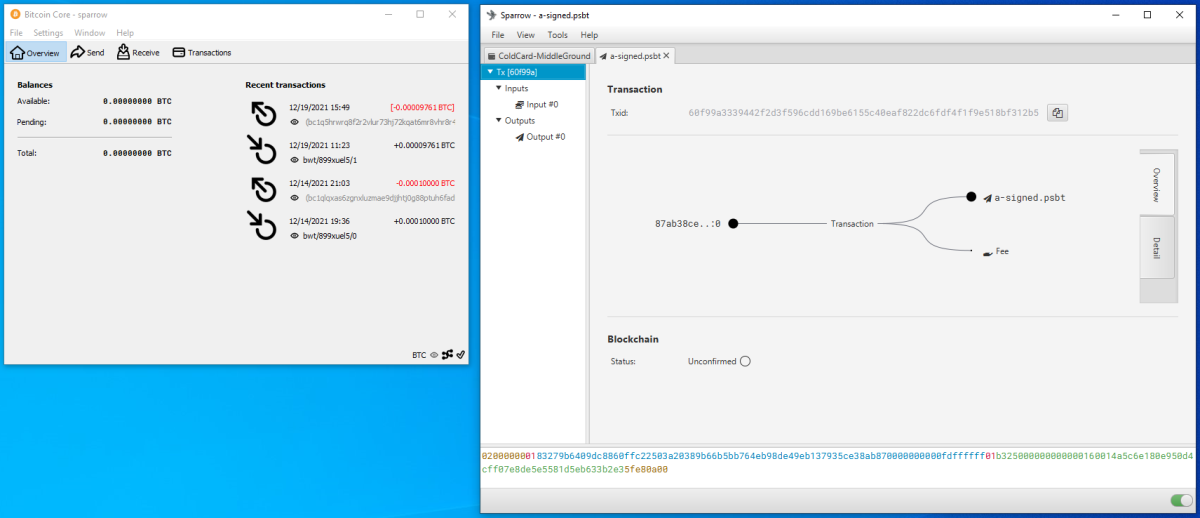
The main point here is that your Coldcard is the required signing device while your Sparrow Wallet is your interface, transaction builder and broadcaster. In this configuration, Sparrow Wallet can do many things, like catalog addresses and build transactions. But without the signature from your Coldcard, Sparrow Wallet cannot authorize spending of any of your bitcoin.
Step 6(B): Signing With The Passport
To create a PSBT, navigate to the `Send` tab on the left-hand side in Sparrow Wallet. There, you can paste the address you are sending to, add a label, enter an amount to send and choose a miners fee rate, etc. Once you have everything set, click on `Create Transaction`. On the next screen, double-check the details then click on `Finalize Transaction for signing`. Then you will be asked what you want to do with the finalized PSBT. In this case, click on `Show QR` and Sparrow Wallet will launch an animated series of QR codes.
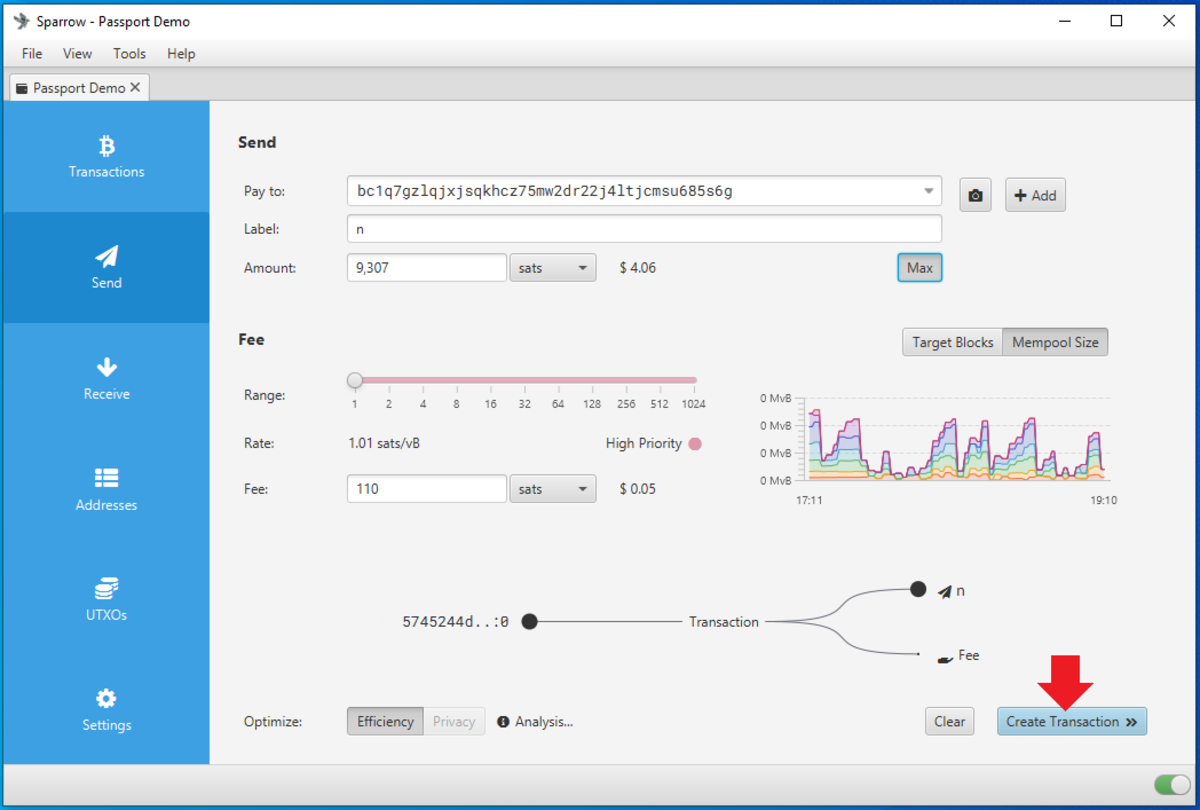
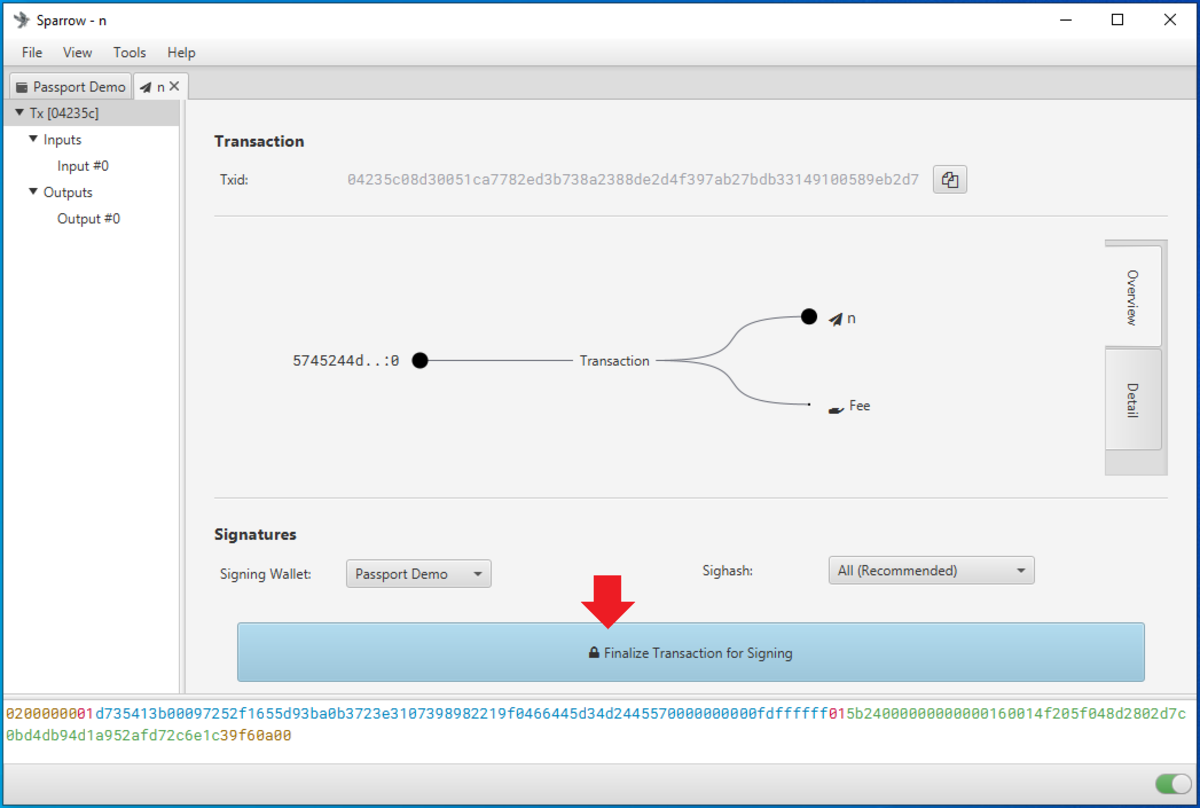
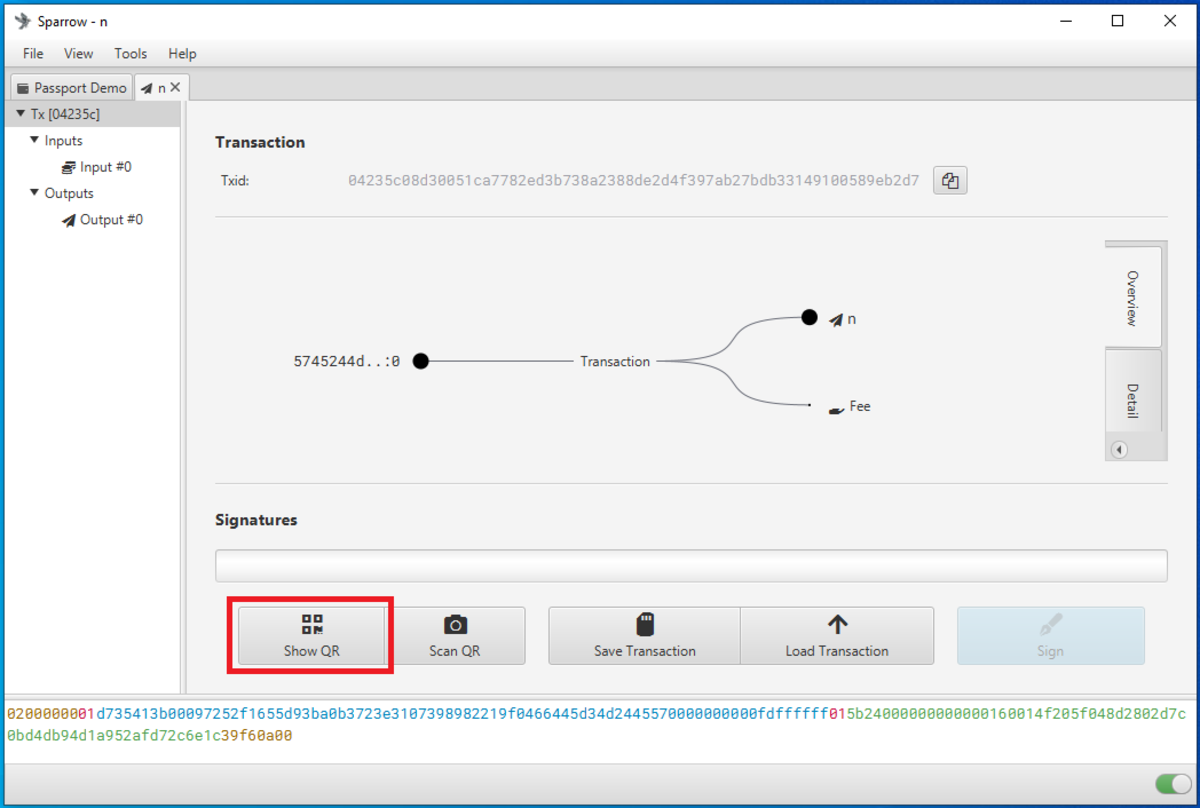
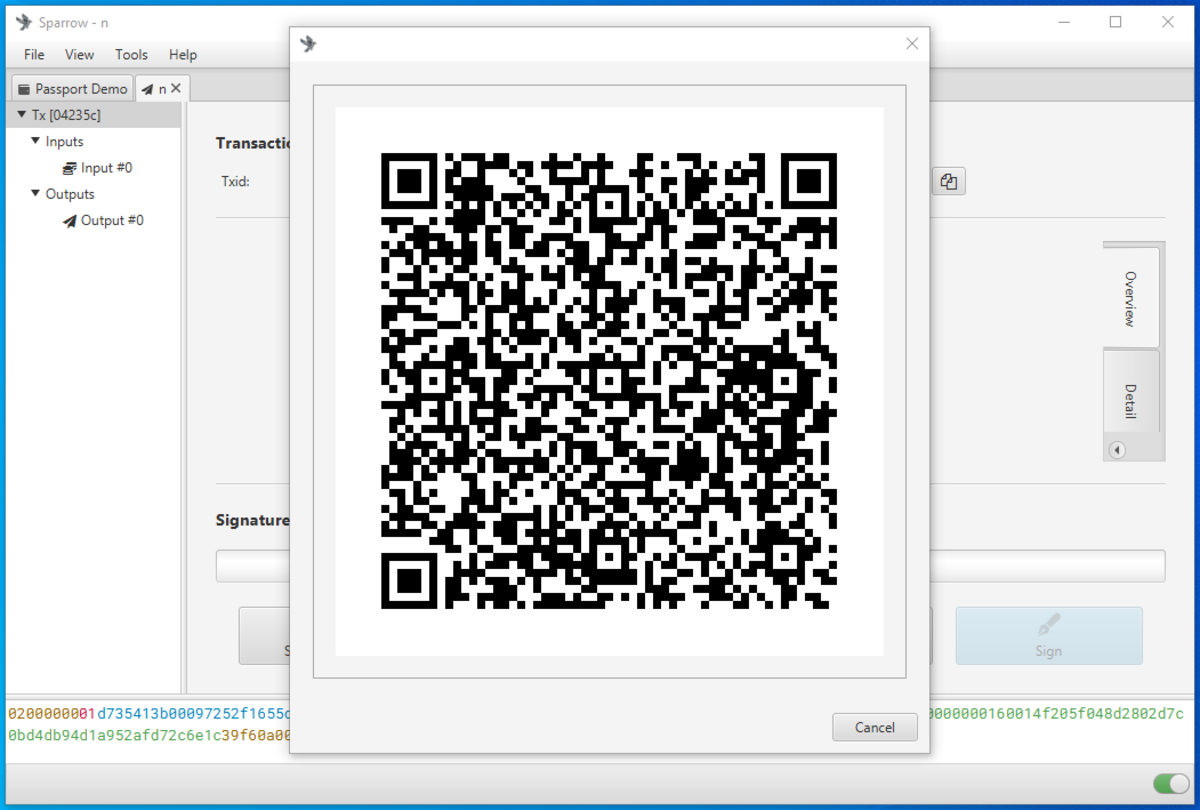
With your Passport, ensure you have the passphrase applied, then from the main menu select `Scan with QR Code`. Then point the camera on the Passport to the flashing series of QR codes in the Sparrow Wallet interface.
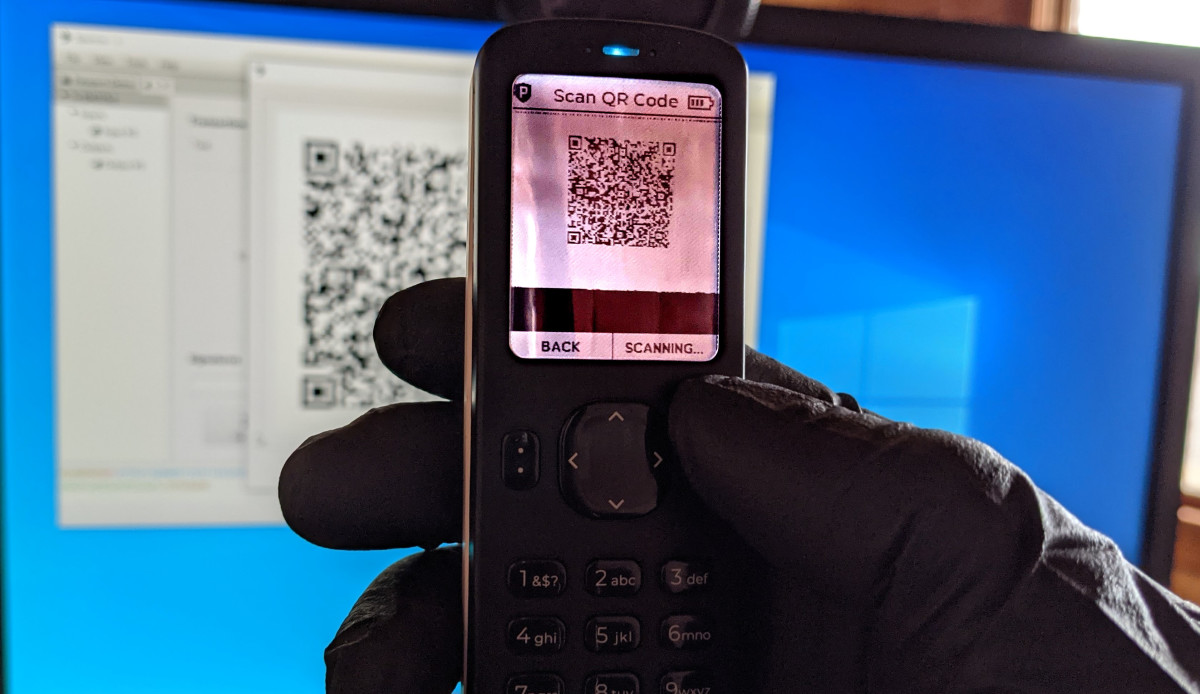
On the Passport screen you will be shown the amount of bitcoin being spent and the address it is being spent to; press `CONTINUE` if the details are correct. The Passport will then tell you what the change amount is; if any, press `CONTINUE`. Lastly, the Passport will display the network fee, and if everything is correct then press `SIGN`.
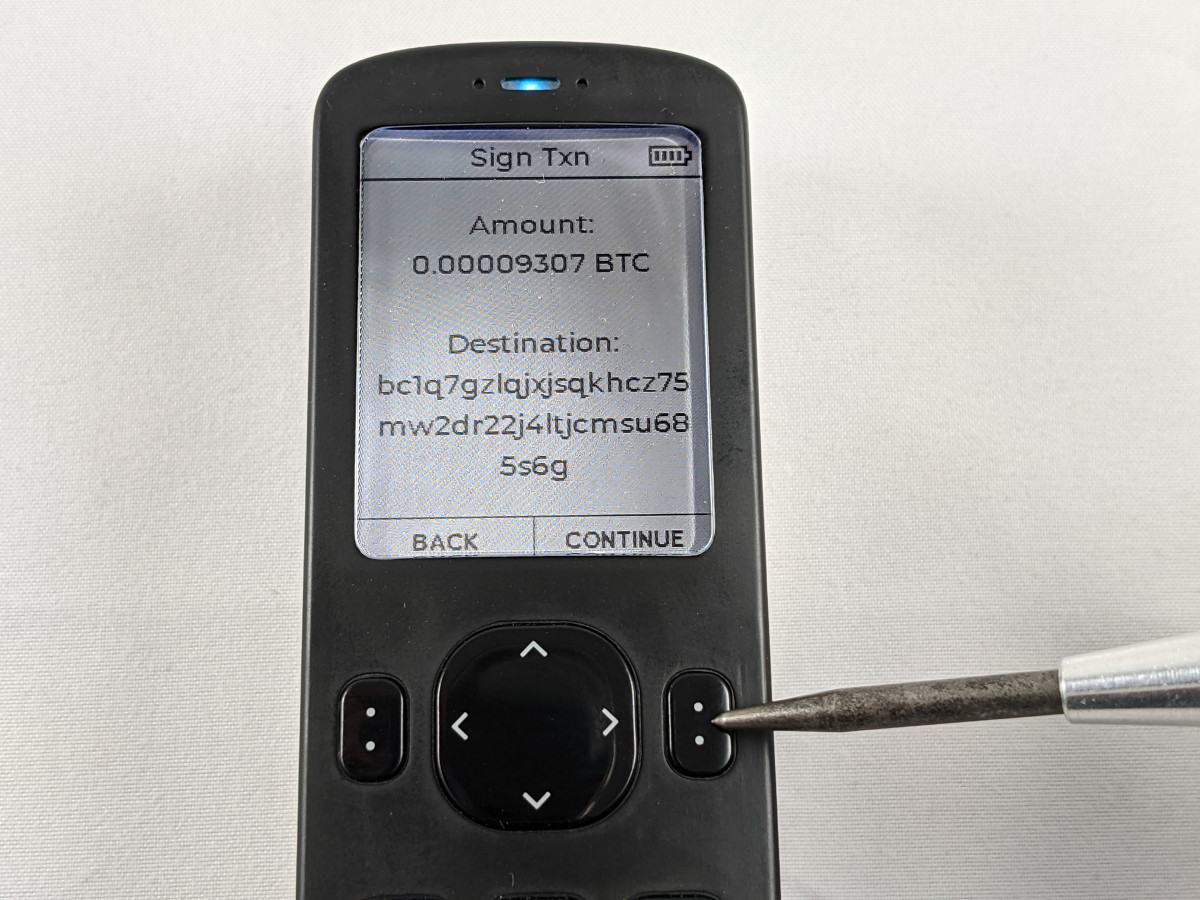
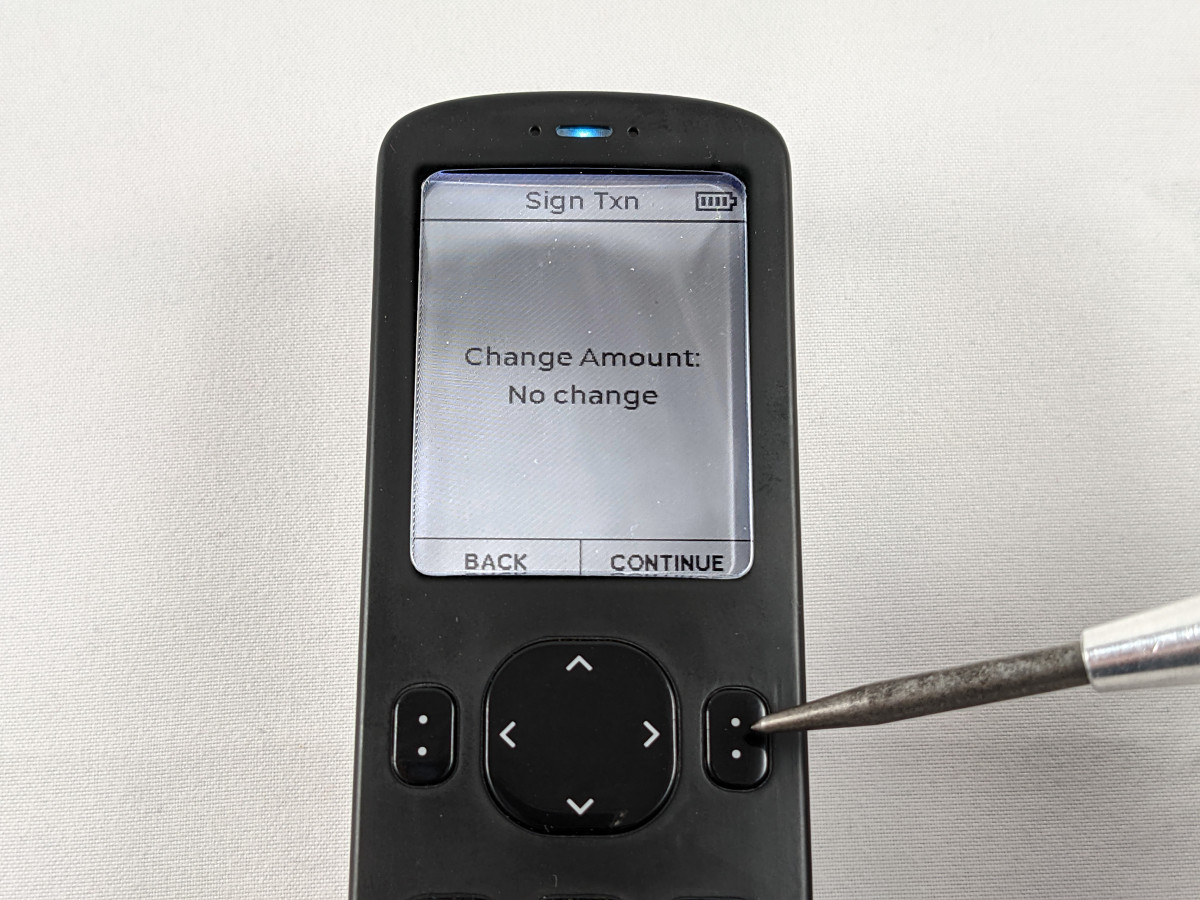
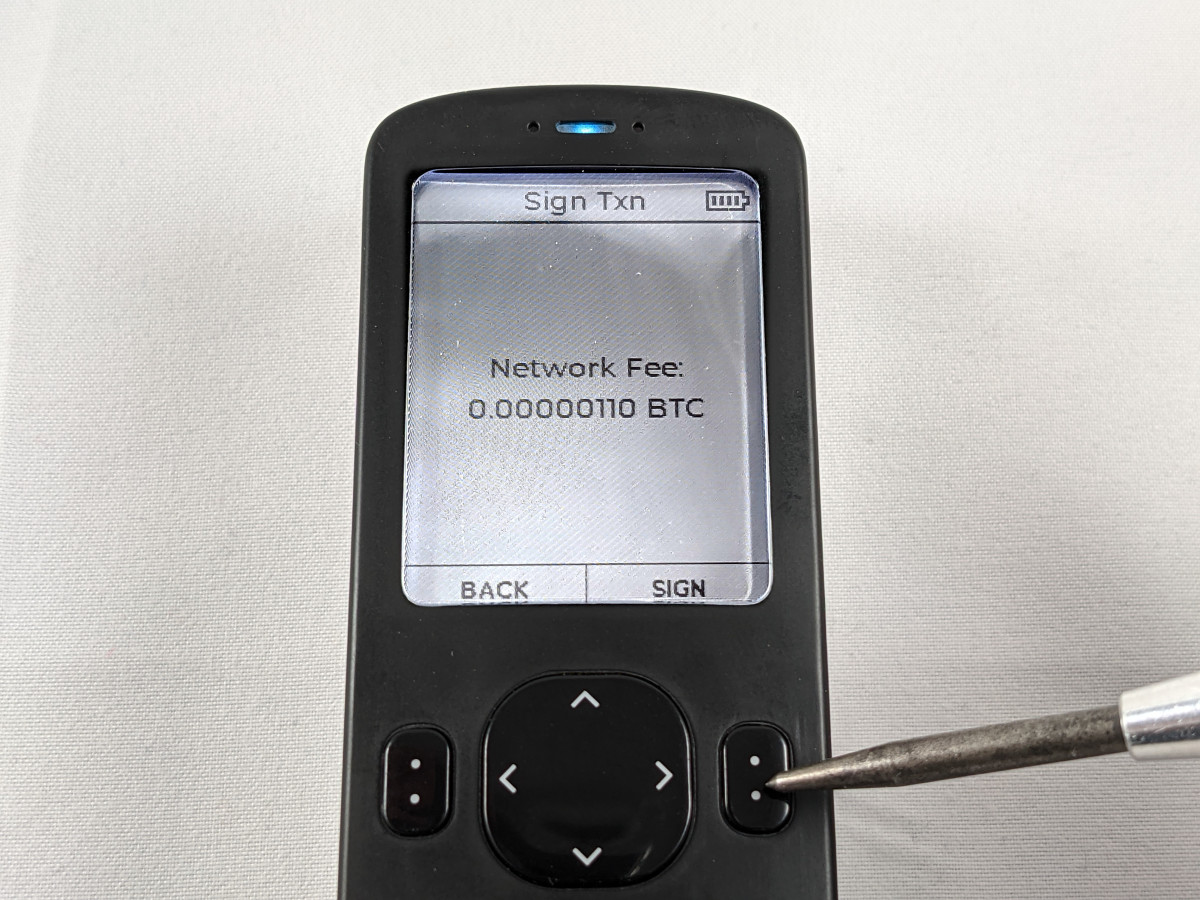
Once the transaction is signed by the Passport, a QR code will be displayed on the Passport screen. Back on your desktop, in Sparrow Wallet, select the `Scan QR` button with the camera icon.
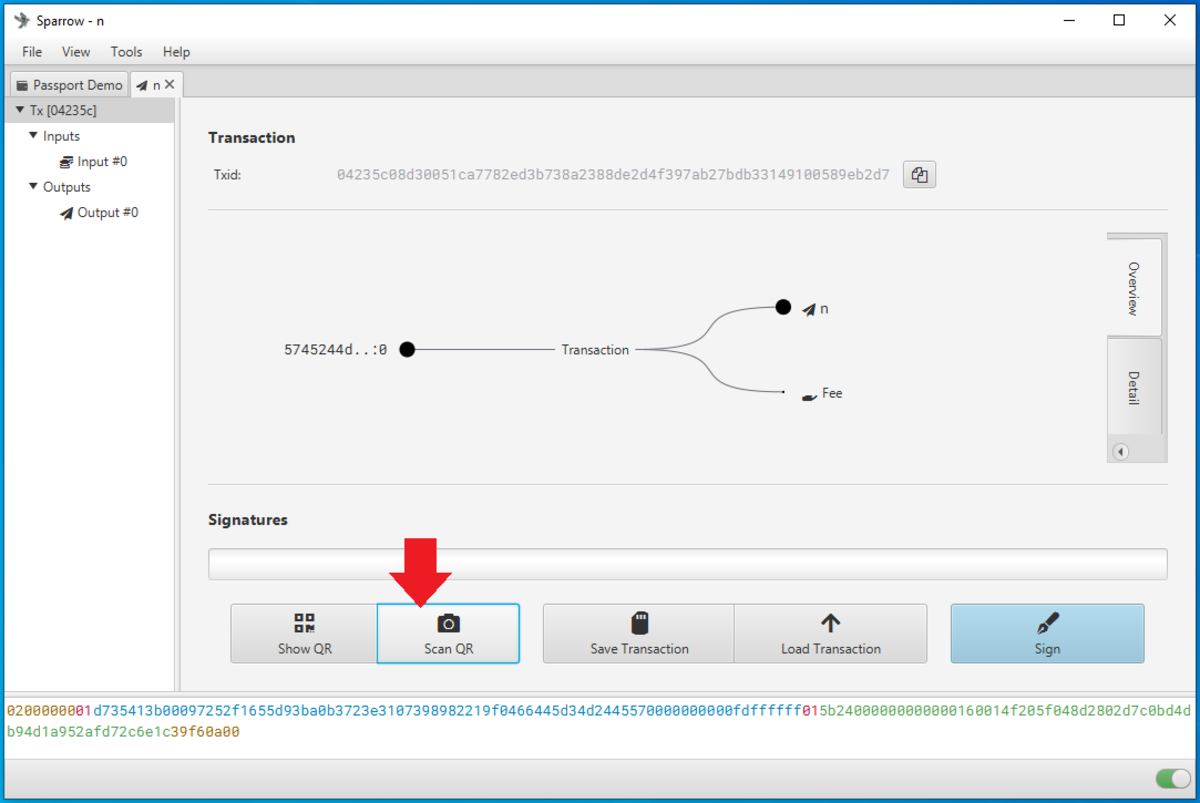
This will launch your desktop webcam and you can hold the Passport in front of your webcam so that Sparrow Wallet can read the details of the signed transaction.
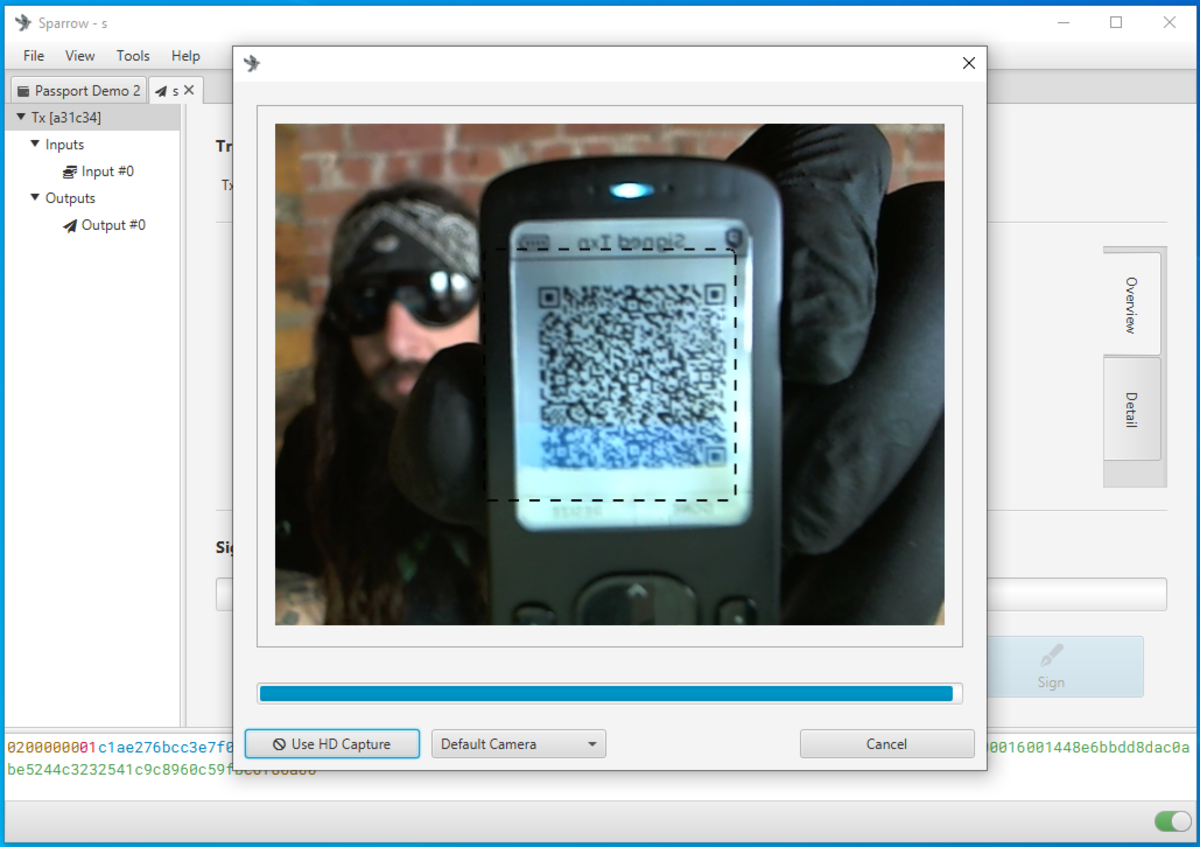
Once Sparrow Wallet picks up the details of the signed transaction, then you can broadcast the transaction to the Bitcoin network by pressing the `Broadcast Transaction` button.
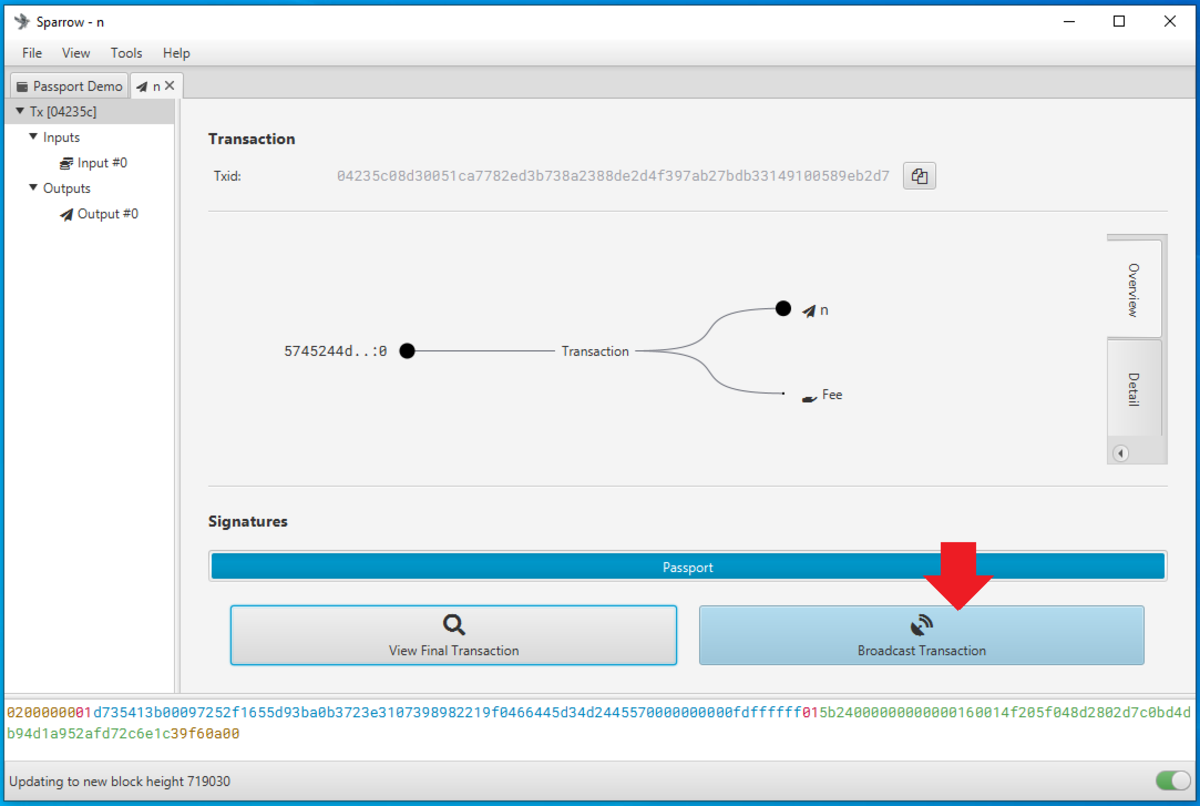
At the time of broadcast you should see the transaction in Bitcoin Core as well as receive a notification in Sparrow Wallet. Again, you can copy the transaction ID and paste in your preferred block explorer to watch for confirmations.
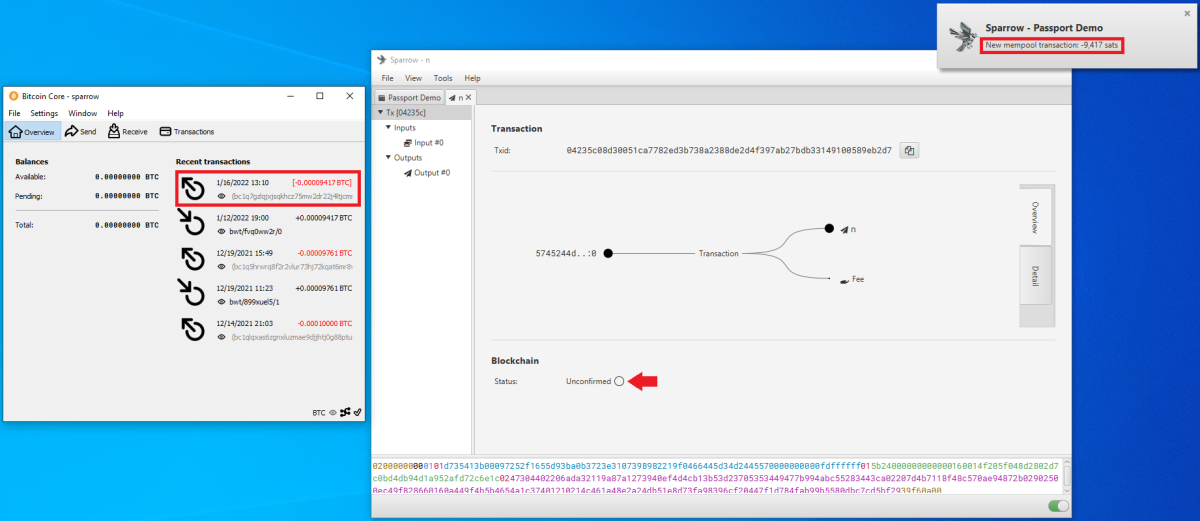
The main point here is that your Passport is the required signing device while your Sparrow Wallet is your interface, transaction builder and broadcaster. In this configuration, Sparrow Wallet can do many things, like catalog addresses and build transactions: But without the signature from your Passport, Sparrow Wallet cannot authorize spending of any bitcoin secured by the Passport.
Now that you have seen how to use Sparrow Wallet to Whirlpool your bitcoin and to deposit it straight to your hardware wallet, start taking steps to put these tools to use and guard your privacy.
This is a guest post by Econoalchemist. Opinions expressed are entirely their own and do not necessarily reflect those of BTC Inc or Bitcoin Magazine.
